Page 1
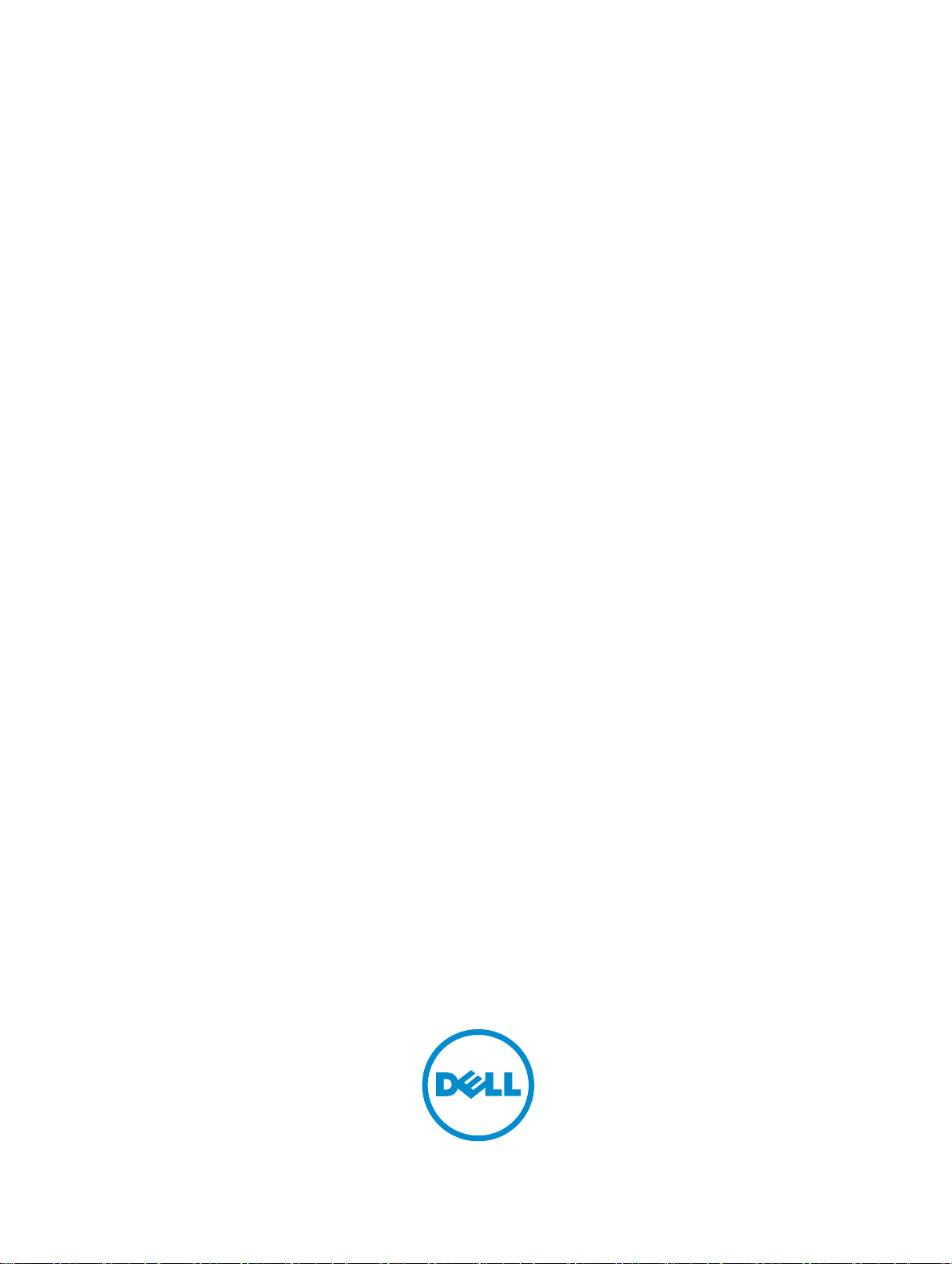
Dell XC6320 Web 级超聚合设备
用户手册
Page 2
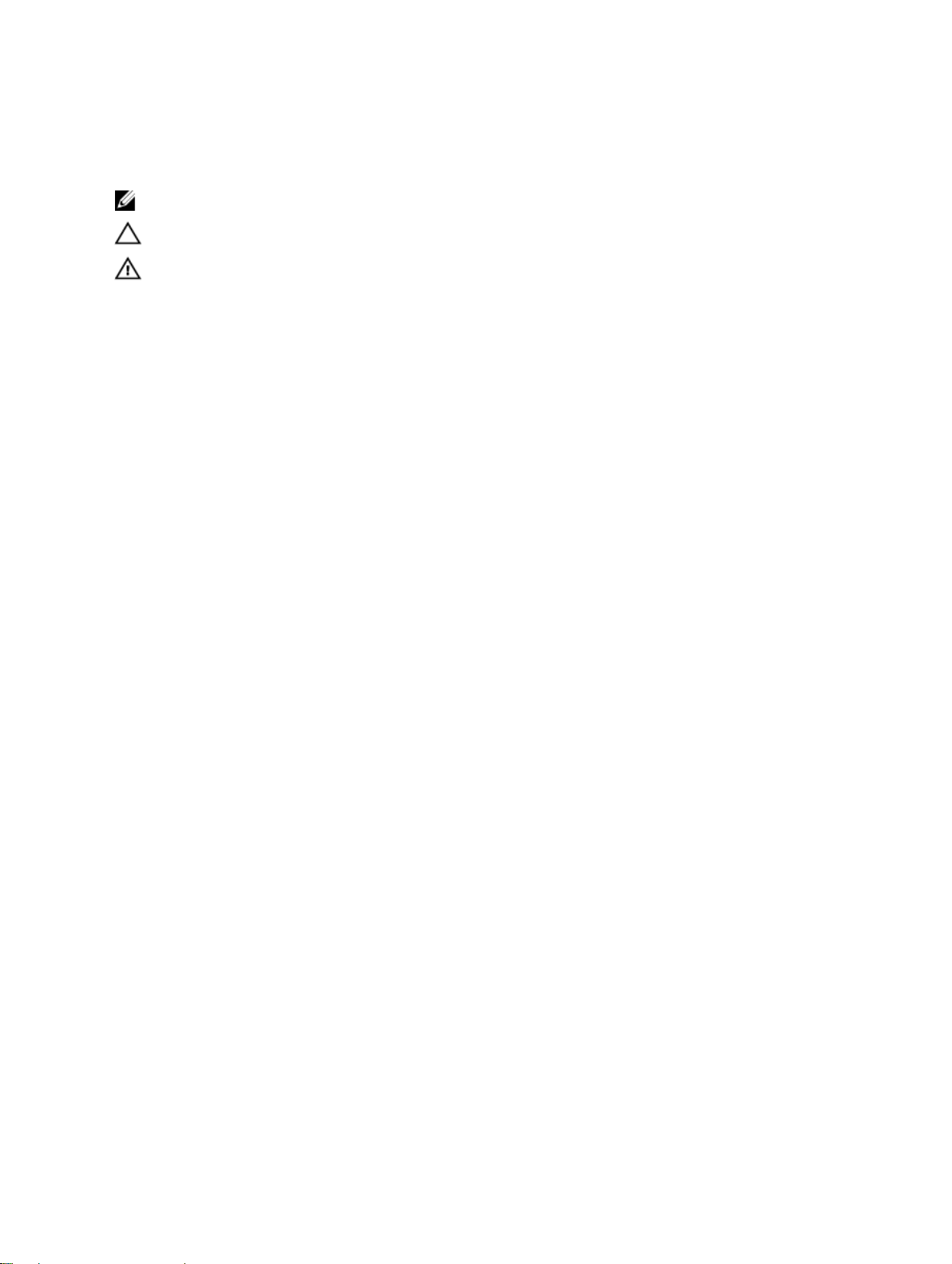
注、小心和警告
注: “注”表示可以帮助您更好地使用计算机的重要信息。
小心: “小心”表示可能会损坏硬件或导致数据丢失,并说明如何避免此类问题。
警告: “警告”表示可能会造成财产损失、人身伤害甚至死亡。
版权所有 © 2016 Dell Inc. 保留所有权利。本产品受美国、国际版权和知识产权法律保护。Dell 和 Dell 徽标是 Dell Inc. 在
美国和/或其他管辖区域的商标。所有此处提及的其他商标和名称可能是其各自所属公司的商标。
2016 - 05
Rev. A02
Page 3
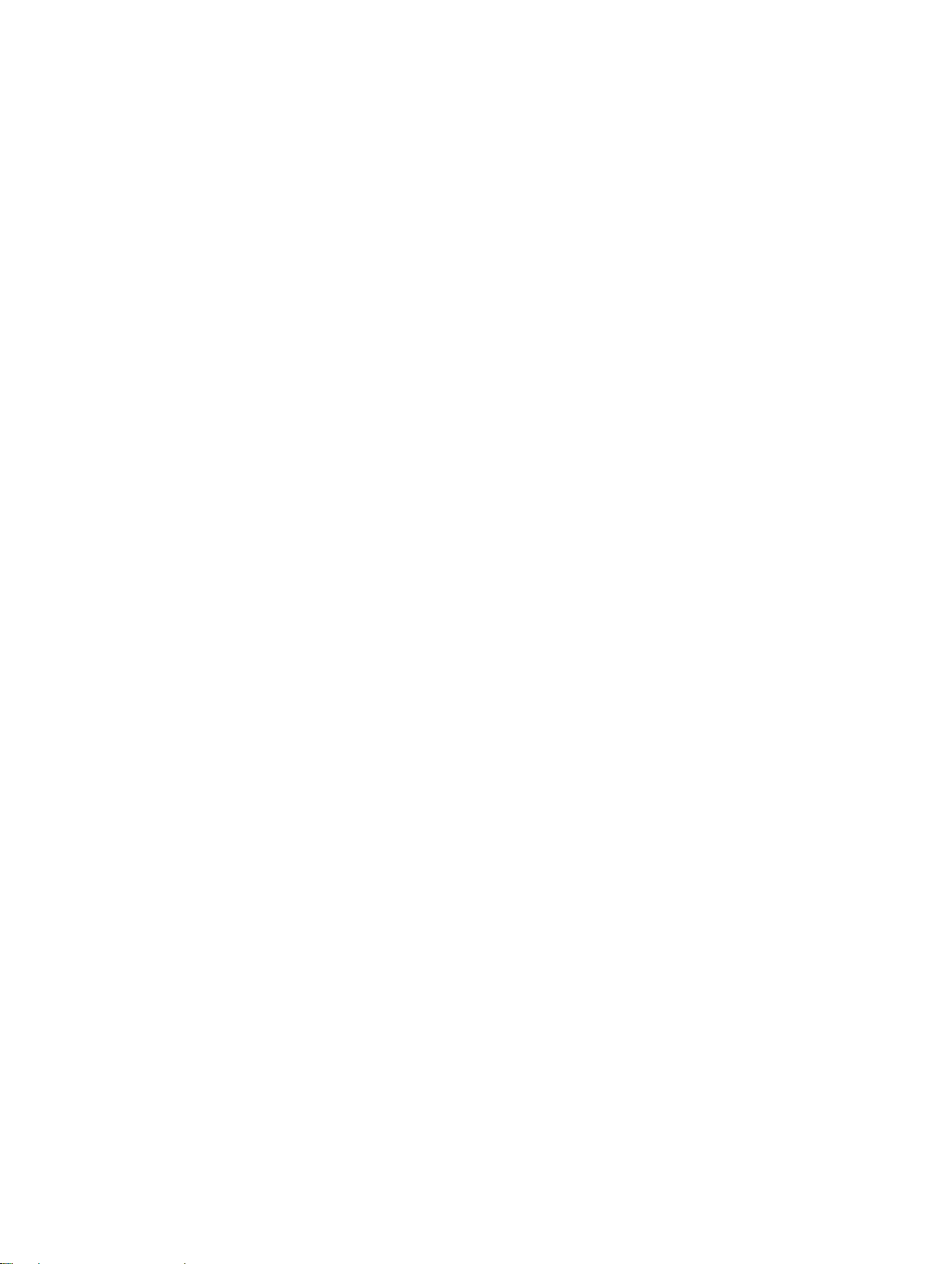
目录
1 关于 Dell XC6320...................................................................................................7
关于系统................................................................................................................................................. 7
在启动过程中访问系统功能.................................................................................................................... 7
前面板功能部件和指示灯........................................................................................................................7
硬盘驱动器指示灯显示方式....................................................................................................................9
背面板功能部件和指示灯..................................................................................................................... 10
系统板 部件配置....................................................................................................................................11
LAN 指示灯代码.................................................................................................................................... 11
电源和系统板指示灯代码......................................................................................................................13
电源设备单元指示灯代码......................................................................................................................14
1600 瓦交流/1600 瓦 HVDC PSU..................................................................................................14
iDRAC 心 跳 LED 指示灯...................................................................................................................... 15
说明文件参考........................................................................................................................................15
2 执行初始系统配置 ................................................................................................16
安装 系统.............................................................................................................................................. 16
设置并 配置 iDRAC IP 地址.................................................................................................................. 16
登录 iDRAC...........................................................................................................................................17
安装操作系统的方法............................................................................................................................. 17
远程管理系统 ....................................................................................................................................... 17
下载 驱动程序和固件............................................................................................................................ 17
3 预操作系统管理应用程序..................................................................................... 19
导航键...................................................................................................................................................19
系统设置程序........................................................................................................................................19
进入系统设置................................................................................................................................. 20
系统设置程序详细信息...................................................................................................................20
系统 BIOS 设置详细信息................................................................................................................20
System Information(系统信息)的详细信息............................................................................... 21
Memory Settings(内存设置)详细信息........................................................................................21
Processor Settings(处理器设置)详细信息.................................................................................22
SATA Settings(SATA 设置)详细信息.......................................................................................... 23
Boot Settings (引导设置)详细信息...............................................................................................25
Network Settings(网络设置)屏幕详细信息............................................................................... 26
集成设备详细信息.......................................................................................................................... 26
Serial Communication(串行通信)详细信息.............................................................................. 27
System Profile Settings(系统配置文件设置)详细信息...............................................................28
System Security Settings(系统安全设置)详细信息................................................................... 29
3
Page 4
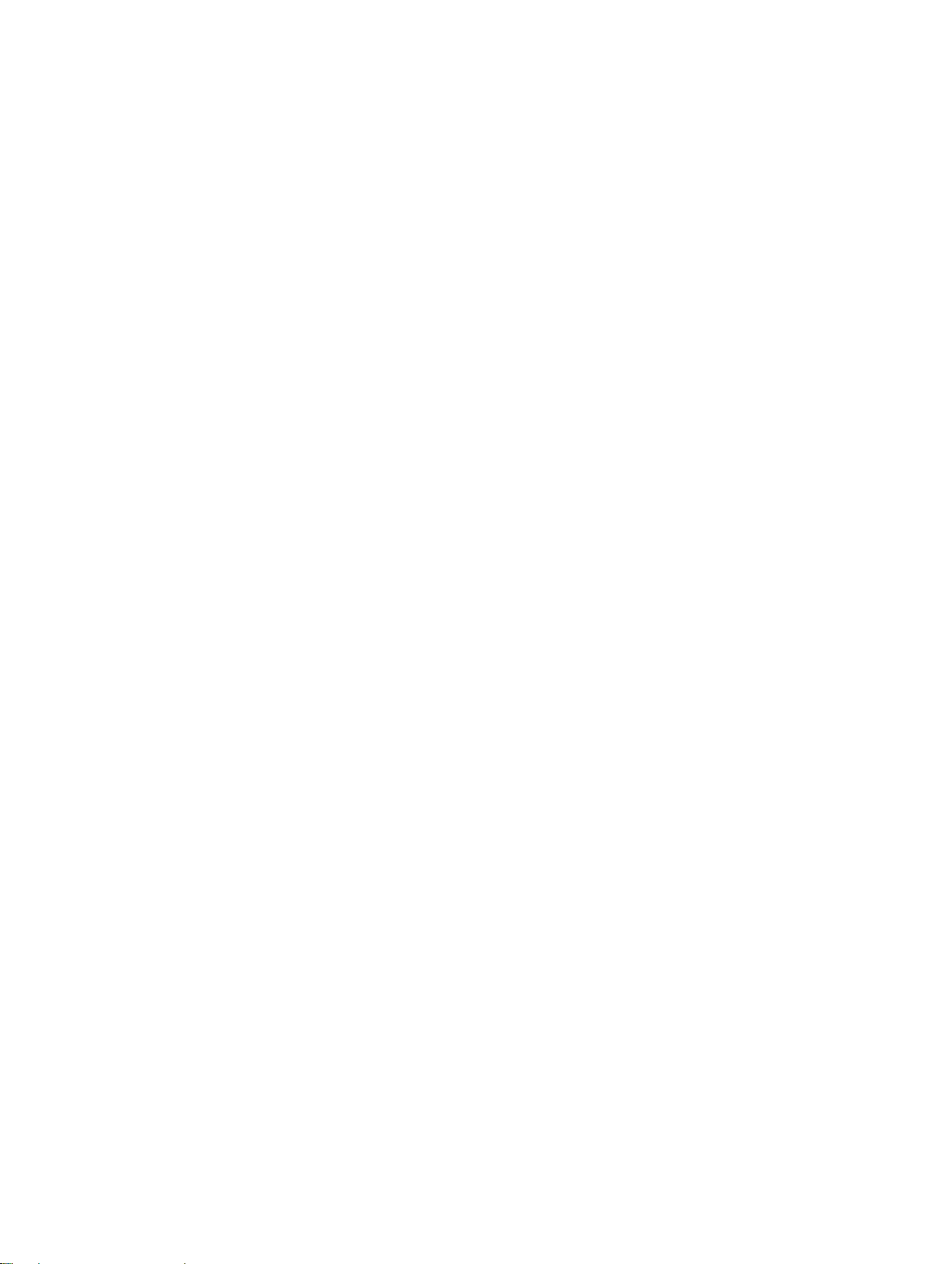
Miscellaneous Settings(其他设置)的详细信息..........................................................................30
引导时的系统设置 选项........................................................................................................................ 31
关于引导管理器.................................................................................................................................... 31
查看引导管理器.............................................................................................................................. 31
引导管理器主菜单...........................................................................................................................31
更改引导顺序........................................................................................................................................32
选择系统引导模式................................................................................................................................ 32
设定 系统密码和设置密码 ................................................................................................................... 32
删除或更改系统密码和设置密码.......................................................................................................... 33
4 安装和卸下系统组件............................................................................................ 34
安全说明...............................................................................................................................................34
建议工具...............................................................................................................................................34
打开与合上系统护盖 ........................................................................................................................... 34
卸下系统护盖..................................................................................................................................34
安装系统护盖..................................................................................................................................35
系统内部...............................................................................................................................................36
冷却风扇...............................................................................................................................................36
卸下冷却风扇..................................................................................................................................36
安装冷却风扇..................................................................................................................................38
硬盘驱动器........................................................................................................................................... 39
卸下 2.5 英寸硬盘驱动器挡片........................................................................................................ 39
安装 2.5 英寸硬盘驱动器挡片........................................................................................................ 40
卸下硬盘驱动器..............................................................................................................................40
安装硬盘驱动器.............................................................................................................................. 41
从硬盘驱动器托盘中卸下硬盘驱动器............................................................................................. 42
将硬盘驱动器安装到硬盘驱动器托盘中......................................................................................... 43
SATADOM............................................................................................................................................43
有关 SATADOM 的重要信息...........................................................................................................43
卸下 SATADOM..............................................................................................................................44
安装 SATADOM..............................................................................................................................45
SATADOM 和 LSI 2008 的电缆布线.............................................................................................. 46
电源设备...............................................................................................................................................46
卸下电源设备..................................................................................................................................47
安装电源设备..................................................................................................................................47
系统板部件...........................................................................................................................................48
卸下系统板托架 .............................................................................................................................48
安装系统板托架 .............................................................................................................................48
卸下系统板部件 .............................................................................................................................49
安装系统板部件 .............................................................................................................................49
挡风板 ................................................................................................................................................. 50
卸下冷却导流罩 .............................................................................................................................50
4
Page 5
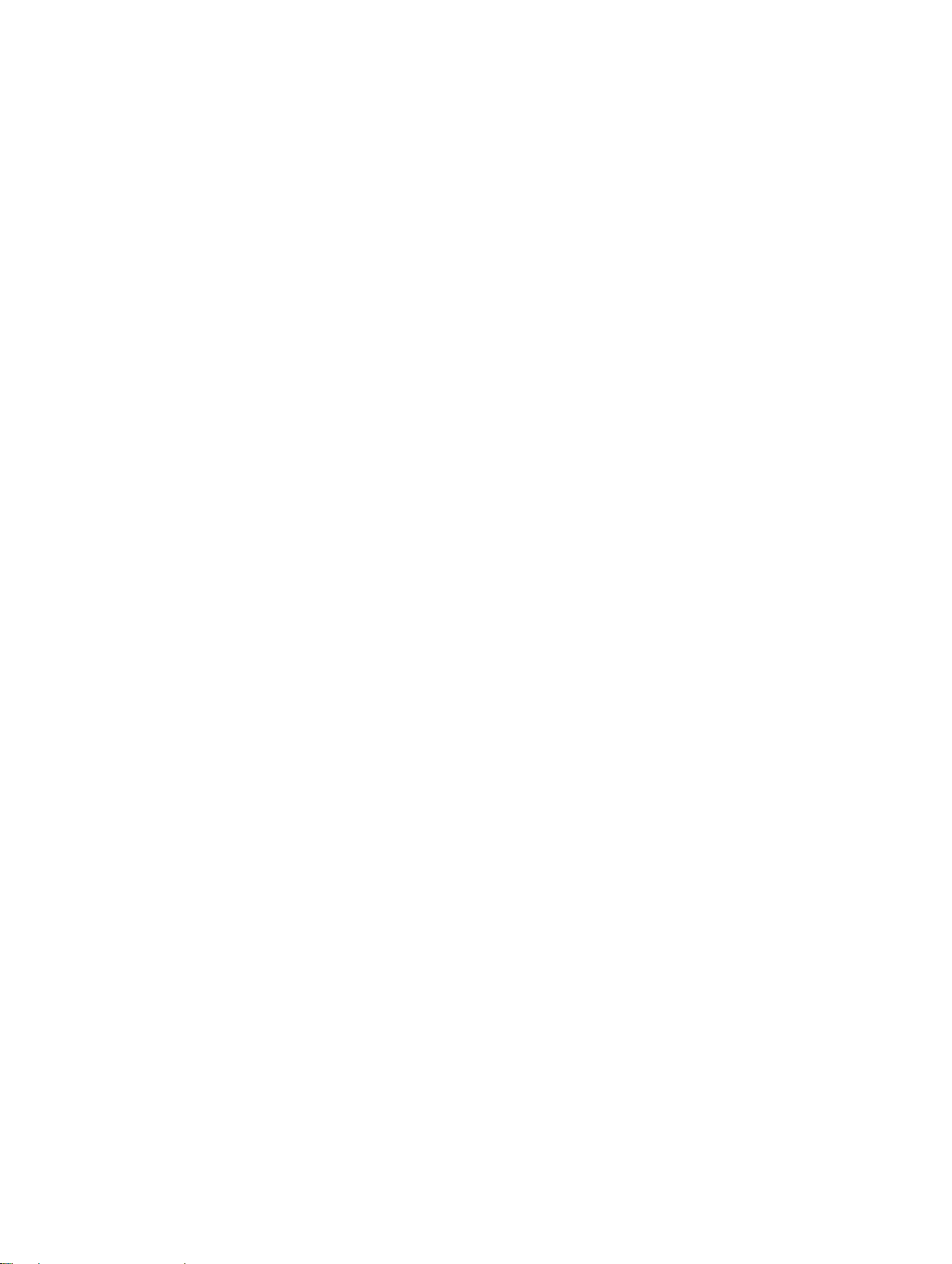
安装冷却导流罩 ............................................................................................................................. 51
散热器.................................................................................................................................................. 52
卸下散热器 .................................................................................................................................... 52
安装散热器 .................................................................................................................................... 53
处理器 ................................................................................................................................................. 54
卸下处理器 .................................................................................................................................... 54
安装处理器 .................................................................................................................................... 55
扩展卡部件和扩展卡 ............................................................................................................................56
卸下扩充卡..................................................................................................................................... 56
安装扩充卡..................................................................................................................................... 58
转接卡 ................................................................................................................................................. 59
卸下提升卡..................................................................................................................................... 59
安装提升卡.....................................................................................................................................60
LSI 2008 夹层卡.................................................................................................................................. 60
卸下的 LSI 2008 SAS 夹层卡.......................................................................................................... 61
安装的 LSI 2008 SAS 夹层卡 .........................................................................................................62
夹层卡桥接板 ...................................................................................................................................... 62
卸下夹层卡桥接板 ......................................................................................................................... 62
安装夹层卡桥接板 ......................................................................................................................... 63
系统内存...............................................................................................................................................63
内存插槽功能 .................................................................................................................................63
支持的内存 模块配置 .....................................................................................................................64
卸下内存模块 .................................................................................................................................65
安装内存模块................................................................................................................................. 66
系统电池 ..............................................................................................................................................67
更换系统电池 .................................................................................................................................67
系统板 ................................................................................................................................................. 68
卸下系统板 .................................................................................................................................... 68
安装系统板 .................................................................................................................................... 70
使用系统设置输入 系统服务标签 ................................................................................................... 71
5 系统故障排除.........................................................................................................72
安全第一 — 为您和您的系统着想.........................................................................................................72
开机自检的最低配置 ............................................................................................................................72
安全第一 ——保护您和系统的安全 .....................................................................................................72
安装相关 的问题................................................................................................................................... 72
系统启动失败 故障排除 ....................................................................................................................... 73
外部连接故障排除................................................................................................................................ 73
视频子系统故障排除 ............................................................................................................................73
USB 设备故障排除................................................................................................................................73
串行 I/O 设备 故障排除........................................................................................................................ 73
NIC 故障排除 .......................................................................................................................................74
5
Page 6
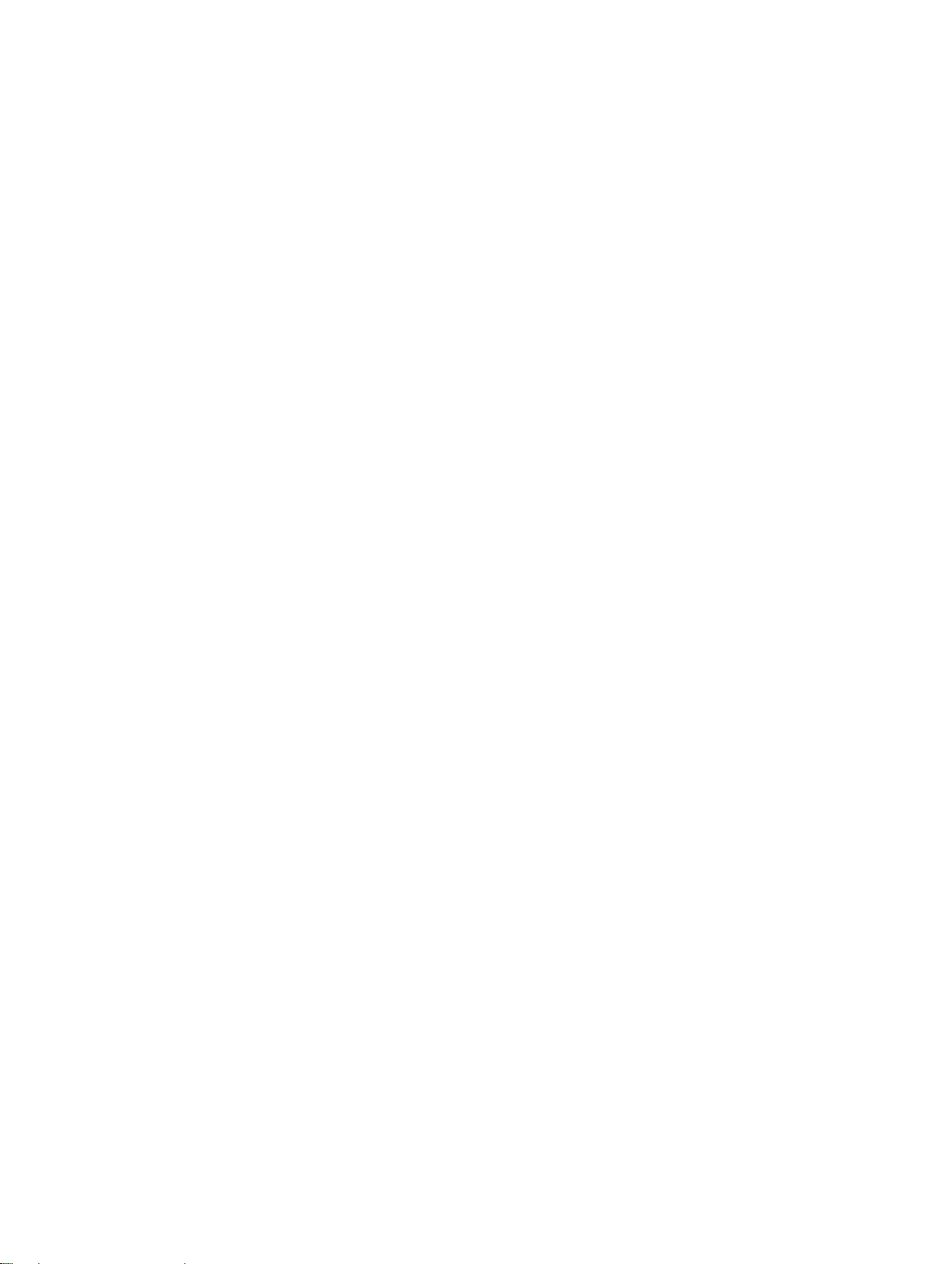
受潮系统 故障排除............................................................................................................................... 74
受损系统 故障排除 .............................................................................................................................. 75
系统电池 故障排除............................................................................................................................... 75
PSU 故障排除....................................................................................................................................... 75
系统冷却问题 故障排除........................................................................................................................76
风扇 故障排除.......................................................................................................................................76
系统内存 故障排除............................................................................................................................... 76
硬盘驱动器 故障排除 ...........................................................................................................................77
存储控制器 故障排除 ...........................................................................................................................78
扩展卡 故障排除...................................................................................................................................78
处理器 故障排除...................................................................................................................................79
IRQ 分配 冲突.......................................................................................................................................79
6 跳线和连接器 ....................................................................................................... 81
Dell XC6320 系统板连接器..................................................................................................................81
LSI 2008 SAS 夹层卡连接器.................................................................................................................83
跳线设置...............................................................................................................................................83
Dell XC6320 系统板上的系统配置跳线设置.................................................................................. 84
7 获得帮助................................................................................................................ 85
联系 Dell.............................................................................................................................................. 85
Dell SupportAssist............................................................................................................................... 85
找到您的系统服务标签.........................................................................................................................86
快速资源 定位器...................................................................................................................................87
6
Page 7
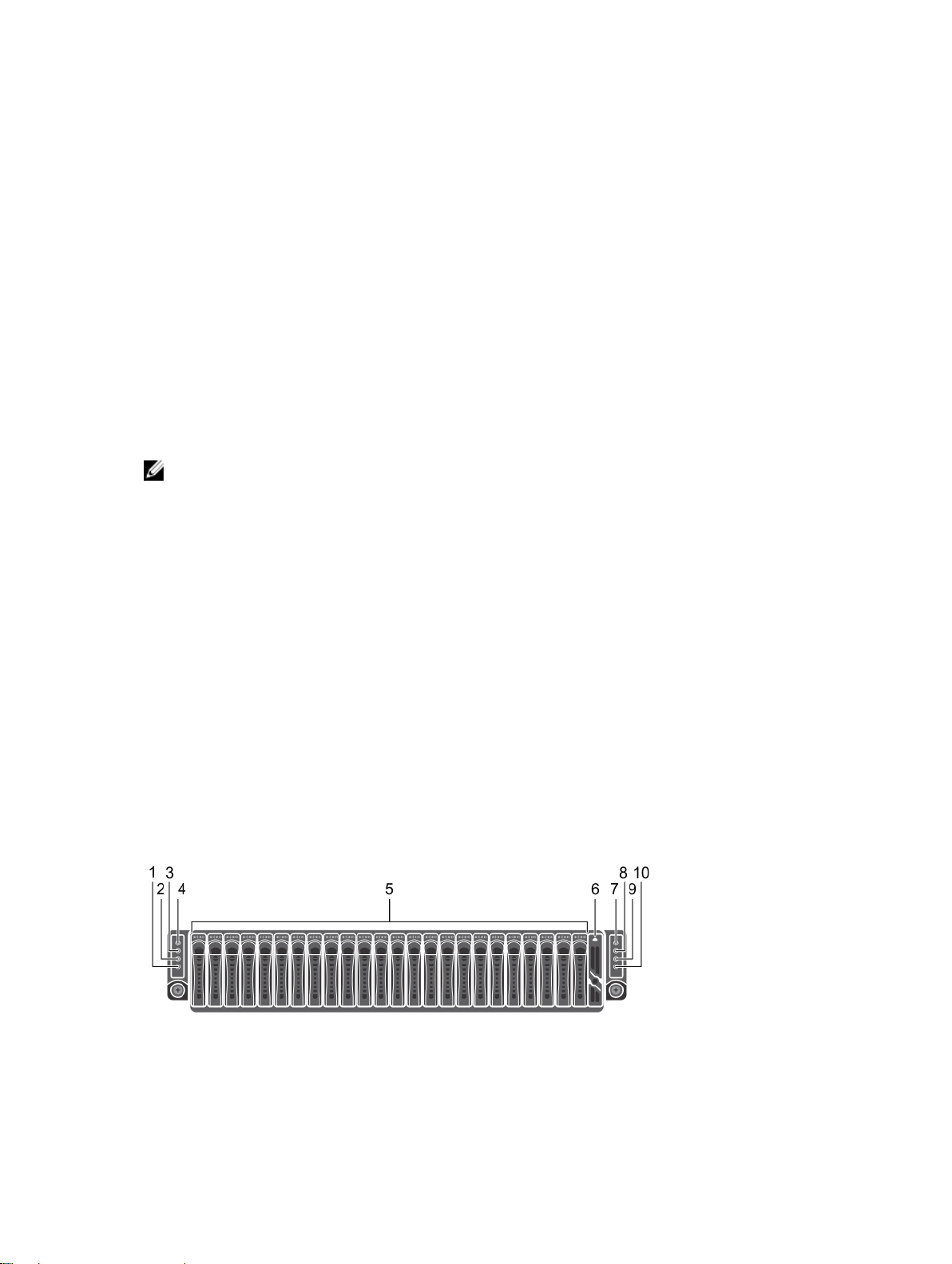
1
关于 Dell XC6320
关于系统
Dell XC6320 系统是一种 基于 Dell PowerEdge C6320 的 Web 级聚合设备,可支持 512 GB 内存(含 32 GB
RDIMM)、每个节点六个硬盘驱动器、每个 机箱最多四个节点。
在启动过程中访问系统功能
在启动期间可以使用下列按键访问系统功能。
注: SAS 或 SATA 卡或 PXE 支持的热键只有在 BIOS 引导模式下才可用。在 UEFI 模式下引导不提供热
键。
F2
F11
F12
Ctrl +C
Ctrl+R
Ctrl+Y
Ctrl+S
Ctrl+I
Ctrl+D
进入系统设置程序。
进入 BIOS 引导管理器。
启动预引导执行环境 (PXE)/iSCSI 引导。
进入 LSI 2008 SAS 夹层卡配置实用程序。有关更多信息,请参阅 SAS 适配器文档。
进入 PERC 9 卡配置实用程序。有关更多信息,请参阅 SAS RAID 卡的文档。
进入 MegaPCLI SAS RAID 管理工具。
进入实用程序配置板载 LAN 设置执行 PXE 引导。有关更多信息,请参阅集成 LAN 的
文档。
进入板载 SATA 控制器的配置公用程序。
进入 Intel iSCSI 设置菜单。
前面板功能部件和指示灯
图 1: 前面板功能部件和指示灯
7
Page 8
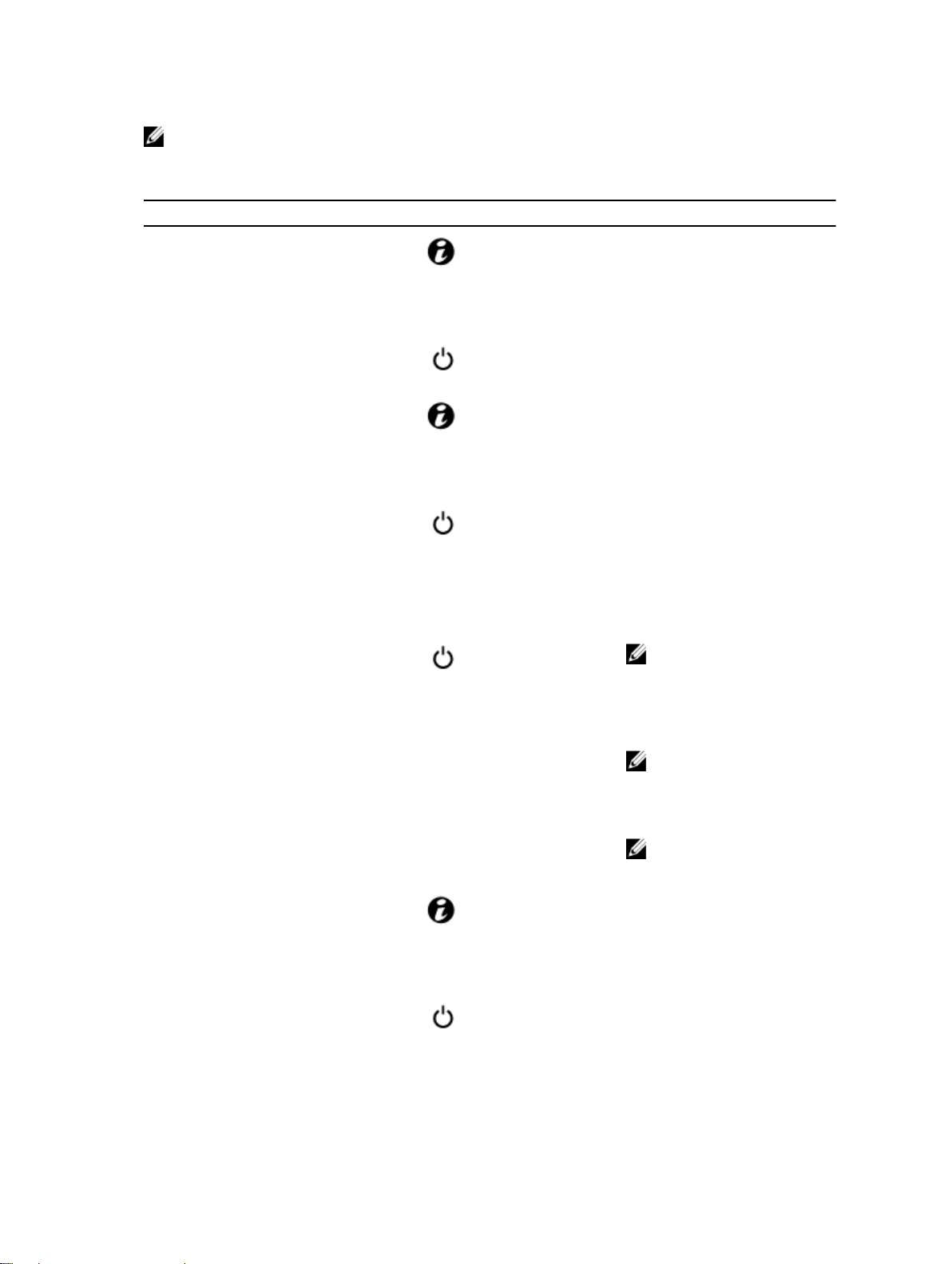
注: 有关 2.5 英寸硬盘驱动器扩展配置支持的更多信息,请参阅 Dell.com/support 上的“HDD 分区配置
工具”。
表. 1: 前面板功能部件和指示灯
项目 指示灯、按钮或连接器 图标 说明
1
系统板 2 的系统标识指示灯或按
钮
标识按钮可以用于定位机箱中的
特定系统和系统板。按下此按
钮,系统前后的蓝色状态指示灯
会闪烁
,一直持续到再次按下该
按钮为止。
2
系统板 2 的开机指示灯或系统状
态指示灯或电源按钮
开机指示灯在系统电源打开时变
为绿色。
3
系统板 1 的系统标识指示灯或按
钮
标识按钮可以用于定位机箱中的
特定系统和系统板。按下此按
钮,系统前后的蓝色状态指示灯
会闪烁
,一直持续到再次按下该
按钮为止。
4
系统板 1 的开机指示灯或系统状
态指示灯或电源按钮
5
硬盘驱动器 最多 24 个 2.5 英寸热插拔硬盘
开机指示灯在发生系统关键事件
时变为琥珀色。
驱动器。
6
7
驱动器盖 此驱动器插槽不可用。
系统板 3 的开机指示灯或系统状
态指示灯或电源按钮
注: 系统开机时,视频显示
器可能需要几秒至
2 分钟以
上不等的时间才能显示图
像,具体时间取决于系统中
安装的 DIMM 容量。
注: 对于兼容 ACPI 的操作
系统 (OS),通过按电源按
钮关闭系统可以在系统关闭
前执行正常关机。
注: 强制执行非正常关机,
请按住电源按钮五秒钟。
8
系统板 3 的系统标识指示灯或按
钮
标识按钮可以用于定位机箱中的
特定系统和系统板。按下此按
钮,系统前后的蓝色状态指示灯
会闪烁
,一直持续到再次按下该
按钮为止。
9
系统板 4 的开机指示灯或系统状
态指示灯或电源按钮
电源按钮可控制直流电源设备
(PSU) 对系统的输出。
8
Page 9
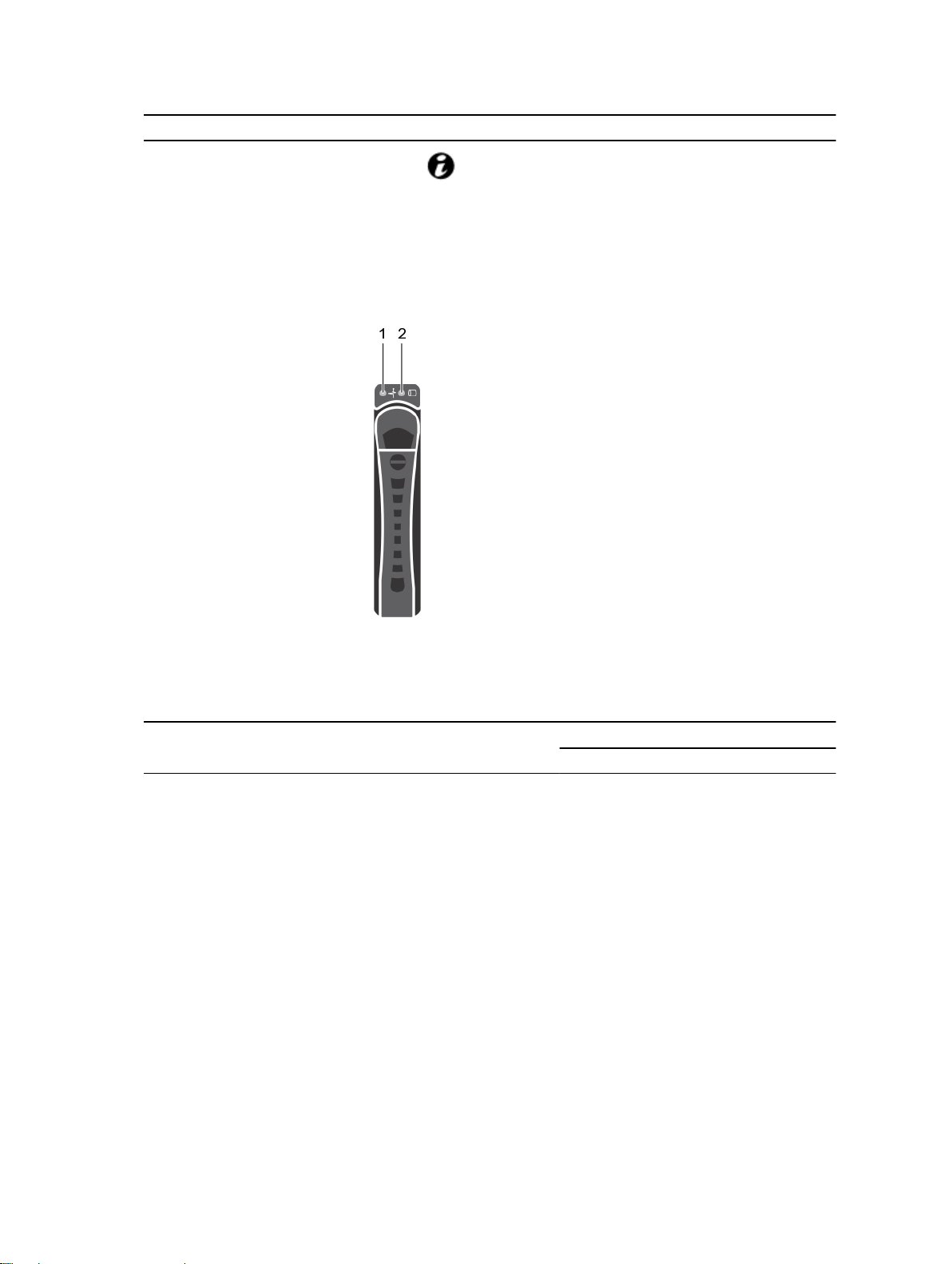
项目 指示灯、按钮或连接器 图标 说明
10
系统板 4 的系统标识指示灯或按
钮
标识按钮可以用于定位机箱中的
特定系统和系统板。按下此按
钮,系统前后的蓝色状态指示灯
会闪烁
按钮为止。
硬盘驱动器指示灯显示方式
,一直持续到再次按下该
图 2: 硬盘驱动器正面视图
1. 硬盘驱动器状态指示灯(绿色和琥珀色) 2. 硬盘驱动器活动指示灯(绿色)
表. 2: 硬盘驱动器指示灯显示方式
控制器 硬盘驱动器类型 功能 活动 LED 状态 LED
绿色 绿色
板载控制器
SATA2
驱动器上线 不亮/处于活动状态
时闪烁
故障 Off(关闭) On(打开)
On(打开)
9
Page 10
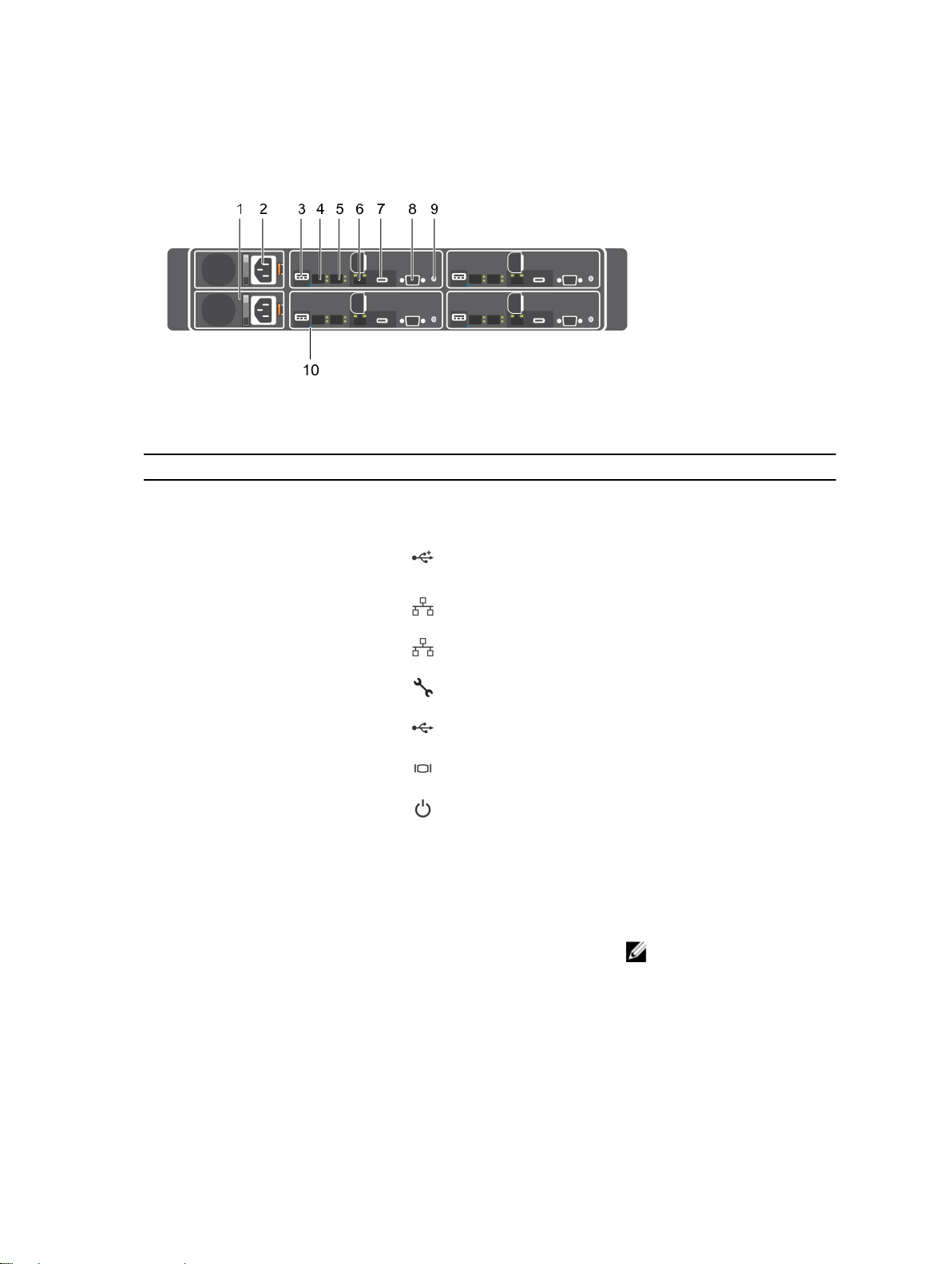
背面板功能部件和指示灯
图 3: 背面板功能部件和指示灯
表. 3: 背面板功能部件和指示灯
项目 指示灯、按钮或连接器 图标 说明
1 PSU 2
、1600 W AC 的电源设备。
2 PSU 1
3
4
5
6
7
8
9
USB 端口 用于将 USB 设备连接到系统。
以太网连接器 10G NIC 1 连接器。
以太网连接器 10G NIC 2 连接器。
管理端口 专用管理端口。
USB 至串行端口 将系统连接到主机。
VGA 端口 将 VGA 显示屏连接至系统。
电源按钮/电源和系统 LED
、1600 W AC 的电源设备。
这些端口符合
当系统接通电源时,通电指示灯
将呈绿色亮起。
出现系统严重事件时,通电指示
灯将呈琥珀色亮起。
电源按钮控制对系统的直流电源
设备输出。
注: 开启系统时,视频显示
器可能需要几秒到两分钟不
等的时间才能显示图像,这
取决于系统可用的磁盘空
间。
USB 3.0 标准。
10
Page 11
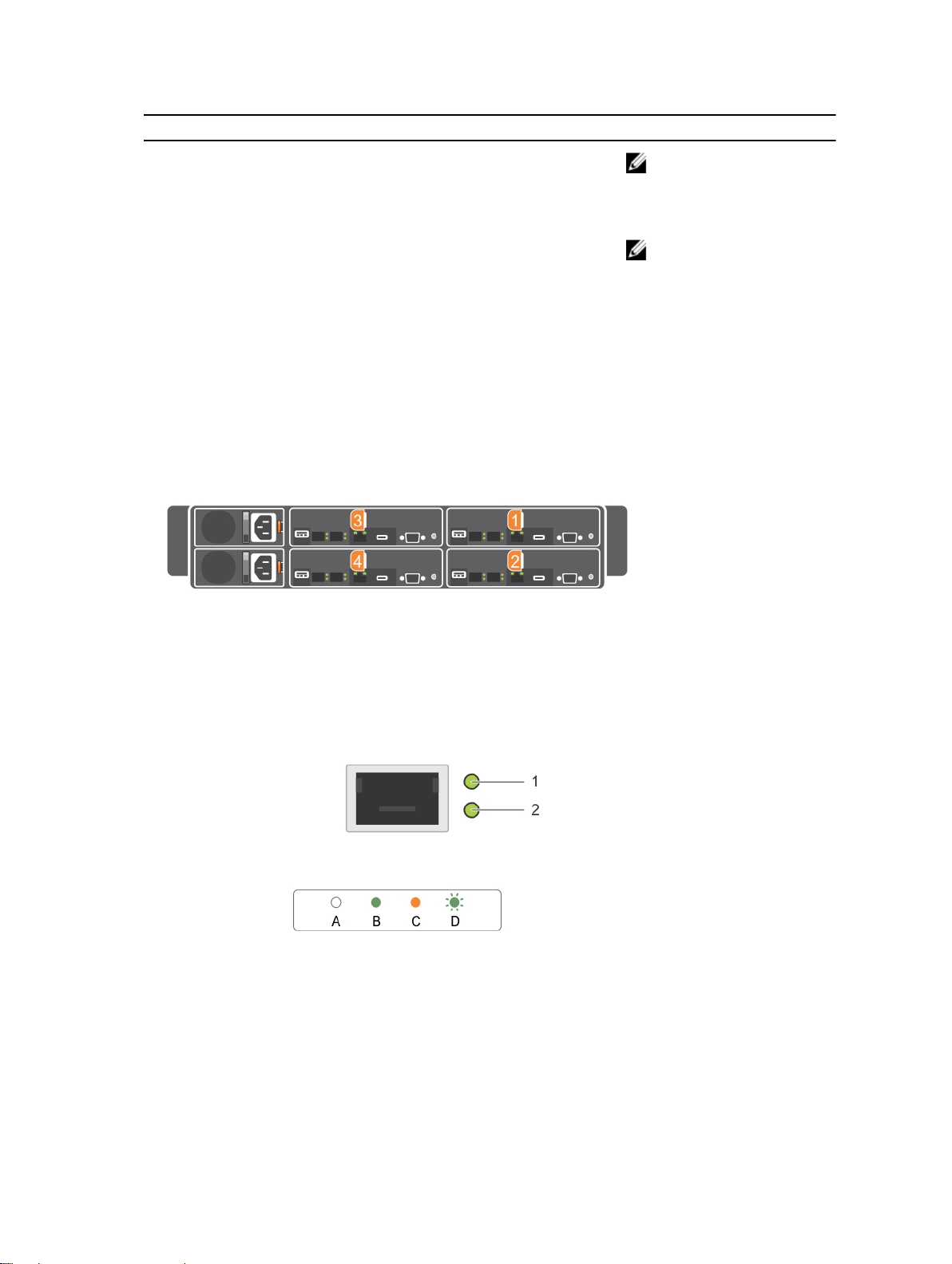
项目 指示灯、按钮或连接器 图标 说明
注: 对于兼容 ACPI 的操作
系统
,通过按电源按钮关闭
系统可以在系统关闭前执行
正常关机。
注: 强制执行非正常关机,
请按住电源按钮五秒钟。
10
系统识别指示灯 在识别特定的系统和系统板时,
系统板 部件配置
图 4: 1U 节点的四系统板枚举
LAN 指示灯代码
系统和前端识别按钮的管理软件
将使指示灯呈蓝色闪烁。如果系
统因发生了问题而需要予以注
意,指示灯将呈琥珀色亮起。
图 5: LAN 指示灯
1. 活动指示灯 2. 链路和网络速度指示灯
11
Page 12
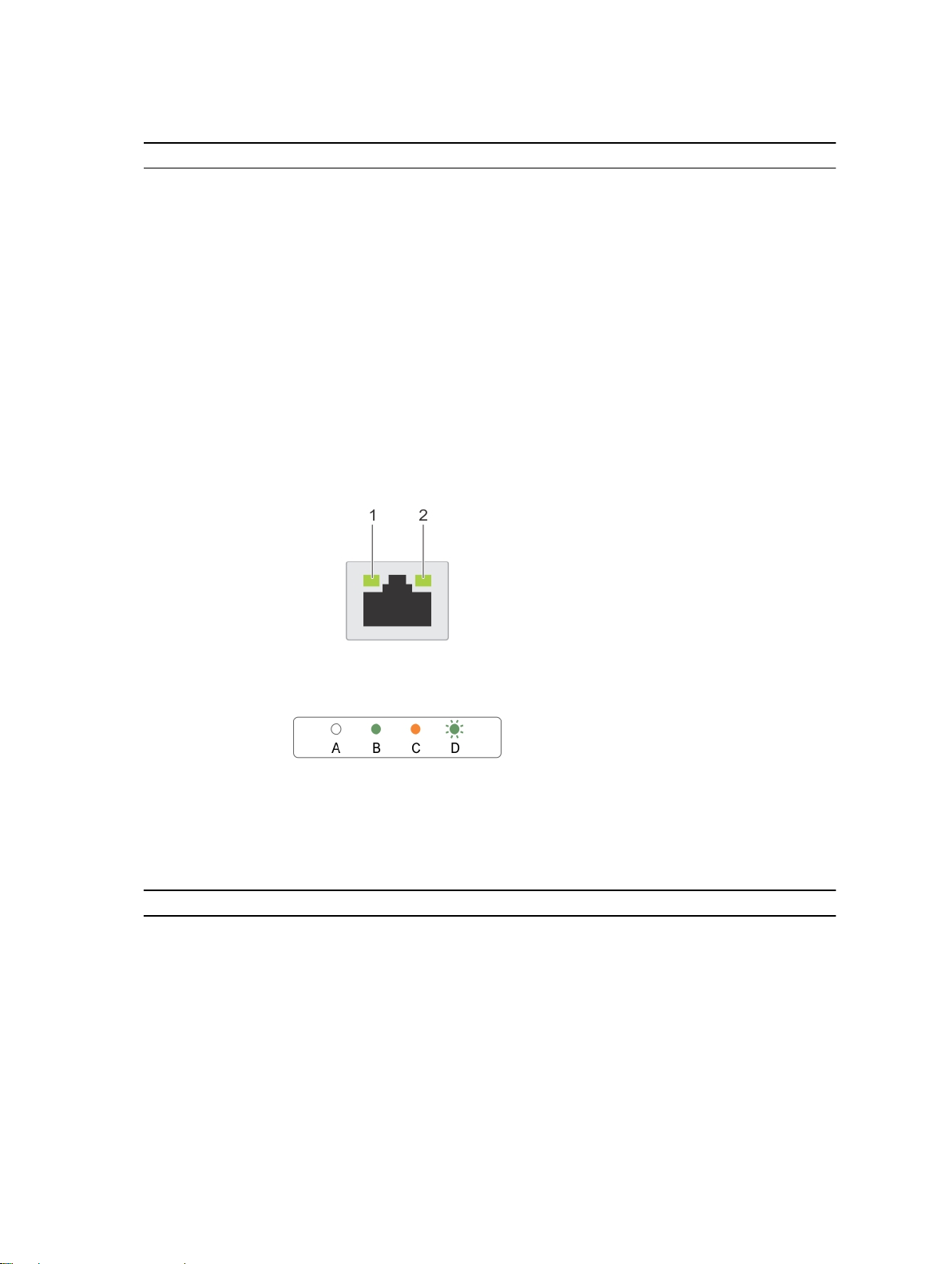
表. 4: LAN 指示灯代码
组件 指示灯 状态
链路和网络速度指示灯 呈琥珀色稳定亮起 以 1 Gbps 速率链接
呈绿色稳定亮起 以 10 Gbps 速率链接
活动指示灯 呈绿色闪烁 正在活动:
• 操作系统开机自测前
• 无驱动程序的操作系统
• 带驱动程序的操作系统
以相对于数据包密度的速率闪烁
Off(关闭) 无链接/活动
• D0(未初始化)
• D3(冷)
• S4(休眠)
图 6: LAN 指示灯(管理端口)
1. 速率指示灯 2. 链路和活动指示灯
表. 5: LAN 指示灯(管理端口)
组件 指示灯 状态
速率指示灯
呈绿色稳定亮起
以 1 Gbps 速率链接
呈琥珀色稳定亮起 速率为 10/100 Mbps 时链接。
链路和活动指示灯 Off(关闭) 无访问或空闲
呈绿色闪烁 LAN 访问或链路建立
12
Page 13
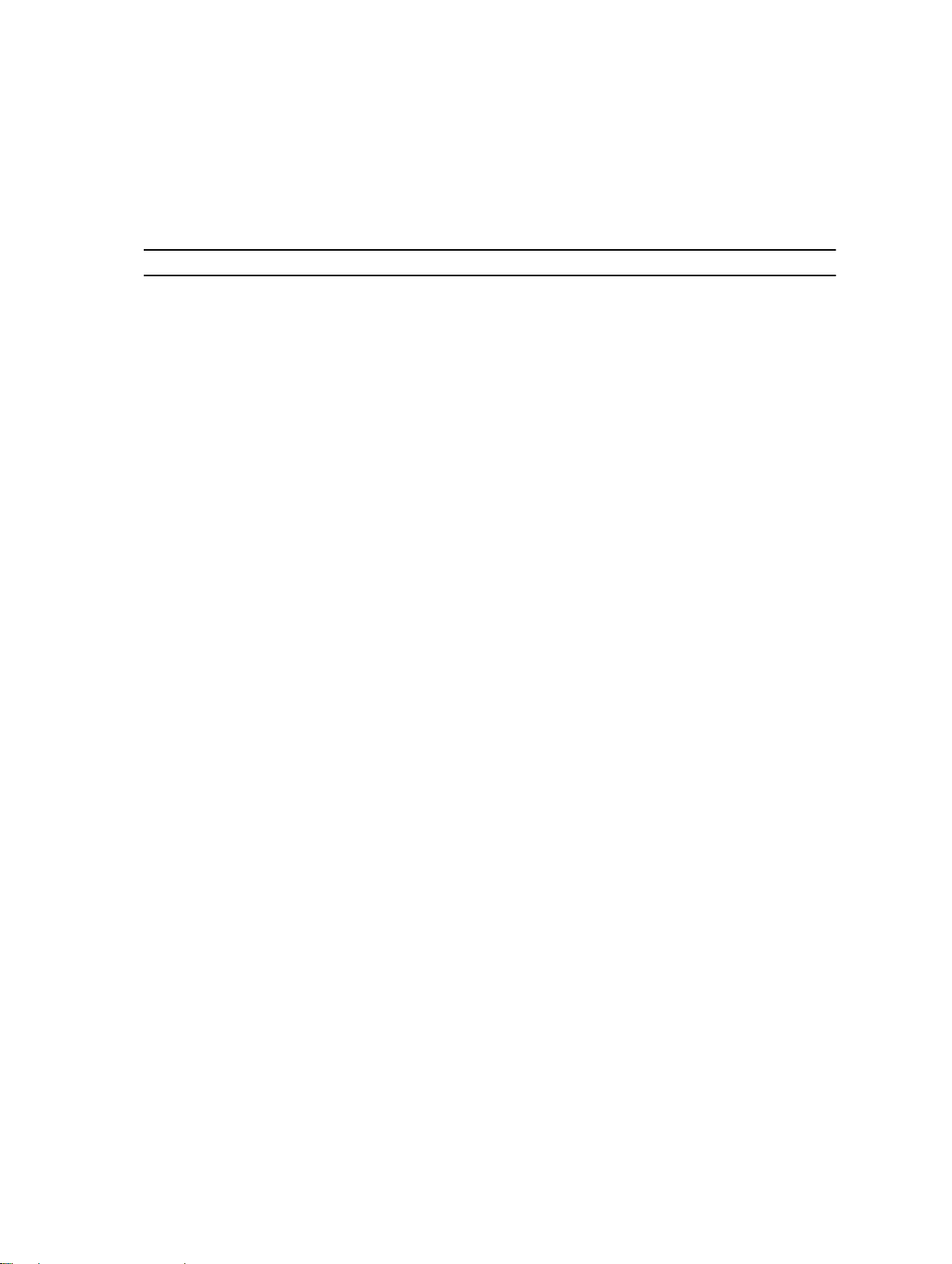
电源和系统板指示灯代码
在系统启动期间,通过系统前面板和背面板上的 LED 显示状态代码。有关前面板上的 LED 的位置,请参阅“前
面板功能部件和指示灯”一节。有关背面板上的 LED 的位置,请参阅“背面板功能部件和指示灯”一节。
表. 6: 状态指示灯代码
组件 指示灯 状态
通电指示灯(电源按钮上
的一个双色 LED 指示灯)
系统识别指示灯 呈蓝色稳定亮起 启用通过机箱识别命令操作 IPMI,或启用通过按下
绿色 稳定 开机 (S0)
琥珀色 Off(关闭)
绿色 Off(关闭) iDRAC 在关机模式下发生严重状况事件 (S4/S5)
琥珀色 闪烁
绿色 Off(关闭) iDRAC 在开机模式下发生严重状况事件 (S0)
琥珀色 闪烁
识别按钮进行识别的功能
呈蓝色闪烁 启用通过机箱识别命令仅操作 IPMI 时闪烁的功能
Off(关闭) 停用通过机箱识别命令操作的 IPMI,或停用通过按
下识别按钮进行识别的功能
13
Page 14
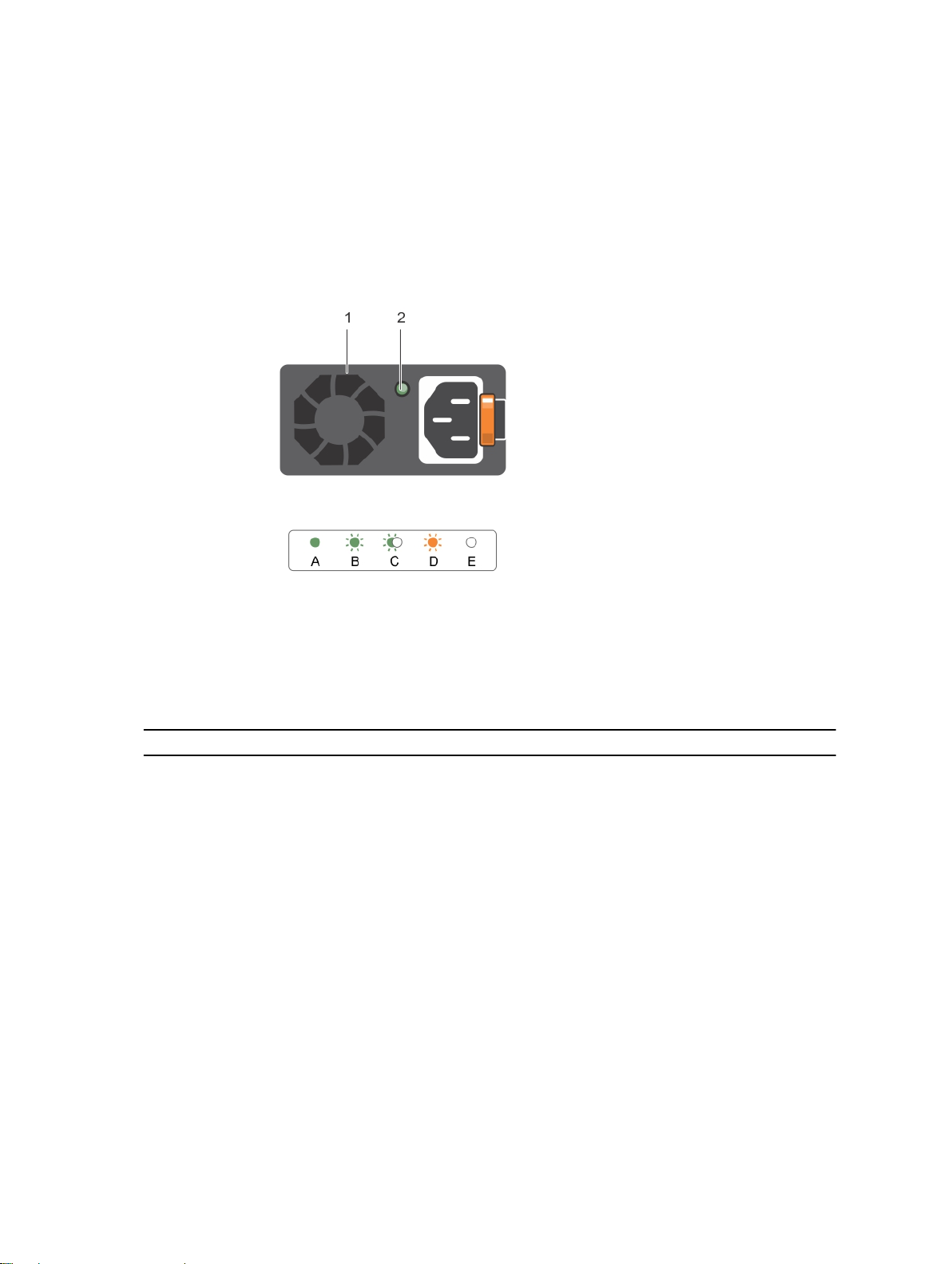
电源设备单元指示灯代码
每个交流电源设备单元 (PSU) 均具有发光的半透明手柄,用于表明是否存在电源或是否出现电源故障。
1600 瓦交流/1600 瓦 HVDC PSU
图 7: PSU 状态指示灯
1. PSU
表. 7: 1600 瓦交流/1600 瓦 HVDC PSU 指示灯
组件 指示灯 状态
交流电源指示灯 呈琥珀色稳定亮起
呈绿色稳定亮起 DC_OK(电源正常)
呈绿色闪烁 待机模式正常
Off(关闭) 不带交流电源的设备
2. 交流电源指示灯
待机模式,风扇锁定 15 秒。
待机模式,带 OTP 范围
激活模式,带 +12 V 直流故障
激活模式,风扇锁定 15 秒。
14
Page 15
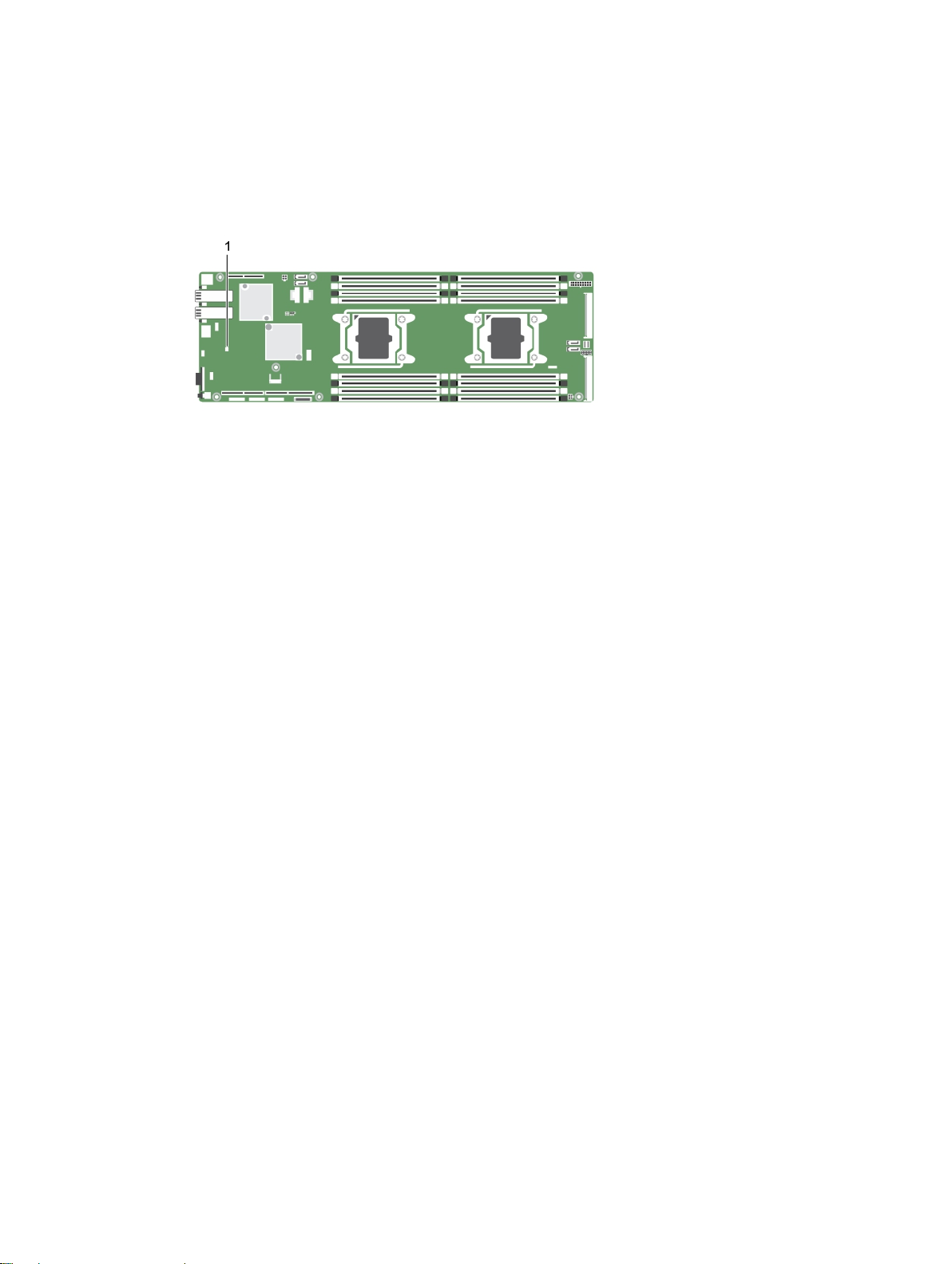
iDRAC 心 跳 LED 指示灯
系统板 为 iDRAC 调试提供了 iDRAC 心跳 LED 指示灯 (CR17)。iDRAC 心跳 LED 指示灯发 绿光。当接通系统
交流电时,LED 指示灯亮起。当 iDRAC 固件准备就绪时,iDRAC 心跳 LED 指示灯闪烁。
图 8: Dell XC6320 系统板上的 iDRAC 心 跳 LED 指示灯
1. iDRAC 心跳 LED 指示灯
说明文件参考
有关 Dell 说明文件的信息,请参阅特定于您产品的“支持值表”。
有关特定版本 Nutanix 解决方案软件的相关 Nutanix 说明文件的信息,请参阅特定于您产品的“支持值表”。
15
Page 16
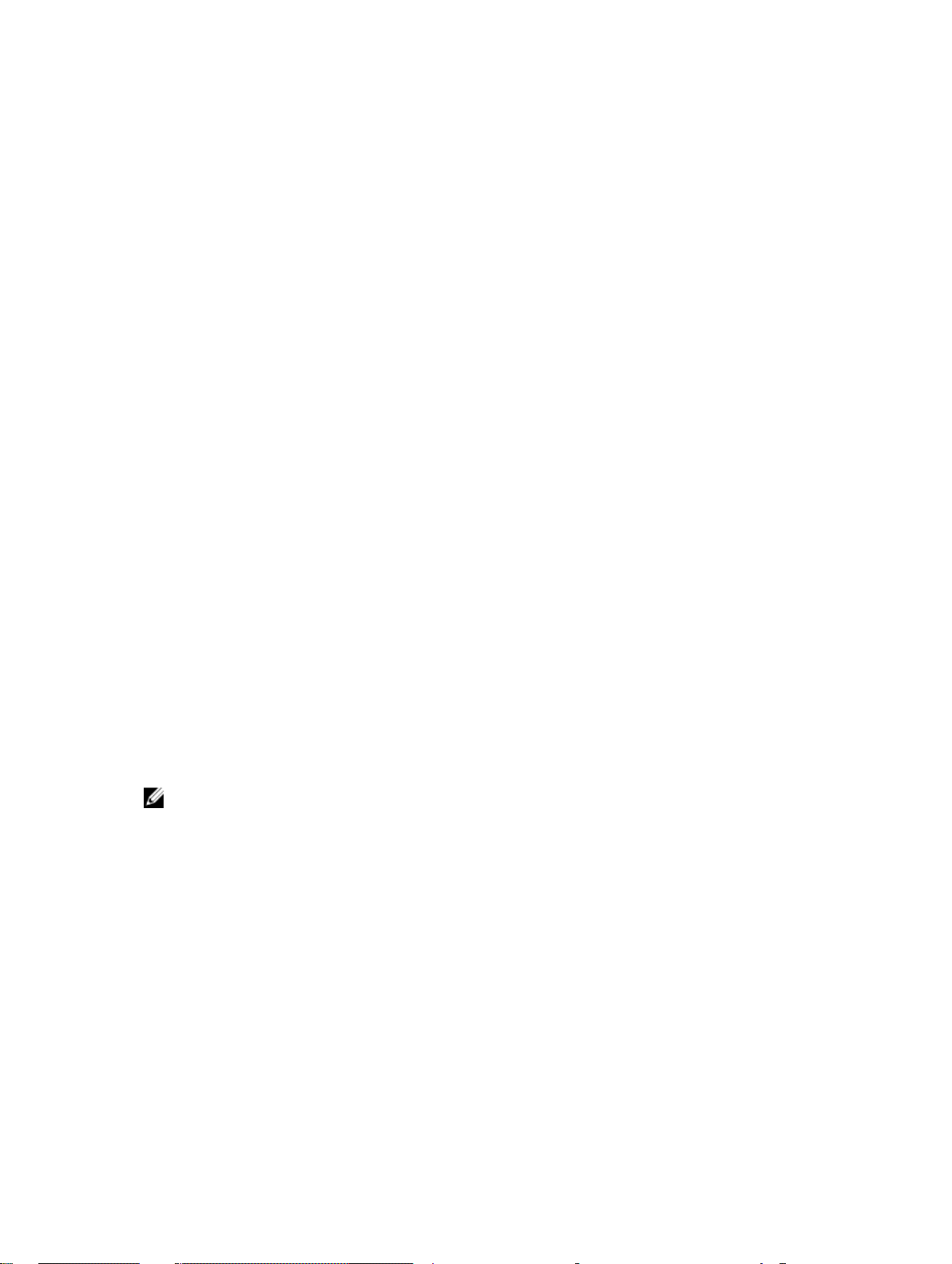
执行初始系统配置
收到您的系统后,必须设置系统,安装操作系统(如果未预安装),并设置和配置系统 iDRAC IP 地址。
安装 系统
1. 打开系统包装。
2. 将系统安装到机架中。有关 将系统安装到机架中的更多信息,请参阅系统随附的
件
。
3. 将外围设备连接到系统。
4. 将系统连接至电源插座。
5. 按电源按钮 或使用 iDRAC 开启系统。
6. 开启相连的外围设备。
设置并 配置 iDRAC IP 地址
您可以在如下一种界面中设置 Integrated Dell Remote Access Controller (iDRAC) 的 IP 地址:
• Dell iDRAC 设置公用程序
• Dell Lifecycle Controller
• Dell OpenManage Deployment Toolkit
机架安装 单张说明文
2
您可以使用默认的 iDRAC IP 地址 192.168.0.120 来配置 初始网络设置,包括为 iDRAC 设置 DHCP 或静态
IP。
您可以通过以下界面配置 iDRAC IP 地址:
注: 确保在设置 iDRAC IP 地址后更改 默认的用户名和密码。
• iDRAC Web 界面:有关更多信息, 请参阅 Integrated Dell Remote Access Controller User's Guide
(Integrated Dell Remote Access Controller 用户指南)。
• Remote Access Controller ADMin (RACADM): 有关更多信息,请参阅 RACADM Command Line
Interface Reference Guide(RACADM 命令行界面参考指南)和 Integrated Dell Remote Access
Controller User's Guide
• 包括 Web Services Management (WS-Man) 的 Remote Services:有关更多信息,请参阅 Dell Lifecycle
Controller Remote Services Quick Start Guide(Dell Lifecycle Controller Remote Services 快速入门指
南
)。
有关设置和配置 iDRAC 的更多信息,请参阅 Dell.com/esmmanuals 上的 Integrated Dell Remote Access
Controller User's Guide(Integrated Dell Remote Access Controller 用户指南)。
16
(Integrated Dell Remote Access Controller 用户指南)。
Page 17
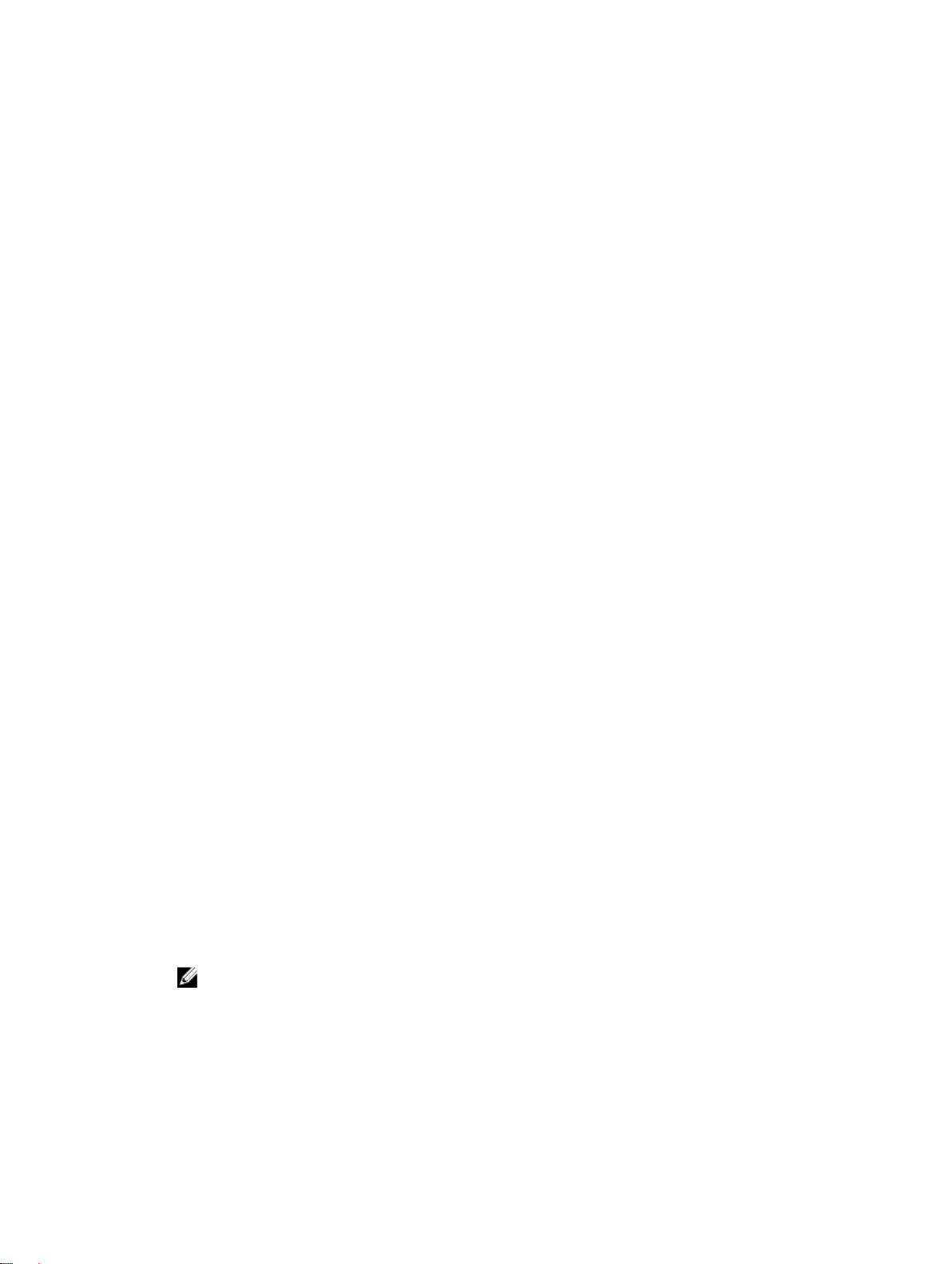
登录 iDRAC
您可以以 iDRAC 本地用户、Microsoft Active Directory 用户或轻量目录访问协议 (LDAP) 用户的身份登录
iDRAC。您也可以通过单点登录或智能卡的方式登录。 默认用户名为 root,密码 为 calvin。有关登录
iDRAC 和 iDRAC 许可证的更多信息,请参阅 Dell.com/idracmanuals 上的 Integrated Dell Remote Access
Controller User's Guide(Integrated Dell Remote Access Controller 用户指南)。
您 还可以使用 RACADM 访问 iDRAC。有关更多信息,请参阅 Dell.com/idracmanuals 上的 RACADM
Command Line Interface Reference Guide(RACADM 命令行界面参考指南)和 Integrated Dell Remote
Access Controller User's Guide
(Integrated Dell Remote Access Controller 用户指南)。
安装操作系统的方法
如果系统出厂时未安装操作系统,请使用下面的一种方法,在系统中安装受支持的操作系统:
• Dell Systems Management Tools and Documentation 介质 -请参阅 Dell.com/
operatingsystemmanuals 上的操作系统说明文件。
• Dell Lifecycle Controller - 请参阅 Dell.com/idracmanuals 上的 Dell Lifecycle Controller 说明文件。
• Dell OpenManage Deployment Toolkit - 请参阅 Dell.com/openmanagemanuals → OpenManage
software
有关支持的操作系统的信息,请参阅 Dell.com/ossupport 上的操作系统支持值表。
上的 DellOpenManage 说明文件。
远程管理系统
要使用 iDRAC 执行带外系统管理,必须配置 iDRAC 的远程访问功能,设置管理站和 受管系统,并配置支持
的 Web 浏览器。有关更多 信息,请参阅 Dell.com/idracmanuals 上的 Integrated Dell Remote Access
Controller User’s Guide(Integrated Dell Remote Access Controller 用户指南)。
您还可以使用 Dell OpenManage Server Administrator (OMSA) 软件和 OpenManage Essentials (OME) 系统
管理控制台远程监测和管理服务器。有关更多信息
OpenManage Server Administrator 或 Dell.com/openmanagemanuals → OpenManage Essentials。
, 请参阅 Dell.com/openmanagemanuals →
下载 驱动程序和固件
Dell 建议您下载并在系统上安装 最新的 BIOS、驱动程序和系统 管理固件。
确保清除 Web 浏览器高速缓存。
1. 转至 Dell.com/support/drivers。
2. 在 Identify your product(识别产品)部分的 Enter a Service Tag or Express Service Code(输入服务
标签或快速服务代码)字段中,输入系统的服务标签。
注: 如果您没有服务标签,可以选用以下方法:
• 选择 Auto-detect your product(自动检测产品),让 系统自动检测您的服务标签
• 选择 Browse for a product(浏览产品),从 Select a product(选择产品)页面选择您 的产
品。
3. 单击 Drivers and downloads(驱动程序和下载)。
随即将显示适用于您 的驱动程序。
17
Page 18
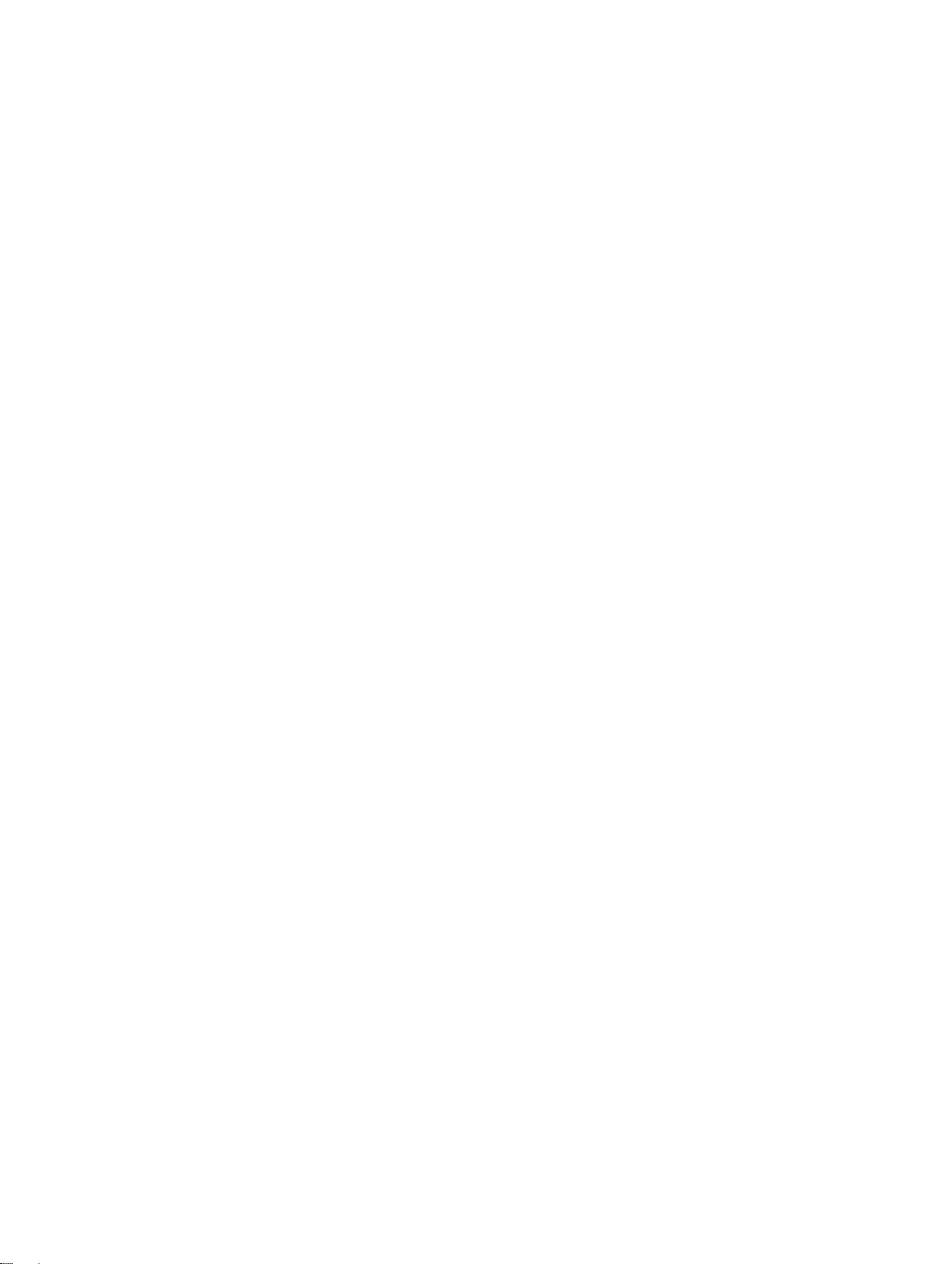
4. 重复执行步骤 1 至 3,下载 HDD 分区 配置公用程序。
5. 根据 Category(类别)进行搜索,然后单击 System Utilities(系统公用程序)。
HDD zoning configuration utility(硬盘分区配置公用程序)随即显示。
18
Page 19
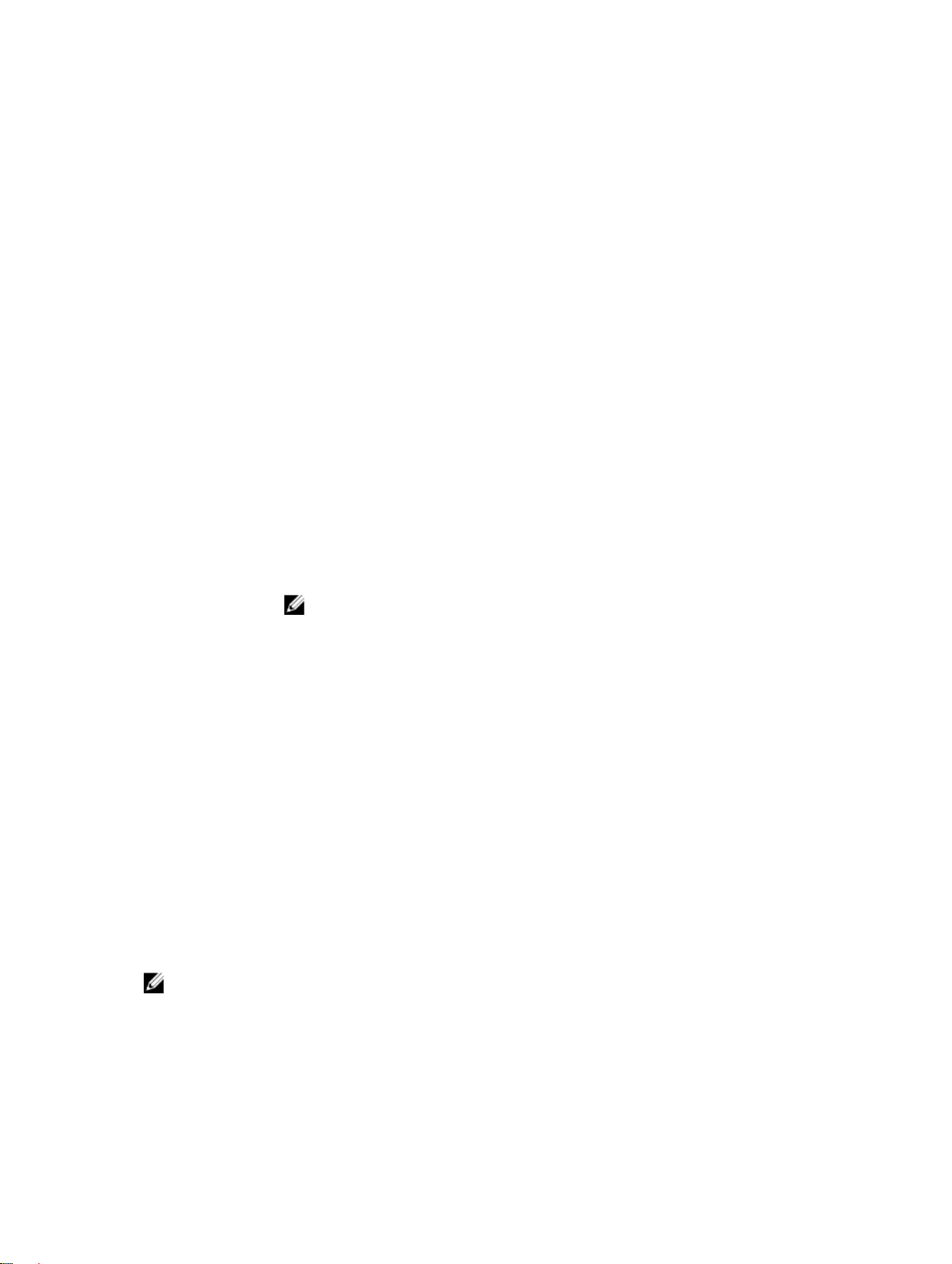
预操作系统管理应用程序
通过使用系统固件,可以在不引导至操作系统的情况下管理系统的基本设置和功能。
导航键
导航键可以帮助您访问 预操作系统管理应用程序。
Page Up 键 移至上一个屏幕。
Page Down 键 移至 下一个屏幕。
上箭头键 移至上一字段。
下箭头键 移至 下一字段。
Enter 键 允许您在所选 字段(如适用)中键入值或单击字段中的链接。
空格键 展开或折叠下拉列表( 如适用)。
选项卡 移到下一个目标区域。
注: 此功能仅适用于 标准图形浏览器。
Esc 键 移至上一页,直至 显示主屏幕为止。在主屏幕中按 Esc 将退出 System BIOS(系统
BIOS)/iDRAC Settings(iDRAC 设置)/Device Settings(设备设置)/Service Tag
Settings(服务标签设置)并继续引导 系统。
3
F1
F2
F10
F11
F12
显示系统设置的帮助信息。
进入 System Setup(系统设置)。
进入 Lifecycle Controller
进入 Boot Manager(引导管理器)。
进入 PXE boot(PXE 引导)。
系统设置程序
使用系统设置程序,您可以配置 BIOS 设置、iDRAC 设置和系统的设备设置
这些设置已根据解决方案要求预先配置。请与 Dell 联络之后再更改这些设置。
注: 默认情况下,所选字段的帮助文本显示在图形浏览器中。要在文本浏览器中查看帮助文本,请按
F1。
您可以通过以下两种方法访问系统设置程序:
• 标准图形浏览器 — 默认设置下启用的浏览器。
19
Page 20
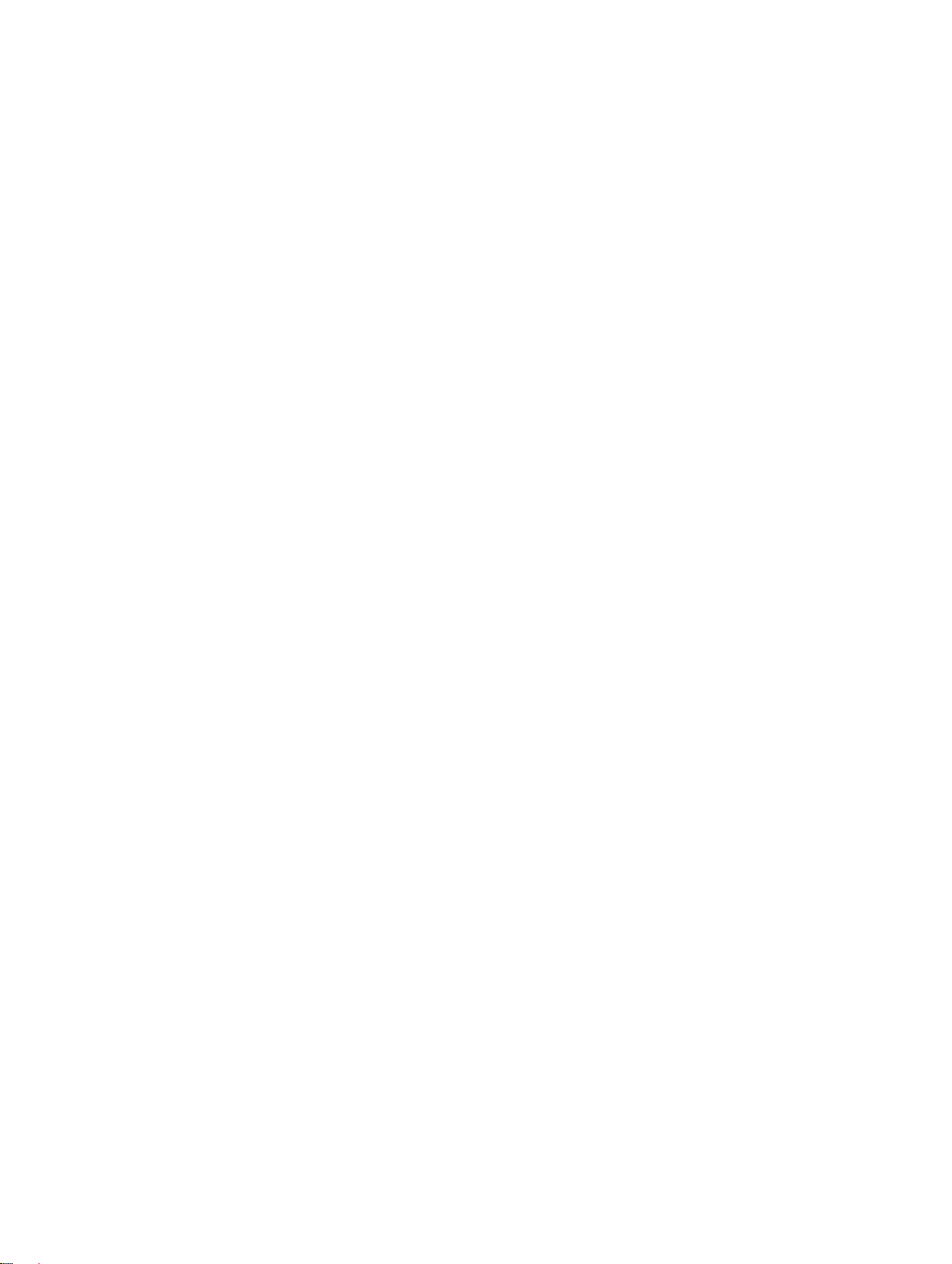
• 文本浏览器 — 这种浏览器通过控制台重定向启用。
进入系统设置
1. 开启或重新启动系统。
2. 显示以下消息时立即按 F2:
F2 = System Setup
如果按 <F2> 键之前已开始载入操作系统,请让系统完成引导过程,然后重新启动系统并重试。
系统设置程序详细信息
系统设置主菜单屏幕详细信息如下:
System BIOS(系
统
BIOS)
iDRAC 设置 允许您配置 iDRAC 设置。
Device Settings
(设备设置)
允许您配置 BIOS 设置。
iDRAC 设置公用程序是一种通过 UEFI(统一可扩展固件接口 )设置和配置 iDRAC 参
数的界面。经由 iDRAC 设置公用程序可以启用或禁用各种 iDRAC 参数。有关该公用程
序的更多信息,请参阅 Dell.com/idracmanuals 上的 Integrated Dell Remote Access
Controller User
允许您配置设备设置。
’s Guide(Integrated Dell Remote Access Controller 用户指南)。
系统 BIOS 设置详细信息
System Profile Settings(系统配置文件设置)屏幕详细信息说明如下:
System
Information(系统
信息
)
Memory Settings
(内存设置)
Processor Settings
(处理器设置)
SATA Settings
(SATA 设置)
显示有关系统的信息,如系统型号名称、BIOS 版本、服务标签等。
显示与所安装内存有关的信息和选项。
显示与处理器有关的信息和选项,如速度、高速缓存大小等。
显示用于启用或禁用集成 SATA 控制器和端口的选项。
Boot Settings(引
导设置
)
Network Settings
(网络设置)
Integrated
Devices(集成设
备
)
20
显示用于指定引导模式(BIOS 或 UEFI)的选项。通过这些选项可修改 UEFI 和 BIOS
引导设置。
显示用于更改网络设置的选项。
显示用于管理集成设备控制器和端口的选项,以及指定相关的功能和选项。
Page 21
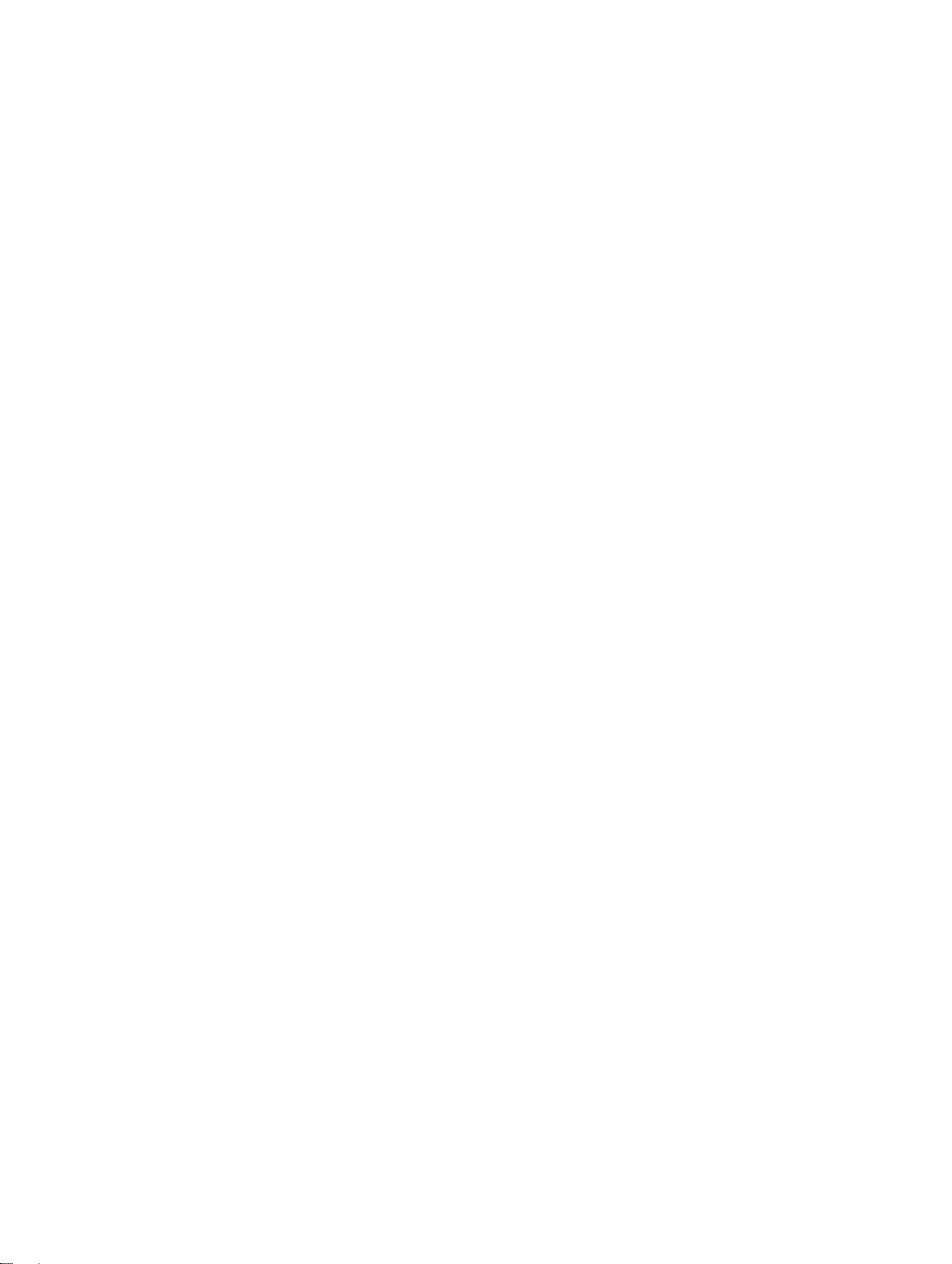
Serial
Communication
(串行通信)
System Profile
Settings(系统配
置文件设置
System Security
(系统安全)
Miscellaneous
Settings(其他设
置
)
)
显示用于管理串行端口的选项,以及指定相关的功能和选项。
显示用于更改处理器电源管理设置、内存频率等等的选项。
显示用于配置系统安全设置的选项,如系统密码、设置密码、可信平台模块 (TPM) 安
全等。也可管理系统的电源和
显示用于更改系统日期、时间等等的选项。
NMI 按钮。
System Information(系统信息)的详细信息
System Information(系统信息)屏幕详细信息如下:
系统型号名称 显示系统的型号名称。
系统 BIOS 版本 显示系统上安装的 BIOS 版本。
系统 Management
Engine
系统服务标签 显示系统服务标签。
系统制造商 显示系统制造商的名称。
系统制造商联系人信息显示系统制造商的联系信息。
系统 CPLD 版本 显示系统复杂可编程逻辑器件 (CPLD) 固件的当前版本。
UEFI 符合性版本 显示系统固件的 UEFI 合规性等级。
版本
显示 Management Engine 固件的当前版本。
Memory Settings(内存设置)详细信息
Memory Settings(内存设置)屏幕详细信息如下:
System Memory
Size(系统内存大
小
)
System Memory
Type(系统内存类
型
)
System Memory
Speed(系统内存
速度
)
System Memory
Voltage(系统内存
电压
)
Video Memory
(视频内存)
指定系统的内存大小。
指定系统中安装的内存类型。
指定系统内存速度。
指定系统内存电压。
指定视频内存容量。
21
Page 22
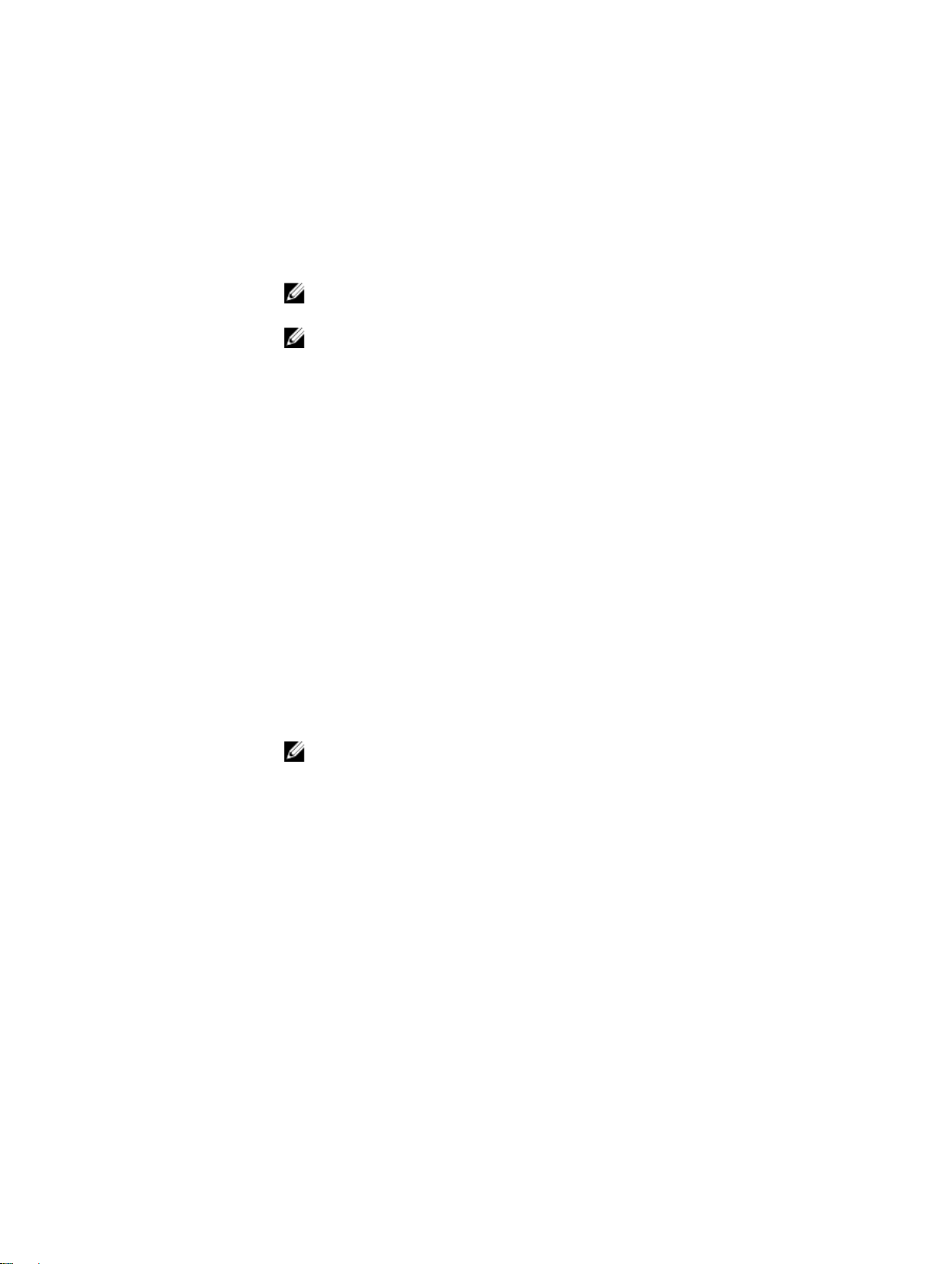
System Memory
Testing(系统内存
测试
)
内存运行模式 指定内存运行模式。可用选项为 Optimizer Mode(优化器模式)、Advanced ECC
说明在系统引导过程中是否正在运行系统内存测试。选项为 Enabled(已启用)和
Disabled(已禁用)。该选项默认设置为 Disabled(已禁用)。
Mode
(高级 ECC 模式)、Mirror Mode(镜像模式)、Spare Mode(备用模式)、
Spare with Advanced ECC Mode(高级 ECC 备用模式)和 Dell Fault Resilient
Mode(Dell 故障恢复模式)和 Dell NUMA Fault Resilient Mode(Dell NUMA 故障
恢复模式
)。该选项默认设置为 Optimizer Mode(优化器模式)。
注: 根据您的系统内存配置,Memory Operating Mode(内存运行模式)可能有
不同的默认设置和可用选项。
注: Dell Fault Resilient Mode(Dell 故障恢复模式)选项可用于建立故障恢复内
存区域。支持加载关键应用程序或启用操作系统内核功能的操作系统可以使用这
种模式来最大化系统可用性。
Node Interleaving
(节点交叉存取)
Snoop Mode(监
控模式
)
指定是否支持非统一内存架构。如果此字段设为 Enabled(已启用),当安装的是对
称内存配置时
NUMA(非对称)内存配置。在默认情况下,该选项设为 Disabled(禁用)。
说明 Snoop Mode(监控模式)选项。Snoop Mode(监控模式)选项可选择 Home
Snoop
当将 Node Interleaving(节点交叉存取)设置为 Disabled(已禁用)时可用。
,支持内存交叉存取。如果此字段设为 Disabled(已禁用),系统支持
、Early Snoop 和 Cluster on Die。该选项默认设置为 Early Snoop。该字段仅
Processor Settings(处理器设置)详细信息
Processor Settings(处理器设置)屏幕详细信息如下:
逻辑处理器 启用或禁用逻辑处理器并显示逻辑处理器的数量。如果此选项设置为 Enabled(已启
用
),BIOS 会显示所有逻辑处理器。如果此选项设置为 Disabled(已禁用),BIOS
只会显示每个核心的一个逻辑处理器。该选项默认设置为 Enabled(已启用)。
QPI 速率 用于控制 QuickPath Interconnect 数据传输速率设置。
备用 RTID(请求程
序事务
ID)设置
虚拟化技术 启用或禁用为虚拟化提供的其他硬件功能。该选项默认设置 Enabled(已启用)。
地址转换服务 (ATS) 为缓存 DMA 事务的设备定义地址转换缓存 (ATC)。此选项提供了一个介于 CPU 与
用于修改作为 QPI 资源的 Requestor Transaction ID(请求程序事务 ID) 。该选项默
认设置为
DMA 内存管理之间的接口,可供芯片组的地址转换和保护表将 DMA 地址转换为主机
地址。该选项默认设置为 Enabled(已启用)。
Disabled(已禁用)。
注: 启用此选项可能会对系统总体性能造成不利影响。
相邻的高速缓存行
预先访存
硬件预取器 启用或禁用硬件预取器。该选项默认设置为 Enabled(已启用)。
DCU 流转化器预取器启用或禁用数据高速缓存设备 (DCU) 流转化器预取器。该选项默认设置为 Enabled
DCU IP 预取器 启用或禁用数据高速缓存设备 (DCU) IP 预取器。该选项默认设置为 Enabled(已启
执行禁用 可用于运行禁用内存保护技术。此选项默认设置为 Enabled(已启用)。
22
针对需要大量占用顺序内存访问的应用程序优化系统。该选项默认设置为 Enabled
(已启用)。对于需要大量占用随机内存访问的应用程序,您可以禁用此选项。
(已启用)。
用
)。
Page 23
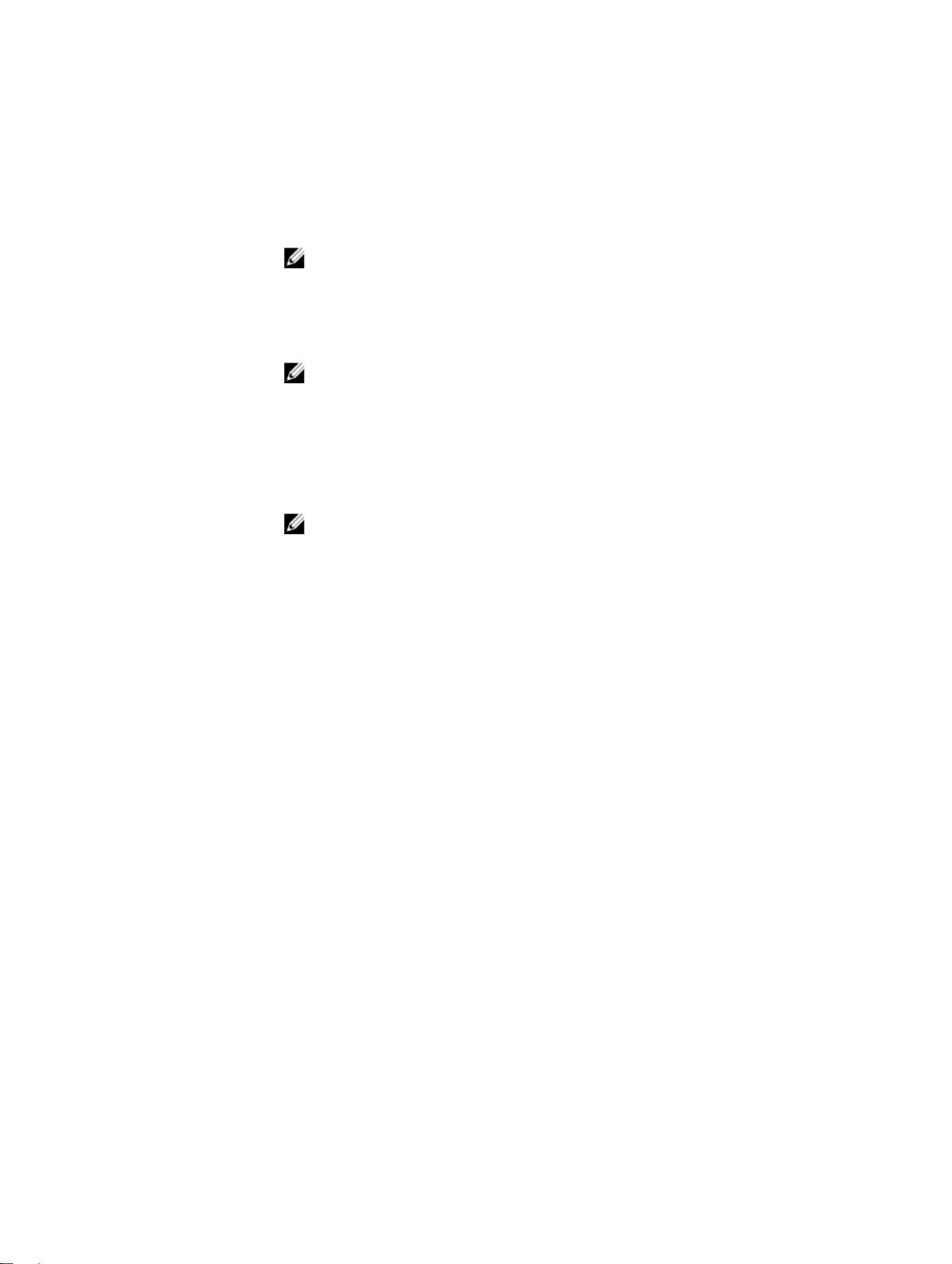
逻辑处理器空闲 通过该选项可以提高系统能效。它采用操作系统内核休止算法,可暂停系统中的部分逻
辑处理器
选项时,方可启用此选项。默认设置为 Disabled(已禁用)。
可配置的 TDP 通过该选项可以在 POST 期间根据系统的电力和热传递能力重新配置处理器热设计功
耗
Nominal(标称)。
X2Apic 模式 启用或禁用 X2Apic 模式。
Dell Controlled
Turbo(Dell 受控
涡轮
)
每个处理器的核心数量控制每个处理器中的已启用核心数。该选项默认设置为 All(所有)。
处理器 64 位支持 指定处理器是否支持 64 位扩展。
处理器核心速率 显示处理器的最大核心频率。
处理器 1
控制 turbo engagement。只有在 System Profile(系统配置文件)设置为
Performance(性能)时才启用此选项。
以下设置仅对系统中安装的每个处理器显示:
,进而相应的处理器内核转换为较低功耗的空闲状态。只有在操作系统支持此
(TDP) 级别。TDP 可用于验证冷却系统需要消散的最大热量。该选项默认设置为
注: 此选项仅在处理器的某些库存单位 (SKU) 上可用。
注: 根据安装的 CPU 数量,可能会有多达四个处理器列表。
注: 根据 CPU 数量,最多可能会列出四个处理器。
系列-型号-步进编号显示 Intel 定义的处理器系列、型号和步进。
品牌 显示品牌名称。
2 级高速缓存 显示 L2 高速缓存总和。
3 级高速缓存 显示 L3 高速缓存总和。
核心数量 显示每个处理器的内核数。
SATA Settings(SATA 设置)详细信息
SATA Settings(SATA 设置)屏幕详细信息如下所述:
嵌入式 SATA 启用嵌入式 SATA 选项,可设置为 Off(关)、ATA、AHCI 或 RAID 模式。该选项默
认设置为
安全冻结锁定 在 POST 过程中将安全冻结锁定命令发送至嵌入式 SATA 驱动器。此选项仅适用于
ATA 和 AHCI 模式。
写入高速缓存 在 POST 过程中启用或禁用嵌入式 SATA 驱动器的命令。
Port A(端口 A) 设置所选设备的驱动器类型。对于 ATA 模式中的 Embedded SATA settings(嵌入式
SATA 设置),将此字段设置为 Auto(自动)可启用 BIOS 支持。将其设置为 OFF
(关)可禁用 BIOS 支持。
对于 AHCI 或 RAID 模式,总是启用 BIOS 支持。
型号 指定所选设备的驱动器型号。
AHCI。
23
Page 24
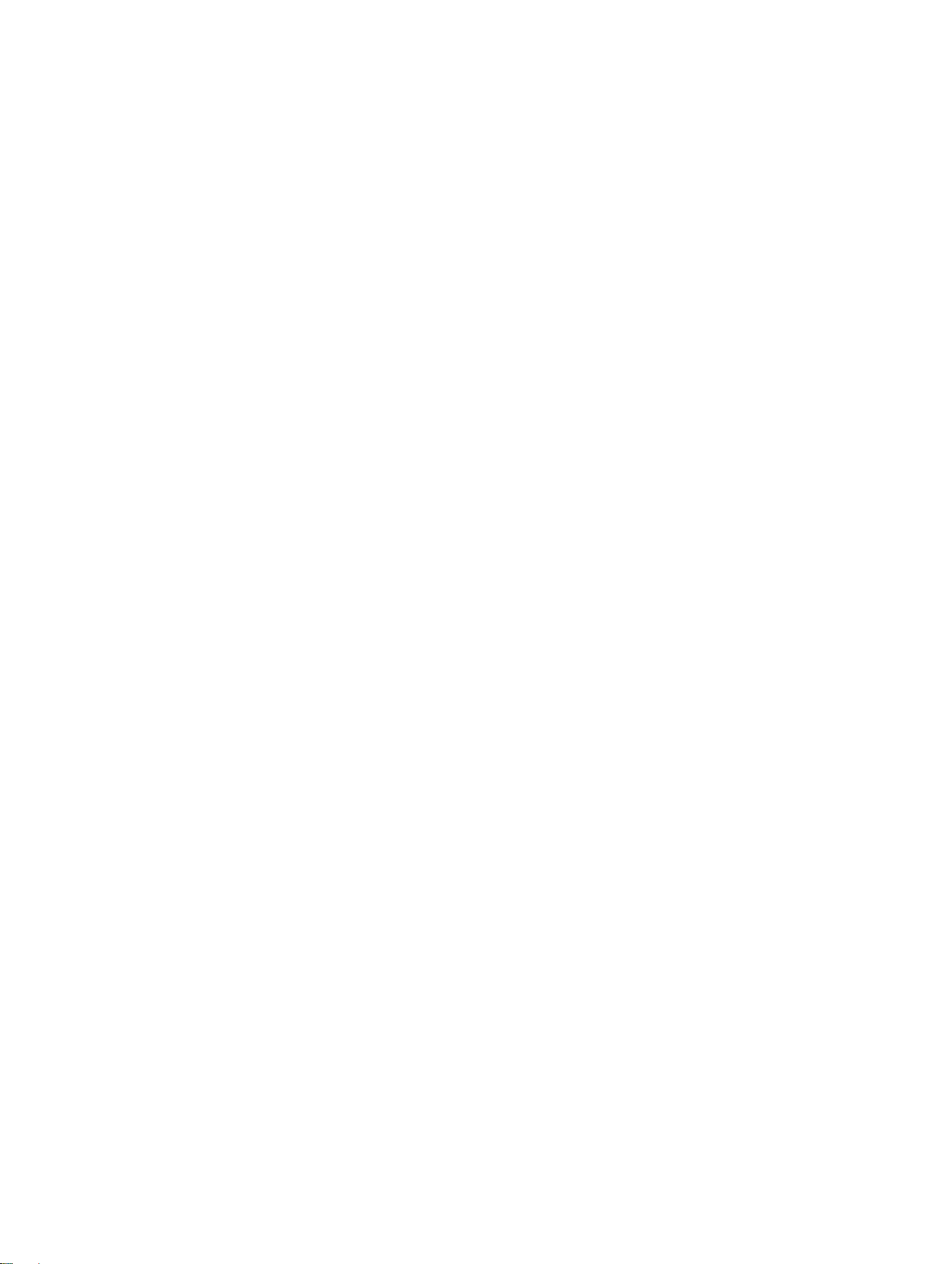
驱动器类型 指定连接至 SATA 端口的驱动器类型。
容量 指定硬盘驱动器的总容量。对于光盘驱动器之类的可移动介质
设备,此字段未定义。
Port B(端口 B) 设置所选设备的驱动器类型。对于 ATA 模式中的 Embedded SATA settings(嵌入式
SATA 设置),将此字段设置为 Auto(自动)可启用 BIOS 支持。将其设置为 OFF
(关)可禁用 BIOS 支持。
对于 AHCI 或 RAID 模式,总是启用 BIOS 支持。
型号 指定所选设备的驱动器型号。
驱动器类型 指定连接至 SATA 端口的驱动器类型。
容量 指定硬盘驱动器的总容量。对于光盘驱动器之类的可移动介质
设备,此字段未定义。
Port C(端口 C) 设置所选设备的驱动器类型。对于 ATA 模式中的 Embedded SATA settings(嵌入式
SATA 设置),将此字段设置为 Auto(自动)可启用 BIOS 支持。将其设置为 OFF
(关)可禁用 BIOS 支持。
对于 AHCI 或 RAID 模式,总是启用 BIOS 支持。
型号 指定所选设备的驱动器型号。
驱动器类型 指定连接至 SATA 端口的驱动器类型。
容量 指定硬盘驱动器的总容量。对于光盘驱动器之类的可移动介质
设备,此字段未定义。
Port D(端口 D) 设置所选设备的驱动器类型。对于 ATA 模式中的 Embedded SATA settings(嵌入式
SATA 设置),将此字段设置为 Auto(自动)可启用 BIOS 支持。将其设置为 OFF
(关)可禁用 BIOS 支持。
对于 AHCI 或 RAID 模式,总是启用 BIOS 支持。
Port E(端口 E) 设置所选设备的驱动器类型。对于 ATA 模式中的 Embedded SATA settings(嵌入式
SATA 设置),将此字段设置为 Auto(自动)可启用 BIOS 支持。将其设置为 OFF
(关)可禁用 BIOS 支持。
对于 AHCI 或 RAID 模式,总是启用 BIOS 支持。
Port F(端口 F) 设置所选设备的驱动器类型。对于 ATA 模式中的 Embedded SATA settings(嵌入式
SATA 设置),将此字段设置为 Auto(自动)可启用 BIOS 支持。将其设置为 OFF
(关)可禁用 BIOS 支持。
对于 AHCI 或 RAID 模式,总是启用 BIOS 支持。
Port G(端口 G) 设置所选设备的驱动器类型。对于 ATA 模式中的 Embedded SATA settings(嵌入式
SATA 设置),将此字段设置为 Auto(自动)可启用 BIOS 支持。将其设置为 OFF
(关)可禁用 BIOS 支持。
对于 AHCI 或 RAID 模式,总是启用 BIOS 支持。
型号 指定所选设备的驱动器型号。
驱动器类型 指定连接至 SATA 端口的驱动器类型。
24
Page 25
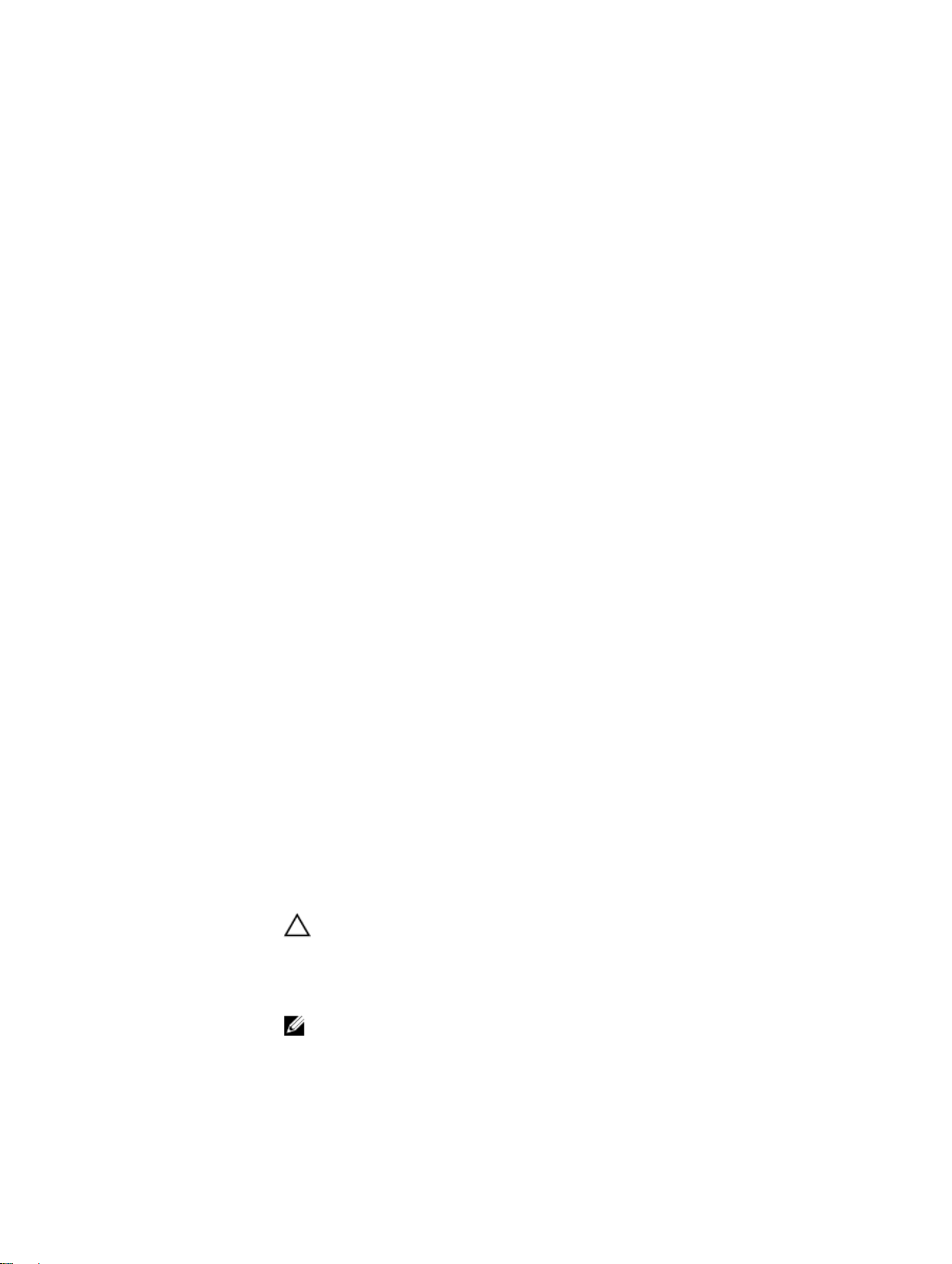
容量 指定硬盘驱动器的总容量。对于光盘驱动器之类的可移动介质
设备,此字段未定义。
Port H(端口 H) 设置所选设备的驱动器类型。对于 ATA 模式中的 Embedded SATA settings(嵌入式
SATA 设置),将此字段设置为 Auto(自动)可启用 BIOS 支持。将其设置为 OFF
(关)可禁用 BIOS 支持。
对于 AHCI 或 RAID 模式,总是启用 BIOS 支持。
型号 指定所选设备的驱动器型号。
驱动器类型 指定连接至 SATA 端口的驱动器类型。
容量 指定硬盘驱动器的总容量。对于光盘驱动器之类的可移动介质
设备,此字段未定义。
Port I(端口 I) 设置所选设备的驱动器类型。对于 ATA 模式中的 Embedded SATA settings(嵌入式
SATA 设置),将此字段设置为 Auto(自动)可启用 BIOS 支持。将其设置为 OFF
(关)可禁用 BIOS 支持。
对于 AHCI 或 RAID 模式,总是启用 BIOS 支持。
型号 指定所选设备的驱动器型号。
驱动器类型 指定连接至 SATA 端口的驱动器类型。
容量 指定硬盘驱动器的总容量。对于光盘驱动器之类的可移动介质
设备,此字段未定义。
Port J(端口 J) 设置所选设备的驱动器类型。对于 ATA 模式中的 Embedded SATA settings(嵌入式
SATA 设置),将此字段设置为 Auto(自动)可启用 BIOS 支持。将其设置为 OFF
(关)可禁用 BIOS 支持。
对于 AHCI 或 RAID 模式,总是启用 BIOS 支持。
型号 指定所选设备的驱动器型号。
驱动器类型 指定连接至 SATA 端口的驱动器类型。
容量 指定硬盘驱动器的总容量。对于光盘驱动器之类的可移动介质
设备,此字段未定义。
Boot Settings (引导设置)详细信息
Boot Settings(引导设置)屏幕详细信息如下所述:
Boot Mode(引导
模式
)
允许您设置系统的引导模式。
小心: 如果操作系统不是在同一种引导模式下安装,则切换引导模式可能会阻止系
统引导。
如果操作系统支持 UEFI,您可将该选项设置为 UEFI。将该字段设置为 BIOS 会与非
UEFI 操作系统兼容。该选项默认设置为 BIOS。
注: 将此字段设置为 UEFI 将禁用 BIOS Boot Settings(BIOS 引导设置)菜单。
将此字段设置为
BIOS 将禁用 UEFI Boot Settings(UEFI 引导设置)菜单。
25
Page 26
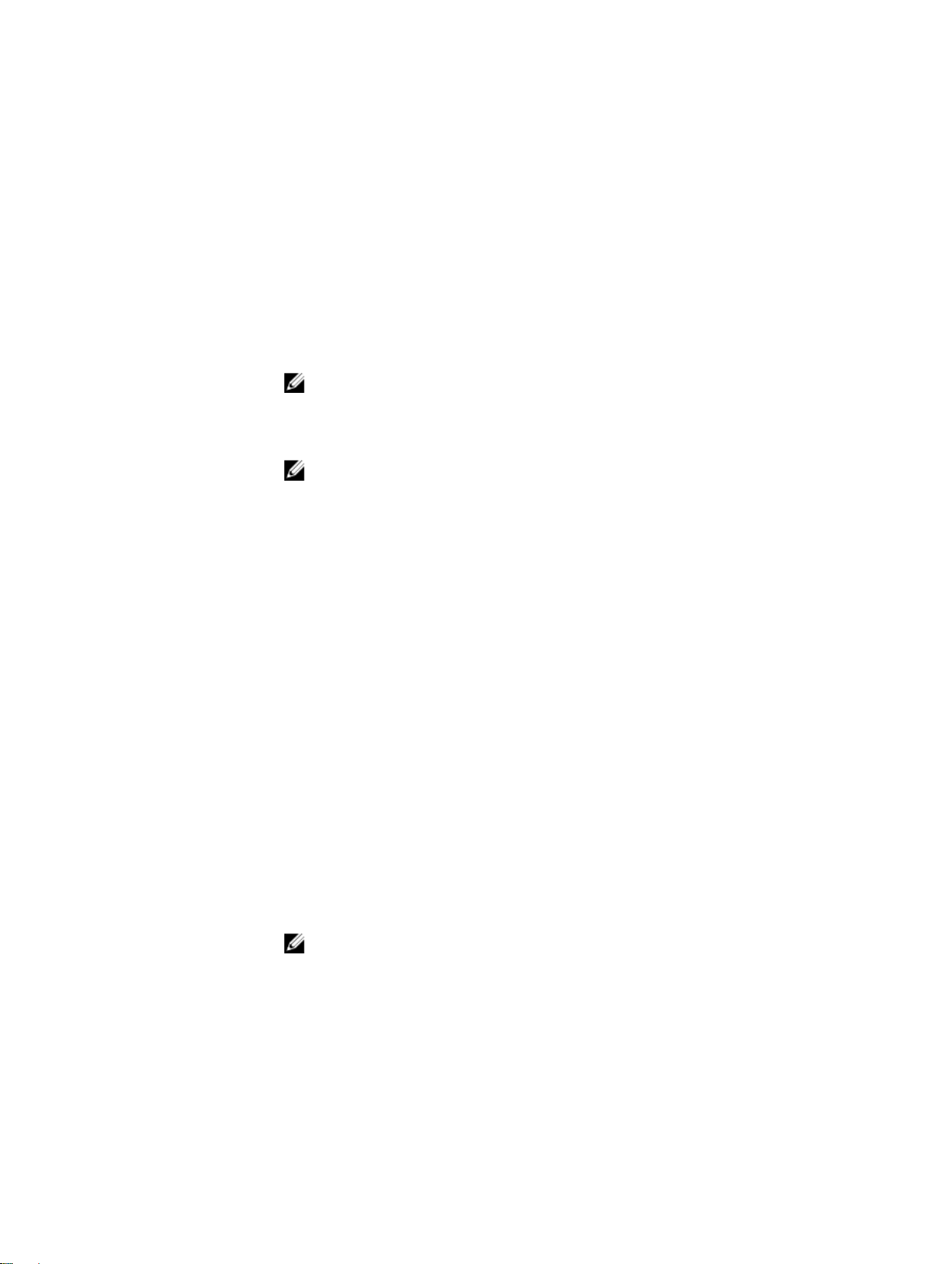
Boot Sequence
Retry(重试引导顺
序
)
硬盘故障转移 指定在硬盘出现故障时引导的硬盘驱动器。这些设备可在 Boot Option Setting(引导
Boot Option
Settings(引导选
项设置
)
BIOS Boot
Settings(BIOS 引
导设置
)
启用或禁用引导顺序重试功能。如果此选项设置为 Enabled(已启用)并且系统无法
引导
,系统会在 30 秒后重新尝试引导顺序。该选项默认设置为 Enabled(已启用)。
选项设置
设置为 Disabled(已禁用)时,只有列表中的第一个硬盘会尝试引导。将该选项设置
为 Enabled(已启用)时,所有硬盘都会尝试按 Hard-Disk Drive Sequence(硬盘驱
动器顺序
配置引导顺序和引导设备。
启用或禁用 BIOS 引导选项。
)菜单中 Hard-Disk Drive Sequence(硬盘驱动器顺序)内选择。将该选项
)中选择的顺序引导。该选项不支持 UEFI 引导模式。
注: 此选项仅在引导模式为
BIOS
时启用。
UEFI Boot Settings
(UEFI 引导设置)
启用或禁用 UEFI Boot ( UEFI 引导)选项。引导选项包括 IPv4 PXE 和 IPv6 PXE。此选
项默认设置为
注: 此选项仅在引导模式为 UEFI 时启用。
IPv4。
Network Settings(网络设置)屏幕详细信息
Network Settings(网络设置)屏幕详细信息如下所述:
PXE Device n
(PXE 设备 n)(n
= 1
至 4)
PXE Device n
Settings(PXE 设
备
n 设置)(n = 1
至 4)
启用或禁用该设备。如果启用此选项,则为该设备创建 UEFI 引导选项。
允许您控制 PXE 设备的配置。
集成设备详细信息
Integrated Devices(集成设备)屏幕详细信息如下所述:
USB 3.0 Setting
(USB 3.0 设置)
User Accessible
USB Ports(用户可
访问
USB 端口)
启用或禁用 USB 3.0 支持。只有在操作系统支持 USB 3.0 时才能启用此选项。如果禁
用此选项
启用或禁用 USB 端口。选择 Only Back Ports On(仅后部端口开)将禁用前部 USB
端口,选择 All Ports Off(所有端口关)将禁用所有 USB 端口。在某些操作系统中,
USB 键盘和鼠标在引导过程中能正常使用。但在引导过程完成后,如果这些端口被禁
用,USB 键盘和鼠标将无法正常工作。
,设备将以 USB 2.0 速度运行。USB 3.0 默认设置为已启用。
Internal USB Port
(内部 USB 端口)
Integrated RAID
Controller(集成
RAID 控制器)
26
注: 选择 Only Back Ports On(仅背面端口开)和 All Ports Off(所有端口关)
将禁用 USB 管理端口并限制对 iDRAC 功能的访问。
启用或禁用内部 USB 端口。该选项默认设置为 Enabled(启用)。
启用或禁用内部 RAID 端口。该选项默认设置为 Enabled(启用)。
Page 27
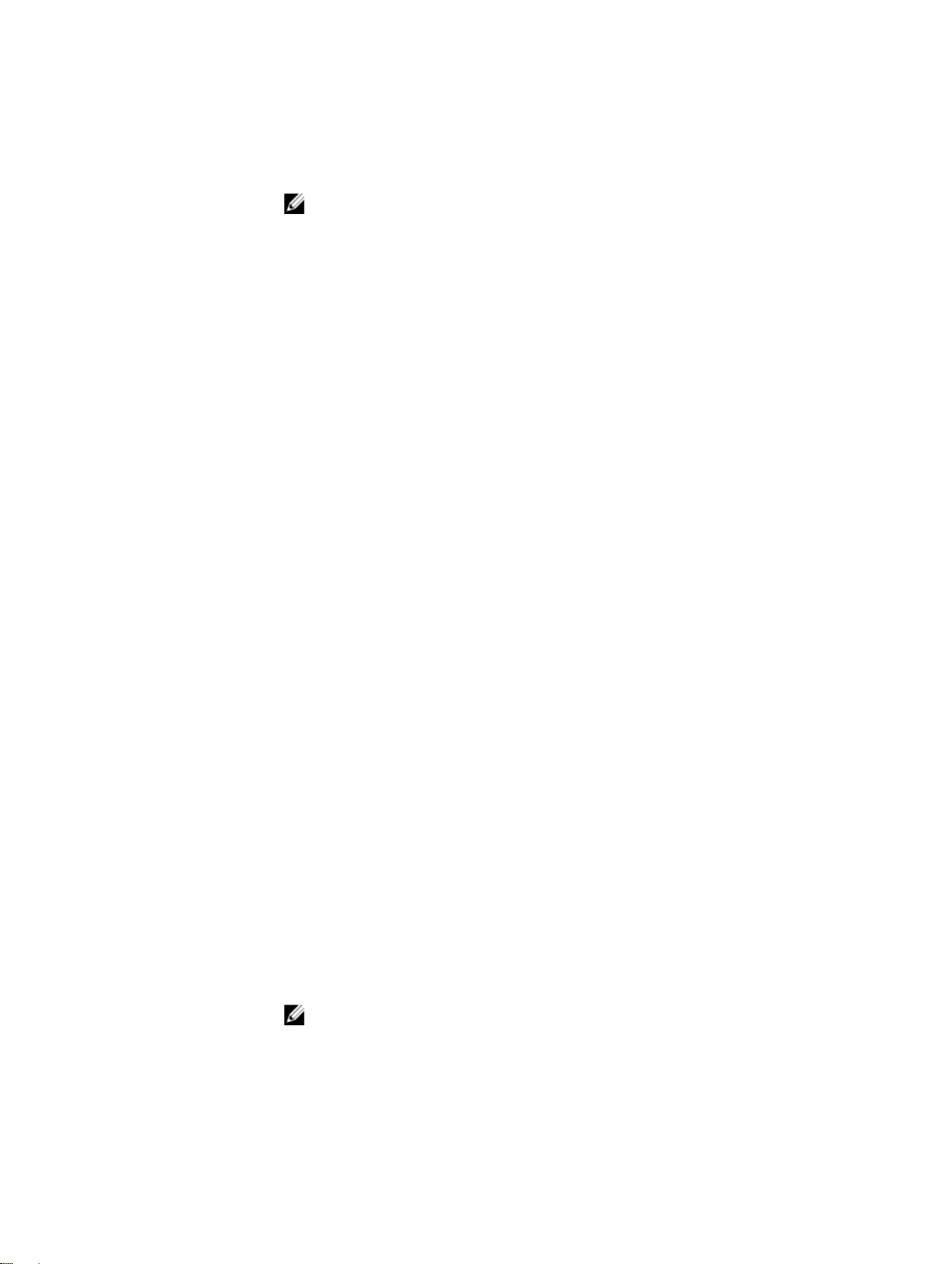
Integrated
Network Card 1
(集成网卡 1)
Embedded NIC1
and NIC2(嵌入式
NIC1 和 NIC2)
I/OAT DMA 引擎 启用或禁用 I/OAT 选项。仅在硬件和软件均支持此功能时才启用。
Embedded Video
Controller(嵌入
式视频控制器
Current State of
Embedded Video
Controller(嵌入
式视频控制器的当
前状态)
SR-IOV Global
Enable(SR-IOV
全局启用)
OS Watchdog
Timer(操作系统监
护程序计时器
Memory Mapped
I/O above 4 GB
(4GB 以上的内存
映射输入/输出)
Slot Disablement
(插槽禁用)
)
)
启用或禁用集成网卡。
注: Embedded NIC1 and NIC2(嵌入式 NIC1 和 NIC2)选项仅在未安装集成网
卡 1
时可用。
启用或禁用 Embedded NIC1 and NIC2(嵌入式 NIC1 和 NIC2)选项。如果设置为
Disabled(已禁用),嵌入式管理控制器仍可使用 NIC 进行共享网络访问。嵌入式
NIC1 和 NIC2 选项仅可用于未配备网络子卡 (NDC) 的系统。嵌入式 NIC1 和 NIC2 选
项与集成网卡 1 选项互斥。请使用系统的 NIC 管理公用程序配置嵌入式 NIC1 和 NIC2
选项。
启用或禁用 Embedded Video Controller(嵌入式视频控制器)。该选项默认设置为
Enabled(已启用)。
显示嵌入式视频控制器的当前状态。Current State of Embedded Video Controller
(嵌入式视频控制器的当前状态)选项为只读字段。如果 Embedded Video
Controller(嵌入式视频控制器)是系统中唯一的显示功能(即未安装附加图形卡),
那么即使 Embedded Video Controller(嵌入式视频控制器)设置为 Disabled(已禁
),Embedded Video Controller(嵌入式视频控制器)也会自动用作主显示屏。
用
启用或禁用单根 I/O 虚拟化 (SR-IOV) 设备的 BIOS 配置。该选项默认设置为 Enabled
(已启用)。
如果系统停止响应,则此监督计时器可帮助恢复操作系统。此选项设置为 Enabled
(已启用)时,操作系统会初始化计时器。此选项时设置为 Disabled(已禁用)(默
认值),计时器不会对系统造成任何影响。
启用或禁用对需要占用大量内存的 PCIe 设备的支持。该选项默认设置为 Enabled(已
启用
)。
启用或禁用系统上可用的 PCIe 插槽。插槽禁用功能可用于控制指定插槽中安装的
PCIe 卡的配置。只有在安装的外围卡无法引导至操作系统或导致系统启动延迟时,方
须禁用插槽。如果禁用插槽,Option ROM(选项 ROM)和 UEFI 驱动程序均会被禁
用。
Serial Communication(串行通信)详细信息
Serial Communication(串行通信)屏幕详细信息如下所述:
Serial
Communication
(串行通信)
串行端口地址 允许您设置串行设备的端口地址。该选项默认设置为串行设备 1=COM2,串行设备
在 BIOS 中选择串行通信设备(串行设备 1 和串行设备 2)。也可启用 BIOS 控制台重
新定向并可指定端口地址。该选项默认设置为
2=COM1。
注: 只能将 Serial Device 2(串行设备 2)用于 LAN 上串行 (SOL) 功能。要通过
SOL 使用控制台重定向,请为控制台重定向和串行设备配置相同的端口地址。
Auto(自动)。
27
Page 28

注: 每次系统启动时,BIOS 中同步 iDRAC 中保存的串行 MUX 设置。串行 MUX
设置可单独在
设置并不总会将此串行 MUX 设置转换为设置为串行设备 1 的默认设置。
iDRAC
中进行更改。因此,从
BIOS
设置实用程序加载
BIOS
默认
External Serial
Connector(外部
串行连接器
故障保护波特率 显示用于控制台重定向的故障保护波特率。BIOS 会尝试自动确定波特率。只有在尝试
远程终端类型 设置远程控制台终端类型。该选项默认设置为 VT 100/VT 220。
引导后重定向 启用或禁用加载操作系统时 BIOS 控制台重新定向。该选项默认设置为 Enabled(已启
)
您可以使用此选项将外部串行连接器与串行设备 1、串行设备 2 或远程访问设备关联起
来。
注: 只能将串行设备 2 用于 LAN 上串行 (SOL)。要使用通过 SOL 的控制台重定
,请为控制台重定向和串行设备配置相同的端口地址。
向
注: 每次系统启动时,BIOS 中同步 iDRAC 中保存的串行 MUX 设置。串行 MUX
设置可单独在 iDRAC 中进行更改。因此,从 BIOS 设置实用程序加载 BIOS 默认
设置并不总会将此设置转换为设置为
失败时才会使用故障保护波特率
用
)。
,并且此值不得更改。此选项默认设置为 115200。
Serial Device 1(串行设备 1)的默认设置。
System Profile Settings(系统配置文件设置)详细信息
System Profile Settings(系统配置文件设置)屏幕详细信息如下所述:
系统配置文件 设置系统配置文件。如果将 System Profile(系统配置文件)选项设置为 Custom(自
定义
)之外的模式,BIOS 会自动设置其余选项。如果模式设置为 Custom(自定
义),则只能更改其余选项。该选项默认设置为 Performance Per Watt Optimized
(DAPC)(每瓦性能已优化 [DAPC])。DAPC 是指 Dell Active Power Controller。默认
为
注: 只有在 System Profile(系统配置文件)选项设置为 Custom(自定义)时,
系统配置文件设置屏幕上的所有参数方可用。
CPU 电源管理 设置 CPU 电源管理。该选项默认设置为系统 DBPM (DAPC)。DBPM 是 按需电源管
理。
内存频率 设置系统内存的速度。您可以选择 Maximum Performance(最佳性能)、Maximum
Reliability
Turbo Boost
Energy Efficient
Turbo
C1E
C 状态 启用或禁用处理器以可在素有可用电源状态使用。该选项默认设置为 Enabled(已启
CPU 性能协调控制 启用或禁用 CPU 电源管理选项。设置为 Enabled(已启用)时,由操作系统 DBPM 和
内存轮巡检查 设置内存轮巡频率。该选项默认设置为 Standard(标准)。
28
启用或禁用处理器在加速引导模式下运行。该选项默认设置为 Enabled(已启用)。
启用或禁用 Energy Efficient Turbo 选项。
Energy Efficient Turbo (EET) 是一种操作模式,在该模式下,可以在基于工作负载的
turbo 范围内调节处理器的核心频率。
启用或禁用处理器以在空闲时切换至最低性能状态。该选项默认设置为 Enabled(已
启用
用
)。
系统
(最大可靠性),或特定速度。
)。
DBPM (DAPC) 控制 CPU 电源管理。此选项默认设置为 Disabled(已禁用)。
Page 29

内存刷新率 设置内存刷新率为 1x 或 2x。该选项默认设置为 1x。
Uncore 频率 可用于选择 Processor Uncore Frequency(处理器非内核频率)选项。
动态模式允许处理器在运行时跨内核和非内核优化电源。通过优化非内核频率可以省电
或优化受 Energy Efficiency Policy(能效策略)设置影响的性能。
能效策略 可用于选择 Energy Efficient Policy(能效策略)选项。
CPU 会使用该设置来操作处理器的内部行为并确定是定位更高的性能还是更好的节能
效果。
Number of Turbo
Boot Enabled
Cores for
Processor 1(处理
1 的 Turbo 引导
器
已启用核心的数
量)
Monitor/Mwait
注: 如果系统中安装了两个处理器,将显示 Number of Turbo Boost Enabled
Cores for Processor 2(
控制处理器 1 的 turbo 引导已启用核心的数量。默认情况下,已启用最大核心数量。
允许您启用处理器中的 Monitor/Mwait 指令。默认情况下,Monitor/Mwait 选项已为
所有的系统配置文件设置为
注: 仅当 C States(C 状态)选项在 Custom(自定义)模式下设置为 disabled
(已禁用)时,才能禁用此选项。
注: 当 C States 在(C 状态) Custom(自定义)模式下设置为 Enabled(已启
用)时,更改 Monitor/Mwait 设置不会影响系统电源或性能。
Enabled(已启用),Custom(自定义)除外。
处理器
2 的 Turbo
System Security Settings(系统安全设置)详细信息
System Security Settings(系统安全设置)屏幕详细信息如下所述:
Intel AES-NI
System Password
(系统密码)
Setup Password
(设置密码)
Password Status
(密码状态)
TPM Security
使用高级加密标准指令集 (AES-NI) 执行加密和解密,以此提高应用程序的速度。此选
项默认设置为
允许您设置系统密码。此选项默认设置为 Enabled(已启用),并且如果系统上未安
装密码跳线
允许您设定设置密码。如果系统上未安装密码跳线,此选项为只读。
锁定系统密码。该选项默认设置为 Unlocked(未锁定)。
注: TPM 菜单仅在安装 TPM 模块时可用。
Enabled(已启用)。
,此选项为只读。
引导已启用核心的数量)。
使您能够控制可信平台模块 (TPM) 的报告模式。默认情况下,TPM Security(TPM 安
全)选项设置为 Off(关)。如果 TPM Status(TPM 状态)字段设置为 On with Pre-
boot Measurements(开,进行预引导测量)或 On without Pre-boot
Measurements
TPM Activation(TPM 激活)和 Intel TXT 字段。
TPM 信息 更改 TPM 的运行状态。该选项默认设置为 No Change(无更改)。
TPM Status(TPM
状态)
指定 TPM 状态。
(开,不进行预引导测量),则仅可修改 TPM Status(TPM 状态)、
29
Page 30

TPM 命令
Intel TXT
小心: 清除 TPM 会导致 TPM 中的所有密钥丢失。丢失 TPM 密钥可能对引导至操
作系统产生影响。
允许您清除 TPM 的所有内容。默认情况下,TPM Clear(TPM 清除)选项设置为 No
(否)。
启用或禁用 Intel 可信执行技术 (TXT)。要启用此 Intel TXT 选项,必须启用虚拟化技术
以及进行预引导测量的
TPM 安全保护。该选项默认设置为 Off(关)。
Power Button(电
源按钮
)
NMI 按钮 启用或禁用系统正面的 NMI 按钮。该选项默认设置为 Disabled(已禁用)。
AC Power
Recovery(交流电
源恢复
)
AC Power
Recovery Delay
(交流电源恢复延
迟)
User Defined
Delay(用户定义的
延迟
)(60 秒到
240 秒)
UEFI 变量访问 提供不同等级的保护 UEFI 变量。如果设置为 Standard(标准)(默认设置),按照
Secure Boot(安全
引导
)
Secure Boot
Policy(安全引导
策略
)
Secure Boot
Policy Summary
(安全引导策略摘
要)
启用或禁用系统正面的电源按钮。该选项默认设置为 Enabled(已启用)。
设置系统恢复交流电源后系统如何反应。该选项默认设置为 Last(持续)。
设置系统恢复交流电源后系统的开机延迟时间。该选项默认设置为 Immediate(立
即
)。
在为 AC Power Recovery Delay(交流电源恢复延迟)选择 User Defined(用户定
义
)选项时,设置 User Defined Delay(用户定义的延迟)选项。
UEFI 规范,可在操作系统中访问 UEFI 变量。如果设置为 Controlled(受控制),选
择的 UEFI 变量在环境中受保护并且强制新的 UEFI 引导条目位于当前引导顺序的末
尾。
启用 Secure Boot(安全引导),BIOS 使用 Secure Boot Policy(安全引导策略)中
的证书来验证每个预引导映像。
当 Secure Boot Policy(安全引导策略)设置为 Standard(标准)时,BIOS 将使用系
统制造商密钥和证书来验证预引导映像。当
为 Custom(自定义)时,BIOS 将使用用户定义的密钥和证书。Secure Boot Policy
(安全引导策略)默认设置为 Standard(标准)。
显示安全引导用于验证映像的证书和哈希值列表。
Secure Boot(安全引导)在默认设置下已禁用。
Secure Boot Policy(安全引导策略)设置
Miscellaneous Settings(其他设置)的详细信息
Miscellaneous Settings(其他设置)屏幕详细信息如下所述:
系统时间 允许您设置系统时间。
System Date
Asset Tag
键盘数码锁定 允许您设置系统引导是否启用或禁用 NumLock(数码锁定)。该选项默认设置为 On
30
允许您设置系统日期。
指定资产标签,并且允许您出于安全保护和跟踪目的修改资产标签。
(
开)。
注: 此选项不适用于 84 键键盘。
Page 31

F1/F2 Prompt on
Error(发生错误时
F1/F2 提示)
启用或禁用 F1/F2 Prompt on Error(发生错误时 F1/F2 提示)。该选项默认设置为
Enabled(已启用)。F1/F2 提示还包括键盘错误。
加载旧版视频选项
ROM
系统内特性 启用或禁用 In-System Characterization(系统内特性)。此选项默认设置为
使您能够确定系统 BIOS 是否从视频控制器加载旧式视频 (INT 10H) 选项 ROM。在操
作系统中选择
引导模式。如果已启用 UEFI Secure Boot(UEFI 安全引导)模式,您无法将此选项设
置为 Enabled(已启用)。
Disabled (已禁用)。其他两个选项为 Enabled(已启用)和 Enabled - No Reboot
(已启用 - 不重新引导)。
注: 在以后的 BIOS 版本中,In-System Characterization(系统内特性)的默认
设置将会更改。
启用此功能后,一旦检测到系统配置发生相关变化,便会在 POST 过程中执行 In-
System Characterization(
20 秒钟的时间来执行,并且需要重置系统才能应用 ISC 结果。Enabled - No Reboot
(已启用 - 不重新引导)选项会执行 ISC 并继续操作,在下次系统重置前不会应用 ISC
结果。Enabled(已启用)选项会执行 ISC 并强制立即重置系统,以便应用 ISC 结果。
由于强制重置系统,导致系统需要更长时间才能准备就绪。禁用此功能后,不会执行
ISC。
Enabled(已启用)不支持 UEFI 视频输出标准。此字段仅适用于 UEFI
系统内特性),从而优化系统电源和性能。ISC 大约需要
引导时的系统设置 选项
F2
Alt+F
在开机自检期间对设置初始化
加载 Setup(设置)菜单中的最佳默认属性。
关于引导管理器
引导管理器使您可以添加、删除和排列引导选项。您也可以访问系统设置程序和引导选项,而无需重新启动系
统。
查看引导管理器
要进入引导管理器,请执行以下操作:
1. 开启或重新启动系统。
2. 显示以下消息时按 F11 键:
F11 = Boot Manager
如果按 F11 键之前已开始加载操作系统,请让系统完成引导,然后重新启动系统并重试。
引导管理器主菜单
Continue Normal
Boot(持续正常引
导
)
系统尝试从引导顺序中的第一项开始引导至设备。如果引导尝试失败,系统将继续从引
导顺序中的下一项进行引导
,直到引导成功或者找不到引导选项为止。
31
Page 32

One Shot Boot
Menu(一次性引导
菜单
)
Launch System
Setup(启动系统设
置
)
Launch Lifecycle
Controller(启动
Lifecycle
Controller)
System Utilities
(系统公用程序)
显示引导菜单,您可以从中选择一次性引导设备。
允许您访问系统设置。
关闭 Boot Manager(引导管理器),并启动 Dell Lifecycle Controller 程序。
打开系统公用程序菜单,如系统诊断和 UEFI shell。
更改引导顺序
如果想从 U 盘或光盘驱动器引导,可能要更改引导顺序。如果选择的 Boot Mode(引导模式)为 BIOS,以
下说明可能会有所不同。
1. 在 System Setup Main Menu(系统设置主菜单)屏幕中,单击 System BIOS(系统 BIOS) → Boot
Settings(引导设置)。
2. 单击 Boot Option Settings(引导选项设置) → Boot Sequence(引导顺序)。
3. 使用箭头键选择引导设备,然后使用加号 (+) 和减号 (-) 将设备按顺序向下或向上移动。
4. 单击 Exit(退出),然后单击 Yes(是)以在退出后保存设置。
选择系统引导模式
系统设置程序也能让您指定其中一个用于安装操作系统的引导模式:
• BIOS 引导模式(默认)是标准的 BIOS 级引导接口。
• 统一可扩展固件接口 (UEFI) 引导模式是增强的 64 位引导接口。如果您已将系统配置为引导至 UEFI 模式,
则它将替代系统 BIOS。
1. 单击系统设置程序主菜单中的引导设置,然后选择引导模式。
2. 选择您希望系统引导至的引导模式。
小心: 如果操作系统不是在同一种引导模式下安装,则切换引导模式可能会阻止系统引导。
3. 在系统以指定引导模式引导后,从该模式安装操作系统。
注: 操作系统必须与 UEFI 兼容才能从 UEFI 引导模式安装。DOS 和 32 位操作系统不支持 UEFI,只能通
过 BIOS 引导模式进行安装。
注: 有关支持的操作系统的最新信息,请访问 Dell.com/ossupport。
设定 系统密码和设置密码
注: 密码跳线 用于启用或禁用系统密码和设置密码功能。 有关密码跳线设置的详细信息,请参阅 Dell
XC6320 系统板连接器。
只有在密码跳线设置为 Enabled(已启用)并且 Password Status(密码状态)为 Unlocked(已解锁)时,
方可设定新的 System Password(系统密码)和 Setup Password(设置密码)或者更改现有 System
32
Page 33

Password(系统密码)和 Setup Password(设置密码)。如果密码跳线设置为已禁用,现有 System
Password
1. 要进入系统设置,开机或重新引导后立即 按 F2。
2. 在 System Setup Main Menu(系统设置主菜单)中,选择 System BIOS(系统 BIOS)(系统 BIOS)
3. 在 System BIOS(系统 BIOS)屏幕中, 选择 System Security(系统安全)并按 Enter 键。
4. 在 System Security(系统安全)屏幕中,确保 Password Status(密码状态)为 Unlocked(已解锁)。
5. 选择 System Password(系统密码),输入系统密码,然后按 Enter 或 Tab 键。
6. 重新输入系统密码,然后单击 OK(确定)。
7. 选择 Setup Password(设置密码),输入系统密码,然后按 Enter 或 Tab 键。
8.
9. 按 Esc 键可返回到 System BIOS(系统 BIOS)屏幕。 按 Esc 键。
(系统密码)和 Setup Password(设置密码)将被删除,并且在引导 系统时无需输入系统密码。
并按 Enter 键。
请遵循以下原则设定系统 密码:
• 一个密码最多可包含 32 个字符。
• 密码可包含数字 0 至 9。
• 只允许使用以下特殊字符: 空格、(”)、(+)、(,)、(-)、(.)、(/)、(;)、([)、
(\)、(])、(`)。
将出现一则消息,提示您重新输入系统密码。
将出现一则消息,提示您重新输入设置密码。
重新输入设置密码,然后单击 OK(确定)。
将出现一条消息,提示您保存更改。
注: 系统重新引导后密码保护 才生效。
删除或更改系统密码和设置密码
注: 如果 Password Status(密码状态)设置为 Locked(锁定),则不可删除或更改现有系统密码或设
置密码。
1. 要进入系统设置程序,请在开启或重新启动系统后立即按 F2 键。
2. 在 System Setup Main Menu(系统设置程序主菜单)屏幕中,单击 System BIOS(系统 BIOS) →
System Security(系统安全)。
3. 在 System Security(系统安全)屏幕中,确保 Password Status(密码状态)设置为 Unlocked(已解
锁)。
4. 在 System Password(系统密码)字段中,更改或删除现有系统密码,然后按 Enter 或 Tab 键。
5. 在 Setup Password(设置密码)字段中,更改或删除现有设置密码,然后按 Enter 或 Tab 键。
如果更改系统密码和设置密码,将出现一则信息,提示您重新输入新密码。如果删除系统密码和设置密
码,将出现一则信息,提示您确认删除操作。
6. 按 Esc 键返回 System BIOS(系统 BIOS)屏幕。再按一次 Esc 键,将出现提示您保存更改的消息。
33
Page 34

4
安装和卸下系统组件
安全说明
警告: 无论何时 抬起系统,请让他人协助。为避免受伤,请勿 尝试自行抬起系统。
警告: 对仍然连接电源设备的系统进行作业 是极其危险的。
小心: 为确保 充分散热,系统作业时必须安装好系统护盖。
小心: 释放静电 可能会导致系统 组件和电路板损坏。
小心: 多数维修只能由经过认证的维修技术人员执行。您只能根据产品说明文件的授权,或者在联机或电
话服务和支持小组指导下,进行故障排除和简单的维修。未经 Dell 授权的维修所造成的损坏不在保修范
围内。请阅读并遵循产品附带的安全说明。
为避免造成人身伤害或损坏系统,请遵守以下 准则:
• 在系统内部作业时,务必断开系统与电源插座 之间的连接。
• 如果可能,在系统内部作业 时戴上防静电手环。或者通过接触 系统的祼露金属箱或任何其他 接地设备的
祼露金属体来释放静电。
• 只可拿捏电路板边缘。 除非有必要,否则请勿接触电路板上的组件 。请勿弯曲或按压电路板。
• 将所有组件存放在防静电包装内,在准备使用组件 进行安装时再取出。
建议工具
• 1 号梅花槽螺丝刀
• 2 号梅花槽螺丝刀
• Torx #T20 螺丝刀
打开与合上系统护盖
小心: 多数维修只能由经过认证的维修技术人员执行。您只能根据产品说明文件的授权,或者在联机或电
话服务和支持小组指导下,进行故障排除和简单的维修。未经 Dell 授权的维修所造成的损坏不在保修范
围内。请阅读并遵循产品附带的安全说明。
卸下系统护盖
小心: 多数维修只能由经过认证的维修技术人员执行。您只能根据产品说明文件的授权,或者在联机或电
话服务和支持小组指导下,进行故障排除和简单的维修。未经 Dell 授权的维修所造成的损坏不在保修范
围内。请阅读并遵循产品附带的安全说明。
1. 请按照“安全说明”部分所列的安全原则进行操作。
2. 关闭系统和所有连接的外围设备。
34
Page 35

3. 断开系统与电源插座和外围设备的连接。
1. 拧下用于固定系统护盖的螺钉。
2. 按下护盖闩锁释放锁。
3. 把手掌放在牵引垫上并抓住系统护盖两端,将系统护盖滑出。
4. 将护盖从系统中提出。
图 9: 打开与合上系统护盖
1. 系统护盖 2. 固定螺钉
3. 牵引垫 4. 系统护盖闩锁释放锁
安装系统护盖。
安装系统护盖
小心: 多数维修只能由经过认证的维修技术人员执行。您只能根据产品说明文件的授权,或者在联机或电
话服务和支持小组指导下,进行故障排除和简单的维修。未经 Dell 授权的维修所造成的损坏不在保修范
围内。请阅读并遵循产品附带的安全说明。
请按照“安全说明”部分所列的安全原则进行操作。
1. 将系统护盖放在机箱上,并滑向机箱前部,直至啮合到位。
2. 用固定螺钉固定护盖。
1. 将系统重新连接至电源插座。
2. 开启系统,包括任何连接的外围设备。
35
Page 36

系统内部
小心: 多数维修只能由经过认证的维修技术人员执行。您只能根据产品说明文件的授权,或者在联机或电
话服务和支持小组指导下,进行故障排除和简单的维修。未经 Dell 授权的维修所造成的损坏不在保修范
围内。请阅读并遵循产品附带的安全说明。
小心: 为确保正常冷却,在操作系统前必须安装系统护盖。
冷却风扇
服务器在运行时使用大量电力,而这会产生大量热量。如果没有散热系统,产生的热量会损坏机械部件和服务
器。在大多数情况下,最简单、最有效的散热方式是使用风扇。
卸下冷却风扇
警告: 请勿尝试在无冷却风扇的情况下运行系统。
警告: 冷却风扇在关机后还将继续旋转一段时间。请等候风扇停止转动后再将其从系统中卸除。
小心: 多数维修只能由经过认证的维修技术人员执行。您只能根据产品说明文件的授权,或者在联机或电
话服务和支持小组指导下,进行故障排除和简单的维修。未经 Dell 授权的维修所造成的损坏不在保修范
围内。请阅读并遵循产品附带的安全说明。
注: 从系统中拆除电缆时,观察穿过扎带的电缆布线。重新安装时必须正确对这些电缆布线,以防它们受
到挤压或发生卷曲。
1. 请按照“安全说明”部分所列的安全原则进行操作。
2. 请按照“拆装系统内部组件之前”部分所列的步骤进行操作。
1. 断开风扇电源电缆与电源配电板 1 的连接。
2. 从机箱中取出冷却风扇固定框架。
36
Page 37

图 10: 卸下和安装冷却风扇固定框架
1. 锁紧压板 (2) 2. 冷却风扇固定框架
3. 电源连接器 4. 定位销 (6)
3. 断开风扇电缆与冷却风扇固定框架上风扇连接器的连接。
4. 将冷却风扇和海绵一起从冷却风扇固定框架中取出。
37
Page 38

图 11: 卸下和安装冷却风扇
1. 冷却风扇 1 2. 冷却风扇 2
3. 冷却风扇 3 4. 海绵
5. 冷却风扇 4 6. 风扇电缆
7. 冷却风扇固定框架
相关链接
卸下系统护盖
安装冷却风扇
小心: 多数维修只能由经过认证的维修技术人员执行。您只能根据产品说明文件的授权,或者在联机或电
话服务和支持小组指导下,进行故障排除和简单的维修。未经 Dell 授权的维修所造成的损坏不在保修范
围内。请阅读并遵循产品附带的安全说明。
请按照“安全说明”部分所列的安全原则进行操作。
1. 将冷却风扇与海绵对齐,并将其滑入冷却风扇固定框架中,直至冷却风扇固定到位。
注: 风扇叶片应朝向系统控制面板。
2. 将风扇电缆连接到冷却风扇固定框架上的连接器。
38
Page 39

3. 将冷却风扇固定框架与机箱上的定位销对齐,然后将其放入机箱,直至稳固就位。
4. 将风扇电源电缆连接到配电板 1 上的连接器。
必须使这些电缆正确地穿过卡舌,以避免电缆受挤压或发生卷曲。
1. 请按照“拆装系统内部组件之后”部分所列的步骤进行操作。
2. 检查管理软件查看风扇是否在以最佳速度转动。
相关链接
安装系统护盖
硬盘驱动器
硬盘驱动器是一种数据存储设备,使用一个或多个涂有磁性材料的快速旋转刚性磁盘(盘片)存储和检索数字
信息。
小心: 只能使用经检测和认证可用于 SAS/SATA 背板的硬盘驱动器。
以下是混合安装 SAS 硬盘驱动器、SATA 硬盘驱动器和 SSD 的建议原则:
• 每个节点只能混合使用两种驱动器类型。
• 驱动器 0 和 1 必须属于同一类型。
• 其余驱动器全部必须属于同一类型。
• SAS 硬盘驱动器支持将取决于附加卡,板载配置仅支持 SATA 硬盘驱动器。
卸下 2.5 英寸硬盘驱动器挡片
小心: 多数维修只能由经过认证的维修技术人员执行。您只能根据产品说明文件的授权,或者在联机或电
话服务和支持小组指导下,进行故障排除和简单的维修。未经 Dell 授权的维修所造成的损坏不在保修范
围内。请阅读并遵循产品附带的安全说明。
小心: 为了维持正常的系统冷却,所有闲置的硬盘驱动器托架必须安装驱动器挡片。
注: 本节仅适用于配备热插拔硬盘驱动器的系统。
请按照“安全说明”部分所列的安全原则进行操作。
拉动手柄从硬盘驱动器托架中卸下 2.5 英寸硬盘驱动器挡片。
39
Page 40

图 12: 卸下或安装 2.5 英寸硬盘驱动器挡片
1. 手柄 2. 闩锁
3. 2.5 英寸硬盘驱动器挡片
安装 2.5 英寸硬盘驱动器挡片
小心: 多数维修只能由经过认证的维修技术人员执行。您只能根据产品说明文件的授权,或者在联机或电
话服务和支持小组指导下,进行故障排除和简单的维修。未经 Dell 授权的维修所造成的损坏不在保修范
围内。请阅读并遵循产品附带的安全说明。
请按照“安全说明”部分所列的安全原则进行操作。
1. 在闩锁朝上的情况下,将闩锁滑入硬盘驱动器托架。
2. 将 2.5 英寸硬盘驱动器稍微倾斜地推入硬盘驱动器托架,直至硬盘驱动器挡片就位。
卸下硬盘驱动器
小心: 多数维修只能由经过认证的维修技术人员执行。您只能根据产品说明文件的授权,或者在联机或电
话服务和支持小组指导下,进行故障排除和简单的维修。未经 Dell 授权的维修所造成的损坏不在保修范
围内。请阅读并遵循产品附带的安全说明。
小心: 为了维持正常的系统冷却,所有闲置的硬盘驱动器托架必须安装驱动器挡片。
请按照“安全说明”部分所列的安全原则进行操作。
1. 逆时针旋转锁定拉杆,直到其指向解锁标志。
2. 滑动释放按钮以打开释放手柄。
3. 使用释放手柄,将硬盘驱动器托盘从硬盘驱动器托架中拉出。
40
Page 41

图 13: 卸下和安装硬盘驱动器
1. 锁定拉杆 2. 硬盘驱动程序托盘
3. 硬盘驱动器插槽
安装硬盘驱动器
小心: 多数维修只能由经过认证的维修技术人员执行。您只能根据产品说明文件的授权,或者在联机或电
话服务和支持小组指导下,进行故障排除和简单的维修。未经 Dell 授权的维修所造成的损坏不在保修范
围内。请阅读并遵循产品附带的安全说明。
小心: 为了维持正常的系统冷却,所有闲置的硬盘驱动器托架必须安装驱动器挡片。
41
Page 42

请按照“安全说明”部分所列的安全原则进行操作。
1. 在硬盘驱动器托盘上的拉杆打开时,将硬盘驱动器托盘滑入到驱动器托架中,直到硬盘驱动器连接器与背
板接触。
2. 合上释放手柄以将硬盘驱动器锁定到位。
3. 将锁定拉杆顺时针旋转到锁定标志。
1. 要检查硬盘驱动器的状态,请查看硬盘驱动器活动和状态指示灯。有关更多信息,请参阅“硬盘驱动器指
示灯显示方式”一节。
2. 检查管理软件以确定已安装硬盘的状态。
从硬盘驱动器托盘中卸下硬盘驱动器
小心: 多数维修只能由经过认证的维修技术人员执行。您只能根据产品说明文件的授权,或者在联机或电
话服务和支持小组指导下,进行故障排除和简单的维修。未经 Dell 授权的维修所造成的损坏不在保修范
围内。请阅读并遵循产品附带的安全说明。
小心: 安装硬盘驱动器托盘时,确保相邻的驱动器已完全安装。插入硬盘驱动器托盘,并尝试锁定已部分
安装托盘旁边的手柄可能损坏部分安装的托盘保护弹簧并使其无法使用。
小心: 为了防止数据丢失,请确保操作系统支持安装热插拔驱动器。请参阅操作系统随附的说明文件。
请按照“安全说明”部分所列的安全原则进行操作。
1. 卸下螺钉。
2. 将硬盘驱动器从硬盘驱动器托盘中取出。
42
Page 43

图 14: 卸下和安装硬盘驱动器托盘中的硬盘驱动器
1. 硬盘驱动器托盘 2. 螺钉(4 颗)
3. 硬盘驱动器
将硬盘驱动器安装到硬盘驱动器托盘中
小心: 多数维修只能由经过认证的维修技术人员执行。您只能根据产品说明文件的授权,或者在联机或电
话服务和支持小组指导下
围内。请阅读并遵循产品附带的安全说明。
请按照“安全说明”部分所列的安全原则进行操作。
1. 将硬盘驱动器放入硬盘驱动器托盘。
2. 用螺钉将硬盘驱动器固定在硬盘驱动器托盘上。
,进行故障排除和简单的维修。未经 Dell 授权的维修所造成的损坏不在保修范
SATADOM
有关 SATADOM 的重要信息
XC 系列设备随附 SATA Disk‐On‐Motherboard (SATADOM),其预期用途是作为设备的引导设备。
注: 由 XC 设备执行的写密集型活动和进程预期会在 SSD 和 HDD 上进行,不会在引导设备上进行。
虚拟机监控程序引导设备不用于应用程序用途。
43
Page 44

警告: 若添加其他写密集型软件到 SATADOM 引导磁盘,会导致设备磨损严重而超出设计规格,从而过
早发生硬件故障。
不能在虚拟机监控程序操作系统上运行应用程序。
写密集型应用程序示例
以下是写密集型应用程序的示例:
• System Center 代理程序。
– System Center Configuration Manager (CCMExec.exe)。
– System Center Operations Manager (MonitoringHost.exe)。
• 写密集型代理程序。
• 数据库。
• 磁盘管理公用程序(第三方磁盘碎片整理或分区工具)。
• 设备预期用途之外的其他角色(Web 服务器、域控制器、RDS 等等)。
• 基于客户端的防病毒。
• 直接在 SATADOM 上运行虚拟机。确保在固态驱动器 (SSD) 和硬盘驱动器 (HDD) 上运行虚拟机。
卸下 SATADOM
小心: 多数维修只能由经过认证的维修技术人员执行。您只能根据产品说明文件的授权,或者在联机或电
话服务和支持小组指导下,进行故障排除和简单的维修。未经 Dell 授权的维修所造成的损坏不在保修范
围内。请阅读并遵循产品附带的安全说明。
1. 请按照“安全说明”部分所列的安全原则进行操作。
2. 关闭系统和所有连接的外围设备。
3. 断开系统与电源插座和外围设备的连接。
1. 从 SATADOM 和系统板上断开电源电缆的连接。
2. 用螺丝刀按金属闩锁,释放 SATADOM。
3. 握住 SATADOM 边缘来拉 SATADOM,直至卡边缘连接器脱离系统板上的板载 SATA 连接器 5。
44
Page 45

图 15: 卸下 SATADOM
1. SATADOM
3. 电源电缆 4. 系统板电源连接器
2. SATA 连接器 SATA5
安装 SATADOM
小心: 多数维修只能由经过认证的维修技术人员执行。您只能根据产品说明文件的授权,或者在联机或电
话服务和支持小组指导下,进行故障排除和简单的维修。未经 Dell 授权的维修所造成的损坏不在保修范
围内。请阅读并遵循产品附带的安全说明。
请按照“安全说明”部分所列的安全原则进行操作。
1. 握住 SATADOM 的边缘,将卡边缘连接器对准系统板上的板载 SATA 连接器 5。
2. 用拇指按压 SATADOM,直至其稳固就位。
3. 重新连接所有电缆。
1. 重新连接外围设备,然后将系统连接至电源插座。
2. 开启系统,包括任何连接的外围设备。
45
Page 46

SATADOM 和 LSI 2008 的电缆布线
图 16: SATADOM 和 LSI 2008 的电缆布线
表. 8: SATADOM 和 LSI 2008 的电缆布线
项目 电缆 从(LSI 2008 SAS 夹层卡) 到(系统板)
1
2
3
4
5
LSI 2008 SAS 夹
层卡
Mini-SAS 电缆
SATADOM 电源
电缆
Mini-SAS 连接
器
0-3 (J3)
系统板
Mini-SAS 连接器 4-7 (J4)
在 LSI 2008 SAS 夹层卡上
SATADOM
在 LSI 2008 SAS 夹层卡上 Mini-SAS 硬盘驱动器连接器 0-3
SAS/SATA 连接器 4 和 5
系统板上的 HDD 电源连接器
电源设备
注: 高于表格中指示的配置可能会使 PSU 模式变为非冗余。在非冗余模式下,如果电源要求超出系统电
源的装机容量,BIOS 将对处理器进行节流。另外,由于启用了处理器功率上限,超过上限值的配置也将
发生处理器节流。
注: 如果系统具有电源节流功能,那么在任何情况下,这两个 PSU 都可热交换并且支持热插拔。
下表列出了保证电源设备单元 (PSU) 冗余的受支持的最大配置:
表. 9: PSU 配置
PSU
1600 W
46
系统板
每系统板最多两个 120 瓦处理器,每系统板六个硬盘驱动器,每系统板 16 个内存模块
Page 47

卸下电源设备
小心: 多数维修只能由经过认证的维修技术人员执行。您只能根据产品说明文件的授权,或者在联机或电
话服务和支持小组指导下
围内。请阅读并遵循产品附带的安全说明。
小心: 系统需要至少一个电源设备单元 (PSU) 才能正常工作。
1. 请按照“安全说明”部分所列的安全原则进行操作。
2. 关闭系统和所有连接的外围设备。
3. 断开电源与 PSU 之间的电源电缆连接,并断开外围设备连接。
按下释放拉杆,然后用手柄将 PSU 从系统中滑出。
注: 卸下 PSU 可能需要施加适度的力。
,进行故障排除和简单的维修。未经 Dell 授权的维修所造成的损坏不在保修范
图 17: 卸下和安装 PSU
1. 风扇
3. PSU 连接器 4. 手柄
2. PSU
安装电源设备
小心: 多数维修只能由经过认证的维修技术人员执行。您只能根据产品说明文件的授权,或者在联机或电
话服务和支持小组指导下,进行故障排除和简单的维修。未经 Dell 授权的维修所造成的损坏不在保修范
围内。请阅读并遵循产品附带的安全说明。
小心: 系统需要至少一个电源设备单元 (PSU) 才能正常工作。
验证这两个 PSU 是否为相同类型,以及是否具有相同的最大输出功率。
注: PSU 标签上印示有最大输出功率。
47
Page 48

请按照“安全说明”部分所列的安全原则进行操作。
将新 PSU 滑入机箱直至其完全固定住,并将释放闩锁卡入到位。
将电源电缆连接至该 PSU 并将电缆插入电源插座。
注: 在配备有两个 PSU 的系统中安装新 PSU 时,请等待几秒钟,以便系统识别该 PSU 并确定其状态。
系统板部件
卸下系统板托架
小心: 多数维修只能由经过认证的维修技术人员执行。您只能根据产品说明文件的授权,或者在联机或电
话服务和支持小组指导下,进行故障排除和简单的维修。未经 Dell 授权的维修所造成的损坏不在保修范
围内。请阅读并遵循产品附带的安全说明。
请按照“安全说明”部分所列的安全原则进行操作。
1. 拧下用于固定止动闩锁的螺钉。
2. 按下止动闩锁,将系统板托架滑出机箱。
图 18: 卸下和安装系统板托架
1. 止动闩锁 2. 螺钉
3. 系统板托架
安装系统板托架
小心: 多数维修只能由经过认证的维修技术人员执行。您只能根据产品说明文件的授权,或者在联机或电
话服务和支持小组指导下
围内。请阅读并遵循产品附带的安全说明。
48
,进行故障排除和简单的维修。未经 Dell 授权的维修所造成的损坏不在保修范
Page 49

请按照“安全说明”部分所列的安全原则进行操作。
1. 将系统板托架滑入机箱,直至卡入到位。
2. 重新装上用于固定止动闩锁的螺钉。
卸下系统板部件
小心: 多数维修只能由经过认证的维修技术人员执行。您只能根据产品说明文件的授权,或者在联机或电
话服务和支持小组指导下,进行故障排除和简单的维修。未经 Dell 授权的维修所造成的损坏不在保修范
围内。请阅读并遵循产品附带的安全说明。
1. 请按照“安全说明”部分所列的安全原则进行操作。
2. 关闭系统和所有连接的外围设备。
3. 断开系统与电源插座和外围设备的连接。
4. 断开来自系统板的所有外部电缆。
1. 拧下用于固定止动闩锁的螺钉。
2. 按下固定闩锁,然后使用手柄将系统板部件从机箱中滑出。
图 19: 卸下和安装系统板部件
1. 止动闩锁 2. 螺钉
3. 系统板部件
安装系统板部件
小心: 多数维修只能由经过认证的维修技术人员执行。您只能根据产品说明文件的授权,或者在联机或电
话服务和支持小组指导下,进行故障排除和简单的维修。未经 Dell 授权的维修所造成的损坏不在保修范
围内。请阅读并遵循产品附带的安全说明。
49
Page 50

请按照“安全说明”部分所列的安全原则进行操作。
1. 将系统板部件滑入机箱,直至卡入到位。
2. 重新装上用于固定止动闩锁的螺钉。
1. 将所有外部电缆重新连接到系统板。
2. 重新连接外围设备,然后将系统连接至电源插座。
3. 开启系统,包括任何连接的外围设备。
注: 要添加与物理节点服务标签匹配的系统板服务标签,请联系技术支持人员。
挡风板
卸下冷却导流罩
小心: 多数维修只能由经过认证的维修技术人员执行。您只能根据产品说明文件的授权,或者在联机或电
话服务和支持小组指导下,进行故障排除和简单的维修。未经 Dell 授权的维修所造成的损坏不在保修范
围内。请阅读并遵循产品附带的安全说明。
1. 请按照“安全说明”部分所列的安全原则进行操作。
2. 关闭系统和所有连接的外围设备。
3. 断开系统与电源插座和外围设备的连接。
4. 卸下系统板部件。
沿箭头方向按压四个锁片,然后从系统板部件中取出冷却导流罩。
50
Page 51

图 20: 卸下冷却导流罩
1. 冷却导流罩 2. CPU 1 散热器
相关链接
卸下系统板部件
安装冷却导流罩
小心: 多数维修只能由经过认证的维修技术人员执行。您只能根据产品说明文件的授权,或者在联机或电
话服务和支持小组指导下,进行故障排除和简单的维修。未经 Dell 授权的维修所造成的损坏不在保修范
围内。请阅读并遵循产品附带的安全说明。
请按照“安全说明”部分所列的安全原则进行操作。
将冷却导流罩重新安装到系统板部件。确保四个闩锁与散热器底座正确接合,并且闩锁卡入到位。
注: 安装冷却导流罩时,请确保冷却导流罩上的标记箭头指向处理器 1,并让冷却导流罩的平面保持
水平。
51
Page 52

图 21: 已安装冷却导流罩的顶部视图
1. 安装系统板部件。
2. 重新连接外围设备,然后将系统连接至电源插座。
3. 开启系统,包括任何连接的外围设备。
相关链接
安装系统板部件
散热器
因为处理器无法消散足够的热量来控制适合的温度,所以使用散热器带走处理器的热量。散热器设计为可最大
限度地增加其与周围冷却介质(如空气)之间接触的表面积。导热油脂通过填充散热器与处理器上的散热片之
间的空气间隙来改善散热器的性能。
卸下散热器
小心: 多数维修只能由经过认证的维修技术人员执行。您只能根据产品说明文件的授权,或者在联机或电
话服务和支持小组指导下,进行故障排除和简单的维修。未经 Dell 授权的维修所造成的损坏不在保修范
围内。请阅读并遵循产品附带的安全说明。
注: 将两个处理器散热器的防错引脚朝内放置。
1. 请按照“安全说明”部分所列的安全原则进行操作。
2. 关闭系统和所有连接的外围设备。
3. 断开系统与电源插座和外围设备的连接。
4. 卸下系统板部件。
警告: 在系统关机后一段时间内,散热器会烫手。请让散热器冷却下来后再卸下。
52
Page 53

小心: 除非要移除处理器,否则绝对不要将散热器从处理器上移开。散热器是维持正常散热状态所
必不可少的。
1. 用梅花槽螺丝刀拧松其中一个散热器固定螺钉。
等待 30 秒钟,以使散热器从处理器上松开。
2. 卸下其余散热器固定螺钉。
3. 将散热器提离处理器,并将其放在一旁(导热油脂面朝上)。
图 22: 卸下和安装散热器
1. 散热器 2. 固定螺钉(4 个)
3. 处理器插槽 4. 插槽(4 个)
相关链接
卸下系统板部件
安装散热器
小心: 多数维修只能由经过认证的维修技术人员执行。您只能根据产品说明文件的授权,或者在联机或电
话服务和支持小组指导下,进行故障排除和简单的维修。未经 Dell 授权的维修所造成的损坏不在保修范
围内。请阅读并遵循产品附带的安全说明。
请按照“安全说明”部分所列的安全原则进行操作。
1. 使用干净、不起毛的布擦去散热片上的导热油脂。
2. 将新的导热油脂均匀地涂抹在新处理器的顶部中心。
小心: 过量使用导热油脂可能会导致油脂接触到处理器护盖,造成处理器插槽受到污染。
3. 将散热片放在处理器上。
4. 使用梅花槽螺丝刀拧紧散热器固定螺钉。
装回系统板部件。
相关链接
安装系统板部件
53
Page 54

处理器
此系统板支持 Intel E5-2600 v3 处理器系列,此处理器系列基于 Intel Wellsburg PCH 芯片组,最高功率为
145 瓦,最高频率为 3.5 GHz,最多包含 12 颗核心。
卸下处理器
小心: 多数维修只能由经过认证的维修技术人员执行。您只能根据产品说明文件的授权,或者在联机或电
话服务和支持小组指导下
围内。请阅读并遵循产品附带的安全说明。
1. 请按照“安全说明”部分所列的安全原则进行操作。
2. 卸下系统板部件。
3. 卸下散热器。
小心: 固定在插槽中的处理器承受较大压力。如果抓得不紧,释放拉杆可能会突然弹起。
1. 用拇指牢牢按住处理器插槽释放拉杆,然后从锁定位置松开拉杆。将拉杆向上旋转 90 度,直至处理器从
插槽中脱离。
2. 向上转动处理器护盖直至其不影响处理器的取出。
3. 提起处理器,将其从插槽中取出,并使释放拉杆竖直向上,以便在插槽中安装新的处理器。
小心: 在卸下处理器时,小心不要弯曲 CPU 插槽上的任何引脚。弯曲这些引脚可能永久损坏系统
板。务必将处理器或凹口正确对准插槽,然后垂直向下插下。勿左右摇晃。
,进行故障排除和简单的维修。未经 Dell 授权的维修所造成的损坏不在保修范
54
Page 55

图 23: 卸下和安装处理器
1. 插槽释放拉杆 2. 方向箭头
3. 处理器 4. 处理器中的凹口(4 个)
5. 处理器护盖 6. 插槽释放拉杆(2 个)
7. 插槽引脚阵列 8. 槽口
相关链接
卸下系统板部件
卸下散热器
安装处理器
小心: 多数维修只能由经过认证的维修技术人员执行。您只能根据产品说明文件的授权,或者在联机或电
话服务和支持小组指导下
围内。请阅读并遵循产品附带的安全说明。
注: 仅安装一个处理器时,处理器必须安装在处理器 0 中(有关插槽位置,请参阅“系统板连接器”一
节)。
注: 如果您要在升级系统前先对处理器进行升级,则从 Dell.com/support/home 下载并安装最新的系统
BIOS 版本。按照下载文件中的说明在您的系统上安装更新。
1. 请按照“安全说明”部分所列的安全原则进行操作。
2. 如果处理器尚未使用过,则打开处理器包装。
,进行故障排除和简单的维修。未经 Dell 授权的维修所造成的损坏不在保修范
55
Page 56

注: 如果处理器是已经用过的,则用不起毛的软布擦去处理器顶部的所有导热油脂。
3. 卸下系统板部件。
1. 将处理器与 CPU 插槽中的插槽卡锁对准。
小心: 将处理器放置错位可能永久损坏系统板或者处理器本身。请小心不要弯曲插槽内的引脚。
2. 处理器插槽中的释放拉杆处于打开位置时,将处理器与插槽卡锁对齐,然后将处理器轻轻地插入插槽中。
小心: 请勿用力安装处理器。当处理器位置对正时,接入插槽应当很轻松。
3. 合上处理器护盖。
4. 向下转动插槽释放拉杆,直至其卡入到位。
5. 使用干净、不起毛的布擦去散热片上的导热油脂。
6. 将导热油脂均匀地涂抹到新处理器顶部中心。
小心: 过量使用导热油脂可能会导致油脂接触到处理器护盖,造成处理器插槽受到污染。
7. 将散热片放在处理器上。
8. 使用梅花槽螺丝刀拧紧散热器固定螺钉。
1. 装回系统板部件。
2. 将系统重新连接至其电源插座,并开启系统和所有连接的外围设备。
3. 按 F2 键进入系统设置程序,并检查处理器信息是否与新系统配置相匹配。请参阅“引导时的系统设置选
项”一节。
相关链接
安装系统板部件
扩展卡部件和扩展卡
计算机中的扩展卡是一种印刷电路板,可插入到计算机系统板提升卡上的扩展槽,从而通过扩展总线为计算机
系统添加功能。
注: 扩充卡提升板丢失或不受支持会记录 SEL 事件。它不会阻止您的系统开机,也不会显示 BIOS POST
信息或 F1/F2 暂停。
卸下扩充卡
小心: 多数维修只能由经过认证的维修技术人员执行。您只能根据产品说明文件的授权,或者在联机或电
话服务和支持小组指导下,进行故障排除和简单的维修。未经 Dell 授权的维修所造成的损坏不在保修范
围内。请阅读并遵循产品附带的安全说明。
1. 请按照“安全说明”部分所列的安全原则进行操作。
2. 关闭系统和所有连接的外围设备。
3. 断开系统与电源插座和外围设备的连接。
4. 卸下系统板部件。
1. 拧下用于固定扩展卡部件的螺钉。
2. 将扩展卡部件从系统板部件上提出。
56
Page 57

图 24: 卸下 1U 节点的扩展卡部件
1. 扩展卡部件 2. 螺钉(4 颗)
3. 系统板部件
3. 拧下用于固定扩展卡的螺钉。
4. 握住扩展卡边缘,小心地将其从提升卡中卸下。
注: 如果卸下卡后不打算再装回,请在闲置的扩展槽开口处安装扩展卡插槽护盖,然后合上扩展卡闩
锁。
注: 您必须在空置的扩展槽中安装一个填充架以使系统符合联邦通讯委员会 (FCC) 认证。这些填充架
也能将灰尘挡在系统以外,同时有助于系统内的正确通风散热。
57
Page 58

图 25: 卸下 1U 节点的扩展卡
1. 扩展卡插槽护盖 2. 螺钉
3. 扩展卡
相关链接
安装系统板部件
安装扩充卡
小心: 多数维修只能由经过认证的维修技术人员执行。您只能根据产品说明文件的授权,或者在联机或电
话服务和支持小组指导下,进行故障排除和简单的维修。未经 Dell 授权的维修所造成的损坏不在保修范
围内。请阅读并遵循产品附带的安全说明。
小心: 扩展卡只能安装到扩展卡提升板上的插槽中。请勿试图将扩展卡直接安装到系统板上的提升板连接
器中。
1. 请按照“安全说明”部分所列的安全原则进行操作。
2. 打开扩展卡的包装并做好安装的准备。有关说明,请参阅扩展卡附带的说明文件。
1. 拧下用于固定扩展卡部件的螺钉。
2. 将扩展卡部件从系统板部件上提出。
3. 拧下用于固定填充挡片的螺钉。
4. 握住填充挡片边缘,然后小心地将其从提升卡中卸下。
注: 如果您需要卸下此扩展卡,请保管好此挡片。填充挡片必须安装到闲置的扩展卡插槽中,以维护
系统的
FCC 认证。挡片还可以防止灰尘进入系统,并有助于系统内部正常冷却和通风。
5. 握住卡边缘并调整卡的位置,以使卡边缘连接器与提升卡上的提升卡对齐。
6. 将卡边缘连接器稳固地插入提升卡,直至卡完全就位。
7. 装回用于固定扩展卡的螺钉。
8. 将扩展卡部件放入系统板部件内。
58
Page 59

9. 安装用于固定扩展卡部件的螺钉。
1. 安装系统板部件。
2. 重新连接外围设备,然后将系统连接至电源插座。
3. 开启系统,包括任何连接的外围设备。
相关链接
卸下系统板部件
安装系统板部件
转接卡
图 26: 1U 节点的 1U 转接卡
1. PCI-E 第 3 代 x16 2. Micro-SD 卡插槽
卸下提升卡
小心: 多数维修只能由经过认证的维修技术人员执行。您只能根据产品说明文件的授权,或者在联机或电
话服务和支持小组指导下,进行故障排除和简单的维修。未经 Dell 授权的维修所造成的损坏不在保修范
围内。请阅读并遵循产品附带的安全说明。
1. 请按照“安全说明”部分所列的安全原则进行操作。
2. 关闭系统和所有连接的外围设备。
3. 断开系统与电源插座和外围设备的连接。
4. 卸下系统板部件。
5. 卸下扩展卡。
1. 拧下用于将提升卡固定至扩展卡支架的螺钉。
2. 将提升卡从扩展卡支架中拉出。
59
Page 60

图 27: 卸下和安装转接卡
1. 扩展卡支架 2. 螺钉(2 颗)
3. 转接卡
相关链接
卸下系统板部件
卸下扩充卡
安装提升卡
小心: 多数维修只能由经过认证的维修技术人员执行。您只能根据产品说明文件的授权,或者在联机或电
话服务和支持小组指导下
围内。请阅读并遵循产品附带的安全说明。
请按照“安全说明”部分所列的安全原则进行操作。
1. 将提升卡放入扩展卡支架内。
2. 拧紧用于将提升卡固定至扩展卡支架的螺钉。
1. 安装扩充卡。
2. 安装系统板部件。
3. 重新连接外围设备,然后将系统连接至电源插座。
4. 开启系统,包括任何连接的外围设备。
相关链接
安装扩充卡
安装系统板部件
,进行故障排除和简单的维修。未经 Dell 授权的维修所造成的损坏不在保修范
LSI 2008 夹层卡
60
Page 61

卸下的 LSI 2008 SAS 夹层卡
小心: 多数维修只能由经过认证的维修技术人员执行。您只能根据产品说明文件的授权,或者在联机或电
话服务和支持小组指导下
围内。请阅读并遵循产品附带的安全说明。
注: LSI 2008 SAS 夹层板安装在系统板上的 PCI-E 第 3 代 x8 夹层卡插槽 3 中,在单处理器配置中未激
活。
1. 请按照“安全说明”部分所列的安全原则进行操作。
2. 关闭系统和所有连接的外围设备。
3. 断开系统与电源插座和外围设备的连接。
4. 卸下系统板部件。
1. 断开所有电缆与夹层卡的连接。
2. 拧下用于固定 LSI 2008 SAS 夹层卡的螺钉。
3. 从系统板部件上取出夹层卡。
,进行故障排除和简单的维修。未经 Dell 授权的维修所造成的损坏不在保修范
图 28: 卸下和安装 LSI 2008 SAS 夹层卡
1. LSI 2008 SAS 夹层卡 2. 螺钉(3 颗)
3. 桥接卡
61
Page 62

安装的 LSI 2008 SAS 夹层卡
小心: 多数维修只能由经过认证的维修技术人员执行。您只能根据产品说明文件的授权,或者在联机或电
话服务和支持小组指导下
围内。请阅读并遵循产品附带的安全说明。
请按照“安全说明”部分所列的安全原则进行操作。
1. 将 LSI 2008 SAS 夹层卡放在系统板部件上。
2. 安装用于固定 LSI 2008 SAS 夹层卡的螺钉。
3. 将所有电缆重新连接到 LSI 2008 SAS 夹层卡。
1. 安装系统板部件。
2. 重新连接外围设备,然后将系统连接至电源插座。
3. 开启系统,包括任何连接的外围设备。
相关链接
安装系统板部件
,进行故障排除和简单的维修。未经 Dell 授权的维修所造成的损坏不在保修范
夹层卡桥接板
卸下夹层卡桥接板
小心: 多数维修只能由经过认证的维修技术人员执行。您只能根据产品说明文件的授权,或者在联机或电
话服务和支持小组指导下,进行故障排除和简单的维修。未经 Dell 授权的维修所造成的损坏不在保修范
围内。请阅读并遵循产品附带的安全说明。
1. 请按照“安全说明”部分所列的安全原则进行操作。
2. 关闭系统和所有连接的外围设备。
3. 断开系统与电源插座和外围设备的连接。
4. 卸下系统板部件。
5. 卸下夹层卡。
将夹层卡桥接板从系统板上的夹层卡插槽中拔出。
62
Page 63

图 29: 卸下和安装夹层卡桥接板
1. PCI 插槽 2. 夹层卡桥接
相关链接
卸下系统板部件
卸下的 LSI 2008 SAS 夹层卡
安装夹层卡桥接板
小心: 多数维修只能由经过认证的维修技术人员执行。您只能根据产品说明文件的授权,或者在联机或电
话服务和支持小组指导下,进行故障排除和简单的维修。未经 Dell 授权的维修所造成的损坏不在保修范
围内。请阅读并遵循产品附带的安全说明。
请按照“安全说明”部分所列的安全原则进行操作。
将夹层卡桥接板安装到系统板上的夹层卡插槽中。
1. 安装夹层卡。
2. 安装系统板部件。
3. 重新连接外围设备,然后将系统连接至电源插座。
4. 开启系统,包括任何连接的外围设备。
相关链接
安装的 LSI 2008 SAS 夹层卡
安装系统板
系统内存
系统内存用于存放处理器执行的指令。每个系统板有 16 个 DDR4 内存模块插槽,用于安装最多 16 个寄存式
DDR4-2400 MHz(每个通道 2 个内存模块 2400 MHz)内存模块,以支持处理器 1 和处理器 2。有关内存模
块的位置,请参阅“C6320 系统板连接器”一节。
内存插槽功能
• 支持 8 通道,16 个 DDR4 寄存式 DIMM (RDIMM)
63
Page 64

• 速度最高达 2400 MT/s
• 最大容量:
512 GB,带 32 GB RDIMM
• 支持 DDR4
• 支持纠错代码 (ECC)
注: Linux 操作系统不支持 S4(休眠)模式。
支持的内存 模块配置
对于 16 内存模块插槽序列 ,系统要求在处理器 1 的 DIMM 插槽 1 中至少安装一个 内存模块以便进行引导 。
插入内存模块时,总是从 CHA_A1 开始。 最佳内存模块安装顺序是 1、2、3、4、5、 6、7、 8。
图 30: DIMM 插槽位置
表. 10: 双处理器的内存模块 配置
内存 模块
2
6
8
12
16
64
CHA CHB CHC CHD
A1 A5 A2 A6 A3 A7 A4 A8
√ ‒ ‒ ‒ ‒ ‒ ‒ ‒
√ ‒ √ ‒ √ ‒ ‒ ‒
√ ‒ √ ‒ √ ‒ √ ‒
√ √ √ √ √ ‒ √ ‒
√ √ √ √ √ √ √ √
处理器 1
Page 65

表. 11: 双处理器的内存模块 配置
处理器 2
内存 模块
2
6
8
12
16
CHA CHB CHC CHD
B1 B5 B2 B6 B3 B7 B4 B8
√ ‒ ‒ ‒ ‒ ‒ ‒ ‒
√ ‒ √ ‒ √ ‒ ‒ ‒
√ ‒ √ ‒ √ ‒ √ ‒
√ √ √ √ √ ‒ √ ‒
√ √ √ √ √ √ √ √
卸下内存模块
警告: 在系统关机后一定时间内,内存模块会很烫手。请让它冷却下来后再进行操作。仅抓住内存模块的
两边,避免接触内存模块上的其它组件。
小心: 多数维修只能由经过认证的维修技术人员执行。您只能根据产品说明文件的授权,或者在联机或电
话服务和支持小组指导下,进行故障排除和简单的维修。未经 Dell 授权的维修所造成的损坏不在保修范
围内。请阅读并遵循产品附带的安全说明。
1. 请按照“安全说明”部分所列的安全原则进行操作。
2. 关闭系统和所有连接的外围设备。
3. 断开系统与电源插座和外围设备的连接。
4. 卸下系统板部件。
5. 卸下冷却导流罩。
1. 找到内存模块插槽。
小心: 操作每个内存模块时,只可抓住卡的边缘,确保不要触到内存模块的中间。为避免损坏内存模
块上的组件,一次只可卸下一个内存模块。
2. 同时向下并向外按压内存模块插槽两端的弹出卡舌,直至内存模块从插槽中释放。
3. 只握住内存模块的边缘,将内存模块从插槽中提出。
65
Page 66

图 31: 卸下内存模块
1. 内存模块 2. 定位卡锁
3. 内存模块插槽弹出卡舌(2 个)
相关链接
卸下系统板部件
卸下冷却导流罩
安装内存模块
警告: 在系统关机后一定时间内,内存模块会很烫手。请让它冷却下来后再进行操作。仅抓住内存模块的
两边,避免接触内存模块上的其它组件。
小心: 多数维修只能由经过认证的维修技术人员执行。您只能根据产品说明文件的授权,或者在联机或电
话服务和支持小组指导下,进行故障排除和简单的维修。未经 Dell 授权的维修所造成的损坏不在保修范
围内。请阅读并遵循产品附带的安全说明。
请按照“安全说明”部分所列的安全原则进行操作。
1. 先向下然后向外按压内存模块插槽各端的弹出卡舌。
2. 将内存模块与内存模块插槽的定位卡锁正确对齐。
3. 用大拇指用力向下按压内存模块,直到模块卡入到位。
小心: 为防止损坏插槽,插入时必须同时对模块两端均匀用力。不得对模块中心用力。
4. 向内按压插槽弹出卡舌,将模块锁入插槽,确保弹出卡舌进入锁定位置。当内存模块正确安装在插槽中
时,内存模块插槽上的弹出卡舌会与装有内存模块的其他相同插槽上的弹出卡舌对齐。
66
Page 67

图 32: 安装内存模块
1. 内存模块 2. 定位卡锁
3. 内存模块插槽弹出卡舌(2 个)
1. 安装冷却导流罩。
2. 安装系统板部件。
3. 按 F2 进入 System Setup(系统设置),并检查 System Memory(系统内存)设置。
4. 如果该值不正确,则可能有一个或多个内存模块未正确安装。确保内存模块牢固地安装在其插槽中。
5. 运行系统诊断程序中的系统内存检测程序。
相关链接
安装冷却导流罩
安装系统板部件
系统电池
更换系统电池
警告: 如果新电池安装不正确,可能会有爆炸的危险。请仅使用相同类型或制造商推荐的类型更换电池。
请参阅安全信息以了解更多内容。
小心: 多数维修只能由经过认证的维修技术人员执行。您只能根据产品说明文件的授权,或者在联机或电
话服务和支持小组指导下,进行故障排除和简单的维修。未经 Dell 授权的维修所造成的损坏不在保修范
围内。请阅读并遵循产品附带的安全说明。
1. 请按照“安全说明”部分所列的安全原则进行操作。
2. 关闭系统和所有连接的外围设备。
3. 断开系统与电源插座和外围设备的连接。
4. 卸下系统板部件。
67
Page 68

5. 卸下冷却导流罩。
6. 卸下扩展卡部件。
1. 按下电池闩锁,将电池提出连接器。
小心: 为避免损坏电池连接器,在安装或卸下电池时必须牢固地支撑住连接器。
2. 握住新电池,使“+”朝向电池连接器正极一侧。
3. 将电池插入电池座,直至电池安装到位。
图 33: 更换系统电池
1. 电池槽 2. 电池
1. 装回系统板部件。
2. 将系统重新连接至电源插座。
3. 开启系统,包括任何连接的外围设备。
4. 进入系统设置以确认电池正常工作。请参阅“系统设置”一节。
5. 在系统设置中的 Time(时间)和 Date(日期)字段中分别输入正确的时间和日期。
6. 退出系统设置。
相关链接
卸下系统板部件
卸下冷却导流罩
卸下扩充卡
安装系统板部件
系统板
卸下系统板
小心: 多数维修只能由经过认证的维修技术人员执行。您只能根据产品说明文件的授权,或者在联机或电
话服务和支持小组指导下
围内。请阅读并遵循产品附带的安全说明。
,进行故障排除和简单的维修。未经 Dell 授权的维修所造成的损坏不在保修范
68
Page 69

1. 请按照“安全说明”部分所列的安全原则进行操作。
关闭系统和所有连接的外围设备。
2.
3. 断开系统与电源插座和外围设备的连接。
4. 卸下系统板部件。
5. 卸下冷却导流罩。
6. 卸下扩展卡部件。
7. 卸下散热片。
8. 卸下内存模块。
9. 如果安装了 SAS 夹层卡、1GbE 夹层卡或 10GbE 夹层卡,请将其卸下。
10. 断开系统板的所有电缆连接。
1. 拧下用于将系统板固定至系统板部件的螺钉,然后滑动系统板。
小心: 请勿通过抓住内存模块、处理器或其他组件来提起系统板。
2. 握住系统板边缘,将系统板从系统板部件中提出。
图 34: 卸下和安装系统板
1. 系统板部件 2. 系统板
3. 螺钉(8 颗)
69
Page 70

相关链接
卸下系统板部件
卸下冷却导流罩
卸下扩充卡
卸下散热器
卸下内存模块
卸下的 LSI 2008 SAS 夹层卡
安装系统板
小心: 多数维修只能由经过认证的维修技术人员执行。您只能根据产品说明文件的授权,或者在联机或电
话服务和支持小组指导下,进行故障排除和简单的维修。未经 Dell 授权的维修所造成的损坏不在保修范
围内。请阅读并遵循产品附带的安全说明。
请按照“安全说明”部分所列的安全原则进行操作。
1. 握住系统板边缘,将系统板滑入系统板部件中。
2. 拧回用于将系统板固定至系统板部件的螺钉。
1. 安装可信平台模块 (TPM)。有关如何安装 TPM 的信息,请参阅“安装可信平台模块”一节。有关 TPM 的更
多信息
,请参阅“可信平台模块”一节。
注: TPM 插件模块与系统板连接并且无法卸下。如果安装了 TPM 插件模块,将为所有系统板更换件
提供 TPM 插件模块更换件。
2. 将处理器转移至新的系统板。
3. 卸下内存模块,然后将它们转移至新板上的相同位置。
4. 装回散热器。
5. 安装扩展卡部件。
6. 如果适用,安装 SAS 夹层卡、1 GbE 夹层卡或 10 GbE 夹层卡。
7. 将所有电缆连接至系统板。
8. 安装冷却导流罩。
9. 请按照“拆装系统内部组件之后”部分所列的步骤进行操作。
10. 导入新的或现有的 iDRAC Enterprise 许可证。有关详细信息,请参阅《Integrated Dell Remote Access
Controller 用户指南》,网址:Dell.com/esmmanuals。
11. 确保您:
a. 使用轻松还原功能还原服务标签。有关更多信息,请参阅“轻松还原”一节。
b. 如果服务标签未在备份闪存设备中备份,请手动输入系统服务标签。有关更多信息,请参阅“输入系
统服务标签”一节。
c. 更新 BIOS 和 iDRAC 版本。
d. 重新启用可信平台模块 (TPM)。有关更多信息,请参阅“重新启用可信平台模块 (TPM)”一节。
70
Page 71

相关链接
卸下处理器
安装处理器
卸下内存模块
安装内存模块
安装散热器
安装扩充卡
安装的 LSI 2008 SAS 夹层卡
安装冷却导流罩
安装系统板部件
使用系统设置输入 系统服务标签
1. 如果您知道系统服务标签,可以使用 System Setup(系统设置)菜单输入服务标签。
2. 开启系统。
3. 按 F2 键进入系统设置。
4. 单击 Service Tag Settings(服务标签设置)。
5. 输入服务标签。
注: 只有在 Service Tag(服务标签)字段为空时才能输入服务标签。
6. 确保输入正确的服务 标签。服务标签一旦输入,便不可更新或更改。
7. 单击 OK(确定)。
71
Page 72

系统故障排除
安全第一 — 为您和您的系统着想
小心: 多数维修只能由经过认证的维修技术人员执行。您只能根据产品说明文件的授权,或者在联机或电
话服务和支持小组指导下,进行故障排除和简单的维修。未经 Dell 授权的维修所造成的损坏不在保修范
围内。请阅读并遵循产品附带的安全说明。
开机自检的最低配置
下述三个组件是开机自检的最低配置:
• 一台电源设备
• 插槽 CPU1 中安装一个处理器 (CPU) (这是故障排除的最低要求)
• 插槽 A1 中安装一个内存模块 (DIMM)
注: 如要使用 PCI-E 插槽 1 和夹层卡插槽,则必须安装处理器 1;如要使用 PCI-E 插槽 3,则必须安装处
理器
1 和处理器 2。
5
安全第一 ——保护您和系统的安全
警告: 无论何时 需要抬起系统,请让他人协助。为避免受伤, 请勿尝试自行抬起系统。
警告: 卸下 系统护盖之前,请先切断所有电源,然后拔下交流 电源线,最后断开所有外围设备和所有
LAN 缆线的连接。
小心: 多数维修只能由经过认证的维修技术人员执行。您只能根据产品说明文件的授权,或者在联机或电
话服务和支持小组指导下
围内。请阅读并遵循产品附带的安全说明。
,进行故障排除和简单的维修。未经 Dell 授权的维修所造成的损坏不在保修范
安装相关 的问题
在对安装问题进行故障排除时,请执行以下检查:
• 检查所有电缆和电源连接(包括所有 机架电缆连接)。
• 拨出电源线并等待一分钟。然后 重新连接电源线并重试。
• 如果网络报告错误,请验证 系统是否有足够的内存和磁盘空间。
• 移除添加的所有外围设备,每次移除一个, 然后尝试开启系统。如果移除外围设备后 系统正常工作,表明
可能是外围设备有问题或者 外围设备与系统之间的配置有问题。 请联系外围设备供应商以寻求帮助。
72
Page 73

• 如果系统没有开机,请检查 LED 指示灯。 如果电源 LED 指示灯不亮,表明有可能未接通交流电源。请检
查
交流电源线,确保其连接稳固。
系统启动失败 故障排除
如果系统在启动期间停止,特别是在安装 操作系统或重新配置系统硬件后停止时,请检查是否存在无效的内
存 配置。无效的内存配置可能导致系统在启动时停止,并且无 任何视频输出。
对于所有其他 启动问题,请留意 屏幕上显示的系统消息。有关更多信息,请参阅预操作系统管理应用程序。
外部连接故障排除
确保在对任何外部设备进行故障排除之前,所有外部电缆均已牢固地连接至系统上的外部连接器。请参阅前面
板功能部件和指示灯 和背面板功能部件和指示灯。
视频子系统故障排除
1. 检查显示器与系统和电源的连接。
2. 检查系统到显示器之间的视频接口布线。
USB 设备故障排除
按照 以下步骤对 USB 键盘和/或鼠标进行故障排除。对于其它 USB 设备,请 转至步骤 5。
1. 从系统中 暂时拔出键盘和鼠标电缆,然后再重新连接。
2. 将键盘或鼠标连接至 系统另一面的 USB 端口。
3. 如果问题得以解决, 请重新启动系统,进入系统设置程序, 检查是否启用了这些没有正常工作的 USB 端
口。
4. 将此键盘或鼠标 更换为其他可正常工作的键盘或鼠标。
如果问题得以解决,请更换 有故障的键盘或鼠标。
如果问题仍然存在 ,请继续执行下一步,开始对与系统相连的 其它 USB 设备进行故障排除。
5. 关闭所有相连的 USB 设备,并 断开这些设备与系统的连接。
6. 重新启动系统,如果键盘 正常工作,进入系统设置程序,确认启用了 所有 USB 端口。
如果键盘不能正常工作,您 也可以使用远程访问。如果系统不可访问,请参阅跳线设置 了解在 系统中设
置 NVRAM_CLR 跳线和恢复 BIOS 为默认设置的说明。
7. 重新进行连接,一次 启用一种 USB 设备。
8. 如果某个设备导致同一问题再次出现,请 关闭该设备,更换 USB 电缆,然后再打开该设备。
如果问题仍然存在,请更换 此设备。
如果所有故障排除方案均失败,请参阅获得帮助 。
串行 I/O 设备 故障排除
1. 关闭系统和所有 已连接至串行端口的外围设备。
2. 将串行接口电缆与另一条可 正常工作的电缆进行替换,然后开启系统和串行设备。
73
Page 74

如果问题得以解决,请更换接口 电缆。
3.
关闭系统和串行设备, 将该设备与某个同等设备进行替换。
4. 开启系统和串行设备。
如果问题得以解决,请更换 串行设备。
如果问题仍然存在,请参阅获得帮助。。
NIC 故障排除
重新启动系统,并检查与 NIC 控制器相关的任何系统 消息。
1.
2. 查看 NIC 连接器 上的相应指示灯,请参阅 LAN 指示灯代码。
• 如果链路指示灯不亮,请检查所有电缆 的连接。
• 如果活动指示灯不亮,表明网络 驱动程序文件可能损坏或缺失。
删除并 重新安装驱动程序(如适用)。请参阅 NIC 的说明文件。
• 如果可能,请更改自动协商设置。
• 使用交换机或集线器上的另一个接口。
如果使用的是独立 NIC 卡而不是集成 NIC,请参阅 NIC 卡的说明文件。
3. 确保已安装 相应的驱动程序并绑定协议。请参阅 NIC 的说明文件。
4. 进入系统设置,确认是否已启用 NIC 端口。有关更多信息, 请参阅预操作系统管理应用程序。
5. 确保网络 中的 NIC、集线器和交换机均已设置为相同的数据传输速度。请参阅每台网络设备的 说明文
件。
6. 确保所有网络电缆的类型 无误,并且未超出最大长度限制。
如果所有故障排除方案均失败,请参阅获得帮助 。
受潮系统 故障排除
小心: 多数维修只能由经过认证的维修技术人员执行。您只能根据产品说明文件的授权,或者在联机或电
话服务和支持小组指导下
围内。请阅读并遵循产品附带的安全说明。
1. 关闭系统和相连的外围 设备,并断开系统与电源插座的连接。
2. 打开系统护盖。
3. 拆除系统中的组件。
• 硬盘驱动器
• SAS 背板
• 扩展卡
• PSU
• 风扇
• 处理器和散热器
• 内存模块
4. 保持系统至少彻底干燥 24 小时。
5. 重新安装您在步骤 3 中卸下的组件。
6. 合上系统护盖。
7. 将系统重新连接到电源插座, 并开启系统与相连的外围设备。
,进行故障排除和简单的维修。未经 Dell 授权的维修所造成的损坏不在保修范
74
Page 75

如果系统未正常启动,请参阅获得帮助 。
8.
如果系统正常启动, 请关闭系统,然后重新安装卸下的扩展卡(如有)。
9. 如果系统无法启动,请参阅获得帮助 。
受损系统 故障排除
小心: 多数维修只能由经过认证的维修技术人员执行。您只能根据产品说明文件的授权,或者在联机或电
话服务和支持小组指导下,进行故障排除和简单的维修。未经 Dell 授权的维修所造成的损坏不在保修范
围内。请阅读并遵循产品附带的安全说明。
1. 关闭系统和连接的外围 设备,并断开系统与电源插座的连接。
2. 打开系统护盖。
3. 确保已正确 安装以下组件:
• 扩展卡部件
• PSU
• 风扇
• 处理器和散热器
• 内存模块
• 硬盘驱动器托盘
4. 确保所有电缆均已正确连接。
5. 合上系统护盖。
6. 如果系统无法启动,请参阅获得帮助 。
系统电池 故障排除
注: 如果系统长期(几个星期或几个月)处于关闭 状态,NVRAM 可能会 丢失系统配置信息。导致这种
状况的原因是 电池故障。
1. 通过系统 设置程序重新输入时间和日期。请参阅引导时的系统设置 选项。
2. 关闭系统并断开系统与电源插座的连接, 然后至少等待一小时。
3. 将系统重新连接至电源插座, 并开启系统。
4. 进入系统设置程序。
如果系统设置程序 中的日期和时间不正确,请更换电池。
小心: 多数维修只能由经过认证的维修技术人员执行。您只能根据产品说明文件的授权,或者在联机
或电话服务和支持小组指导下,进行故障排除和简单的维修。未经 Dell 授权的维修所造成的损坏不
在保修范围内。请阅读并遵循产品附带的安全说明。
如果通过更换电池仍不能解决问题,请参阅获得帮助 。
注: 某些软件可能导致 系统时间变快或变慢。如果除系统 设置程序中的时间不正确外系统其他运行
都正常,则问题 可能是由软件而不是电池故障引起的。
PSU 故障排除
1. 根据 PSU 故障 指示灯来识别出现故障的 PSU 。请参阅电源和系统板指示灯代码。
75
Page 76

小心: 系统必须至少安装一个 PSU 才能 运行。如果使用唯一安装的这个 PSU 长时间运行系统,可能
会导致系统过热。
2. 卸下 PSU 然后再重新安装可以 重置该 PSU。
注: 安装 PSU 后,请等待几秒钟,以便系统识别 PSU 并确定其是否正常工作。 电源指示灯 呈绿色
亮起表示该
如果问题仍然存在,请更换出现故障的 PSU。
3. 如果所有故障排除方案均失败,请参阅获得帮助 。
PSU 正常工作。
系统冷却问题 故障排除
小心: 多数维修只能由经过认证的维修技术人员执行。您只能根据产品说明文件的授权,或者在联机或电
话服务和支持小组指导下,进行故障排除和简单的维修。未经 Dell 授权的维修所造成的损坏不在保修范
围内。请阅读并遵循产品附带的安全说明。
确保不存在以下任何情况:
• 系统护盖、冷却导流罩、驱动器挡片、PSU 挡片 、前填充面板或后填充面板被卸下。
• 环境温度太高。
• 外部通风受阻。
• 系统内部电缆妨碍了气流。
• 某个冷却风扇被卸下或发生了故障。
风扇 故障排除
小心: 多数维修只能由经过认证的维修技术人员执行。您只能根据产品说明文件的授权,或者在联机或电
话服务和支持小组指导下,进行故障排除和简单的维修。未经 Dell 授权的维修所造成的损坏不在保修范
围内。请阅读并遵循产品附带的安全说明。
1. 找到诊断 软件所指示的故障风扇。
2. 关闭系统和所有连接的外围 设备。
3. 打开系统护盖。
4. 重置风扇电源电缆。
5. 重新启动系统。
如果风扇运行正常,则关闭系统。
6. 如果风扇没有正常工作,请关闭 系统并安装新风扇。
7. 重新启动系统。
如果问题得以解决,请合上 系统护盖。
8. 如果更换的风扇仍不工作,请参阅获得帮助 。
系统内存 故障排除
小心: 多数维修只能由经过认证的维修技术人员执行。您只能根据产品说明文件的授权,或者在联机或电
话服务和支持小组指导下
围内。请阅读并遵循产品附带的安全说明。
,进行故障排除和简单的维修。未经 Dell 授权的维修所造成的损坏不在保修范
76
Page 77

注: 无效的内存配置 可能导致系统启动时停机,并且无任何视频输出。请参阅系统内存,并验证 您的内
存配置是否符合所有适用的原则。
1. 如果系统没有正常工作,请关闭 系统和连接的外围设备,并 拔下系统的电源线。等待至少 10 秒钟,然
后将系统重新连接
2. 开启系统和连接的外围 设备,并留意屏幕上的消息。
如果屏幕上显示的错误消息中指示 某个特定内存模块发生故障,请转至步骤 10。
3. 进入系统设置并检查 系统内存设置。必要 时对内存设置进行更改。
如果内存设置符合所安装的内存, 但仍指示存在问题,请转至步骤 10。
4. 关闭系统和连接的外围 设备,并断开系统与电源插座的连接。
5. 卸下系统板部件。
6. 在各自插槽中重置内存模块。
7. 安装系统板部件。
8. 将系统重新连接至电源插座, 然后开启系统和连接的外围设备。
进入系统设置 并检查系统内存设置。
如果问题 未解决,请继续执行下一步。
9. 关闭系统和连接的外围 设备,并断开系统与电源的连接。
10. 卸下系统板部件。
11. 如果诊断测试或错误消息指示 特定内存模块发生故障,请更换该模块。
12. 要对某个未指明的故障内存 模块进行故障排除,请使用 类型和容量相同的内存模块更换第一个内存模块
插槽中的内存模块。
13. 安装系统板部件。
14. 将系统重新连接至电源插座, 然后开启系统和连接的外围设备。
15. 在系统引导时, 观察所显示的任何错误消息以及系统前面的诊断指示灯。
16. 如果仍指示内存有问题,请对所安装的每个内存模块 重复执行步骤 10 到步骤 16。
如果检查所有内存模块 后问题仍然存在,请参阅 获得帮助。
电源。
硬盘驱动器 故障排除
小心: 多数维修只能由经过认证的维修技术人员执行。您只能根据产品说明文件的授权,或者在联机或电
话服务和支持小组指导下,进行故障排除和简单的维修。未经 Dell 授权的维修所造成的损坏不在保修范
围内。请阅读并遵循产品附带的安全说明。
1. 如果系统中配备有 RAID 控制器并且您在 RAID 阵列中配置了 硬盘驱动器,请执行以下 步骤:
a. 重新启动系统, 然后按下 组合键(对于 PERC 9 控制器) 或 Ctrl+C 组合键(对于 LSI SAS 2008 夹
层卡),进入主机适配器配置。
有关配置实用程序的信息, 请参阅主机适配器附带的说明文件。
b. 确保已正确 配置 RAID 阵列的硬盘驱动器。
c. 将硬盘驱动器置于 脱机状态并重置驱动器。
d. 退出配置实用程序并允许 系统引导至操作系统。
2. 确保已正确 安装和配置控制器卡必要的设备驱动程序。有关更多信息, 请参阅操作系统说明文件。
3. 重新启动系统,进入系统设置 程序,并验证是否启用了控制器,以及驱动器是否出现在系 统设置程序
中。
有关详细信息,请参阅预操作系统管理应用程序 。
77
Page 78

如果问题仍然存在,请参阅获得帮助 。
存储控制器 故障排除
注: 在对 SAS RAID 控制器进行 故障排除时,另请参阅操作 系统和控制器的说明文件。
1. 进入系统设置程序并确保 SAS 控制器已启用。有关更多信息,请参阅 预操作系统管理应用程序。
2. 重新启动系统,并按照相应的按键 序列按下按键进入配置实用程序。
• 对于 LSI SAS 2008 夹层卡,请按 Ctrl+C
有关配置设置的信息 ,请参阅控制器的说明文件。
3. 检查配置设置,进行任何必要 的纠正,然后重新启动系统。
小心: 多数维修只能由经过认证的维修技术人员执行。您只能根据产品说明文件的授权,或者在联机
或电话服务和支持小组指导下,进行故障排除和简单的维修。未经 Dell 授权的维修所造成的损坏不
在保修范围内。请阅读并遵循产品附带的安全说明。
4. 关闭系统和连接的外围 设备,并断开系统与电源插座的连接。
5. 卸下系统板部件。
6. 确保控制器卡 已稳固安装到系统板连接器中。
7. 如果您使用的是电池缓存型 SAS RAID 控制器, 请确保 RAID 电池 已正确连接并且 RAID 卡上的内存模块
已正确就位(如可用)。
8. 确保电缆稳固连接 存储控制器和 SAS 背板。
9. 安装系统板部件。
10. 将系统重新连接至电源插座, 然后开启系统和连接的外围设备。
如果问题仍然存在,请参阅获得帮助 。
扩展卡 故障排除
注: 对扩展卡 进行故障排除时,请参阅操作系统 和扩展卡的说明文件。
小心: 多数维修只能由经过认证的维修技术人员执行。您只能根据产品说明文件的授权,或者在联机或电
话服务和支持小组指导下,进行故障排除和简单的维修。未经 Dell 授权的维修所造成的损坏不在保修范
围内。请阅读并遵循产品附带的安全说明。
1. 关闭系统和连接的外围 设备,并断开系统与电源插座的连接。
2. 卸下系统板部件。
3. 确保每个扩展卡在其连接器中稳固 就位。
4. 安装系统板部件。
5. 将系统重新连接至电源插座, 并开启系统和连接的外围设备。
6. 如果问题未解决,请参阅获得帮助 。
78
Page 79

处理器 故障排除
小心: 多数维修只能由经过认证的维修技术人员执行。您只能根据产品说明文件的授权,或者在联机或电
话服务和支持小组指导下,进行故障排除和简单的维修。未经 Dell 授权的维修所造成的损坏不在保修范
围内。请阅读并遵循产品附带的安全说明。
1. 关闭系统与相连的外围 设备,并断开系统与电源插座的连接。
2. 卸下系统板部件。
3. 确保所有处理器和散热器安装 正确。
4. 安装系统板部件。
5. 将系统重新连接至电源插座, 并开启系统和相连的外围设备。
6. 如果问题仍然存在, 请关闭系统和相连的外围设备,然后断开系统与 电源插座的连接。
7. 卸下系统板部件。
8. 卸下处理器 2。
9. 安装系统板部件。
10. 将系统重新连接至电源插座, 并开启系统和相连的外围设备。
如果问题仍然存在,则说明处理器出现故障。 请参阅获得帮助。
11. 关闭系统与相连的外围 设备,并断开系统与电源插座的连接。
12. 卸下系统板部件。
13. 用处理器 2 替换处理器 1。
14. 重复执行步骤 9 至步骤 11。
如果在检测了两个处理器之后问题仍然存在, 则说明系统板出现故障。请参阅获得帮助。
IRQ 分配 冲突
大多数 PCI 设备可以与另一台设备共享 IRQ,不过它们不能同时 使用一个 IRQ。为了避免此类冲突,请参阅
每个 PCI 设备的 说明文件了解特定的 IRQ 要求。
表. 12: 特定于分配的 IRQ 要求
IRQ 线路 分配
IRQ0
IRQ1
IRQ2
IRQ3
IRQ4
IRQ5
IRQ6
IRQ7
8254 定时器
键盘控制器
IRQ9 的级联
串行端口 (COM2) 或 PCI_IRQ_POOL_DEFINITION
串行端口 (COM1) 或 PCI_IRQ_POOL_DEFINITION
PCI_IRQ_POOL_DEFINITION
PCI_IRQ_POOL_DEFINITION
保留
79
Page 80

IRQ 线路 分配
IRQ8
RTC
IRQ9
IRQ10
IRQ11
IRQ12
IRQ13
IRQ14
IRQ15
注: PCI_IRQ_POOL_DEFINITION 表示 BIOS 代码在运行时分配。
PCI_IRQ_POOL_DEFINITION
PCI_IRQ_POOL_DEFINITION
PCI_IRQ_POOL_DEFINITION
鼠标控制器
处理器
主 IDE 控制器
次 IDE 控制器
80
Page 81

6
跳线和连接器
本主题介绍了有关系统跳线的具体信息。此外还介绍了一些有关跳线和交换机的基本信息,并说明了系统中各
种板上的连接器。系统板上的跳线可用于禁用系统密码和设置密码。您必须熟悉系统板上的连接器
安装组件和电缆。
Dell XC6320 系统板连接器
,以便正确
图 35: Dell XC6320 系统板连接器
1. 后置 USB 连接器 1 2. PCI-E 第 3 代 x8 夹层卡插槽 3(处理器 1)
3. mini-SAS 连接器 0-3 4. HDD 电源连接器
5. 板载 SATA 连接器 4 6. 板载 SATA 连接器 5
7. mini-SAS 连接器 6-9 8. 处理器 1
9. 处理器 1 的 DIMM 插槽 10. 处理器 2
11. 处理器 2 的 DIMM 插槽 12. 主电源连接器
13. 中间板连接器 14. SAS/SATA 连接器 5
15. mini-SAS 硬盘驱动器连接器 0-3 16. 控制面板连接器
17. SAS/SATA 连接器 4 18. PCIE_G3_X16 插槽 4(处理器 2)
19. 大功率连接器 20. SGPIO 连接器
21. 处理器 2 的 DIMM 插槽 22. 处理器 1 的 DIMM 插槽
23. 内部 USB 连接器 2(左)和 USB 连接器 3(右) 24. TPM 连接器
25. 系统电池 26. PCI-E 第 3 代 x16 插槽 1(处理器 1)
27. CPLD 调试连接器 28. UART 连接器
29. CPLD JTAG 连接器 30. PCI-E 第 3 代 x16 插槽 2(处理器 1)
81
Page 82

31. 电源按钮 32. VGA 端口
33. 内置 TTL COM 连接器 34. USB 至串行端口
35. LAN 管理连接器 36. 管理端口
37. LAN 2 LED
39. LAN 1 LED
38. LAN 2 端口
40. LAN 1 端口
41. UID LED
表. 13: 系统板连接器
项目 连接器 说明
1 USB1
后置 USB 连接器 1
2 PCIE_G3_X8 (CPU1)
3 miniSAS0-3
4 HDD POWER CON
5 SATA4
6 SATA5
7 miniSAS6-9
8 CPU1
9
DIMM_A1、DIMM_A5、DIMM_A2、
DIMM_A6
10 CPU2
11
DIMM_B1、DIMM_B5、DIMM_B2、
DIMM_B6
12 SATA5
13 SATA4
14 CONTROL_PANEL
15 miniSAS0-3
16 HI_PWR_CONN
PCI-E 第 3 代 x8 夹层插槽 3(处理器 1)
mini-SAS 连接器 0-3
硬盘驱动器电源连接器
板载 SATA 连接器 4
板载 SATA 连接器 5
mini-SAS 连接器 6-9
处理器 1
处理器 1 的 DIMM 插槽
处理器 2
处理器 2 的 DIMM 插槽
SAS/SATA 连接器 5
SAS/SATA 连接器 4
中间板连接器
mini-SAS 硬盘驱动器连接器 0-3
大功率连接器
17 SGPIO
18
DIMM_B8、DIMM_B4、DIMM_B7、
DIMM_B3
19
DIMM_A8、DIMM_A4、DIMM_A7、
DIMM_A3
20 J106
21 TPM
22 BHI
23 PCIE_G3_X16 (CPU1)
82
串行通用输入/输出 (SGPIO) 连接器
处理器 2 的 DIMM 插槽
处理器 1 的 DIMM 插槽
内部 USB 连接器 2(左)和 USB 连接器 3
(
右)
可信平台模块 (TPM) 连接器
系统电池
PCI-E 第 3 代 x16 插槽 1(处理器 1)
Page 83

项目 连接器 说明
24 CPLD_DBG
CPLD 调试连接器
25 UART
26 CPLD_JTAG
27 PCIE_G3_X16 (CPU1)
28 SW2
29 VGA1
30 INT_TTL
31 USB_DBG1
32 MGMT
33 LAN3(BMC)
34 CR21 LAN 2 LED
35 LAN2
36 CR20 LAN 1 LED
37 LAN1
38 CR3 UID LED
通用异步收发器 (UART) 连接器
复杂可编程逻辑器件 (CPLD) JTAG 连接器
PCI-E 第 3 代 x16 插槽 2(处理器 1)
电源按钮
VGA 端口
内置 TTL COM 连接器
USB 至串行端口
LAN 管理连接器
管理端口
LAN 2 端口
LAN 1 端口
LSI 2008 SAS 夹层卡连接器
图 36: LSI 2008 SAS 夹层卡连接器
1. mini-SAS 连接器(端口 0 至 3) 2. mini-SAS 连接器(端口 4 至 7)
3. LSI 2008 夹层卡 4. 夹层卡连接器
跳线设置
83
Page 84

Dell XC6320 系统板上的系统配置跳线设置
每块 Dell XC6320 系统板上安装的系统配置跳线的功能如下所示:
图 37: Dell XC6320 系统板上的系统配置跳线
表. 14: Dell XC6320 系统板上的系统配置跳线
跳线 功能 已禁用(默认状态) 已启用
1
BIOS 恢复
无插针 插针 1-2
2
3
4
NVRAM 清除
PWRD_EN
ME_FM Recovery
(ME_FM 恢复)
无插针 插针 1-2
插针 1-2 插针 2-3
无插针 插针 1-2
84
Page 85

7
获得帮助
联系 Dell
Dell 提供多种联机和基于电话的支持和服务选项。如果您不能连接至 Internet,您可以在您的购买发票、装箱
单、账单或 Dell 产品目录中找到联系信息。具体的服务随您所在国家/地区以及产品的不同而不同,某些服务
在您所在的地区可能不提供。要联系 Dell,了解销售、技术支持或客户服务问题:
1. 访问 Dell.com/support。
2. 从页面右下角的下拉式菜单中,选择您所在的国家/地区。
3. 对于定制的支持:
a. 在输入您的服务标签字段中,输入您的系统服务标签。
b. 单击 Submit(提交)。
将显示支持页面,其中列出各种支持类别。
4. 对于一般支持:
a. 选择您的产品类别。
b. 选择您的产品分类。
c. 选择您的产品。
将显示支持页面,其中列出各种支持类别。
5. 有关联系 Dell 全局技术支持的详细信息:
a. 单击 全局技术支持。
b. 技术支持 页面显示 Dell 全局技术支持团队的呼叫、聊天或电子邮件详细信息。
Dell SupportAssist
要想获得增强的支持体验,建议您安装和配置 Dell SupportAssist。
Dell SupportAssist 是一款软件应用程序,该款软件以透明的方式收集您的系统信息,并在检测到问题时自动
创建支持案例。 Dell SupportAssist 有助于 Dell 为您提供增强、高效的个性化支持体验。Dell 将利用这些数据
来解决常见的问题以及设计和销售相关产品。
有关安装和配置 Dell SupportAssist 的更多信息,请参阅 http://www.dell.com/en-us/work/learn/
supportassist-servers-storage-networking。
85
Page 86

找到您的系统服务标签
您的系统由唯一的快速服务代码和服务标签号码来标识。您可在系统正面找到快速服务代码和服务标签。另
外,该信息也可能位于系统机箱上的不干胶标签上。Dell 使用此信息将支持电话转接到相应的人员。机箱上的
服务标签位置如下所示:
图 38: 服务标签位置
图 39: 左前面板上的服务标签位置
图 40: 机箱上的服务标签位置
86
Page 87

此处显示了四个系统板的 24 个硬盘驱动器的链接。有关其他配置的信息,请参阅 前面板功能部件和指示灯
Dell XC6320 Web-Scaled Converged Appliance Owner’s Manual(Dell XC6320 Web 级聚合设备用户手
册)中的“前面板功能部件和指示灯”一节。
图 41: 服务标签链接
注: 保修期内的硬盘驱动器会链接至节点相应的服务标签。
快速资源 定位器
使用快速 资源定位器 (QRL) 可即时访问系统信息和 指南视频。此操作可以通过访问 Dell.com/QRL,或使用
智能手机和 Dell PowerEdge 系统上特定于型号的快速资源 (QR) 代码来完成。要试用 QR 代码,请扫描下
图。
图 42: 快速资源 定位器
87
